Page 1
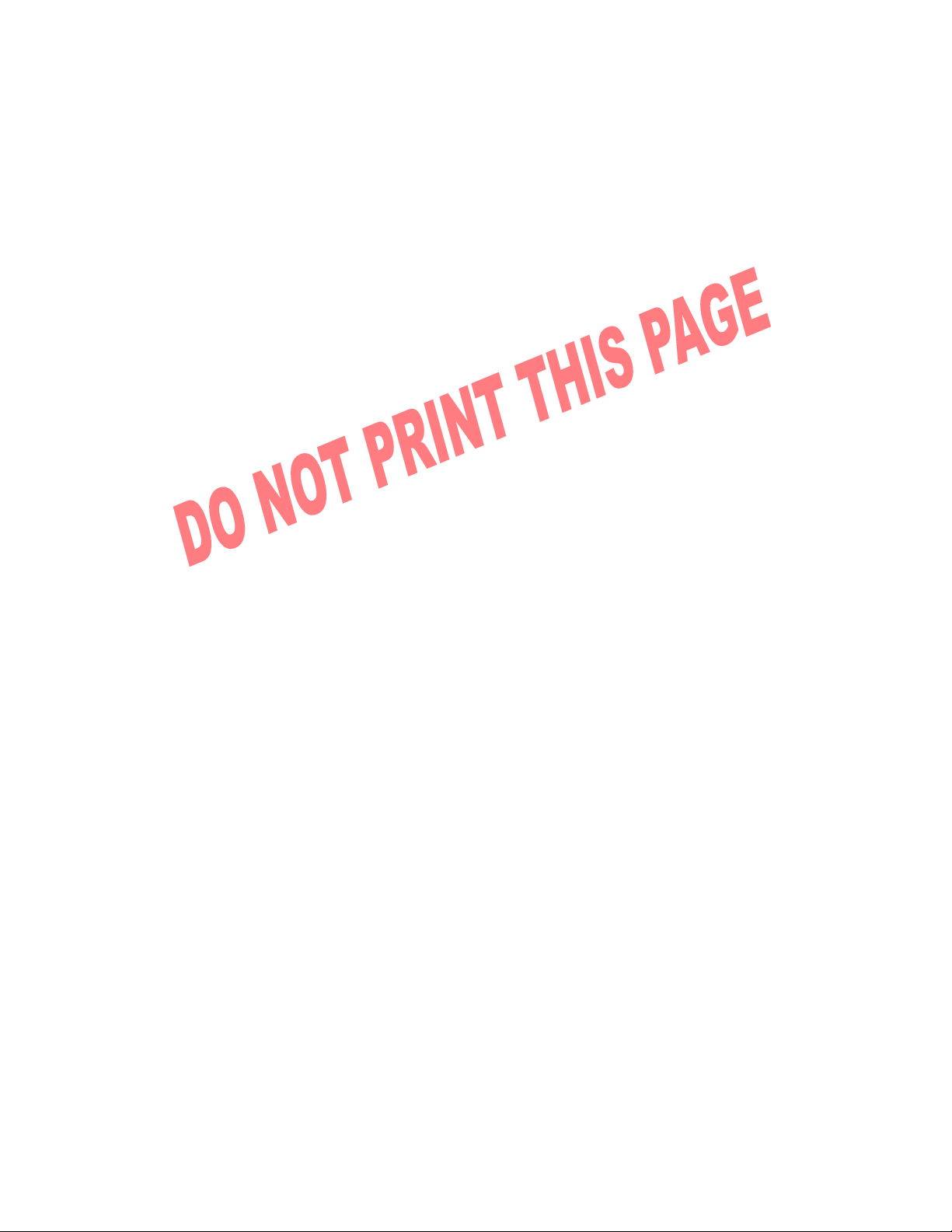
Print Specs for Bering Printed User Guide
Page count: 160
Page trim side: 6.5 inches wide x 9 inches tall
Color(s): Cover is 4-color CMYK, (pages 2, 3, 164 and 165 of this PDF
file), content is 2-color spot (black and PMS 646).
Special instructions
• Add blank pages as needed to complete a signature.
• For the 4-color front cover, the rounded rectangle in the upper left corner and
the rounded rectangle in the lower right corner are 100% PMS 158. The
DO NOT PRINT THIS PAGE
rounded rectangle in the middle is 100% PMS 646.
• For the 4-color back cover, the blue is 100% PMS 646.
• For the 2-color content, all of the magenta should be 100% PMS 646. The
shaded rectangles in the text are 10% of PMS 646 (to allow for gain when
printed).
Note: DO NOT print this page. This page is for reference only.
Page 2
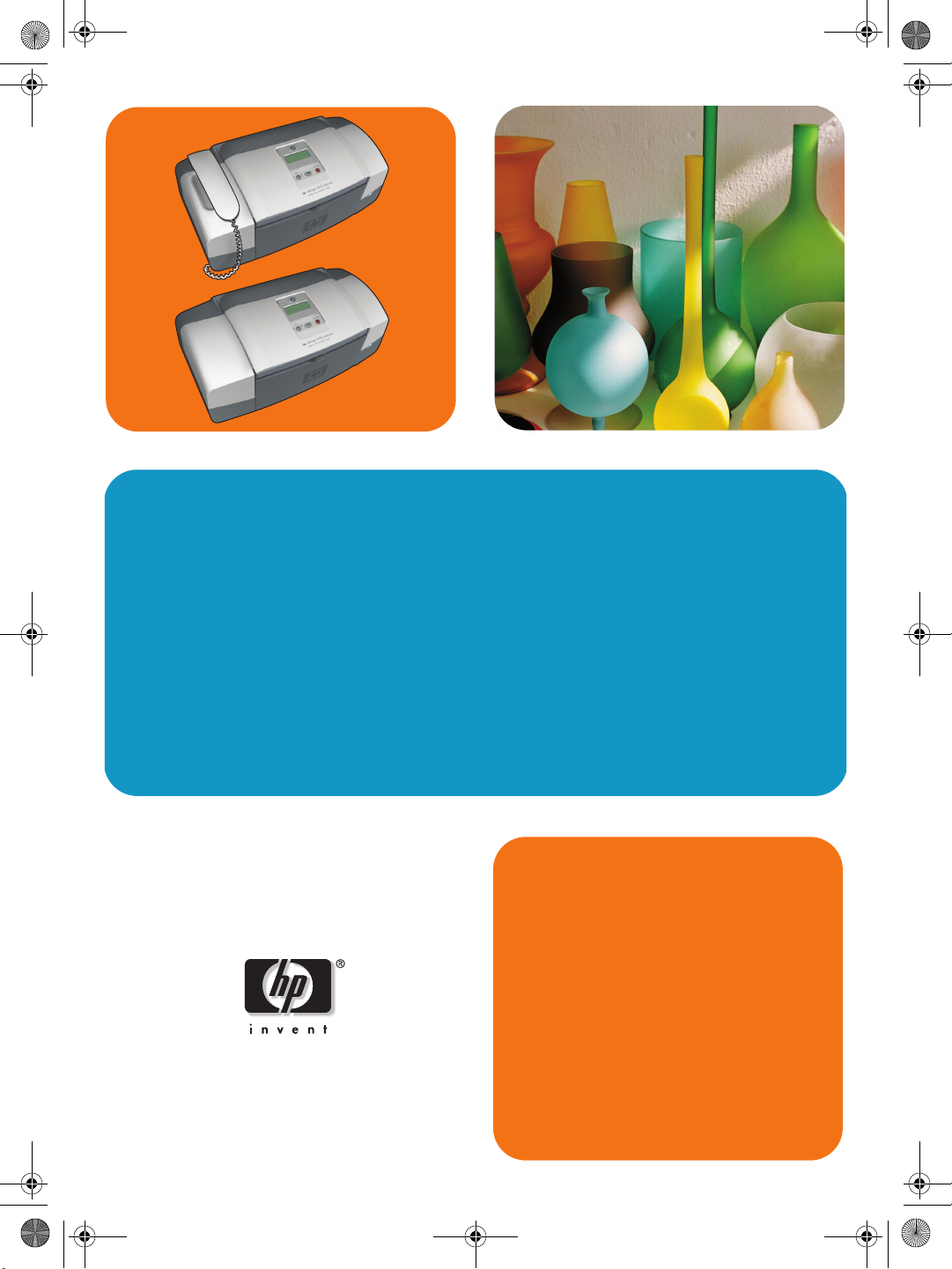
AIO08.book Page i Monday, November 3, 2003 11:35 AM
hp officejet 4200 series
all-in-one
使用者手冊
Page 3
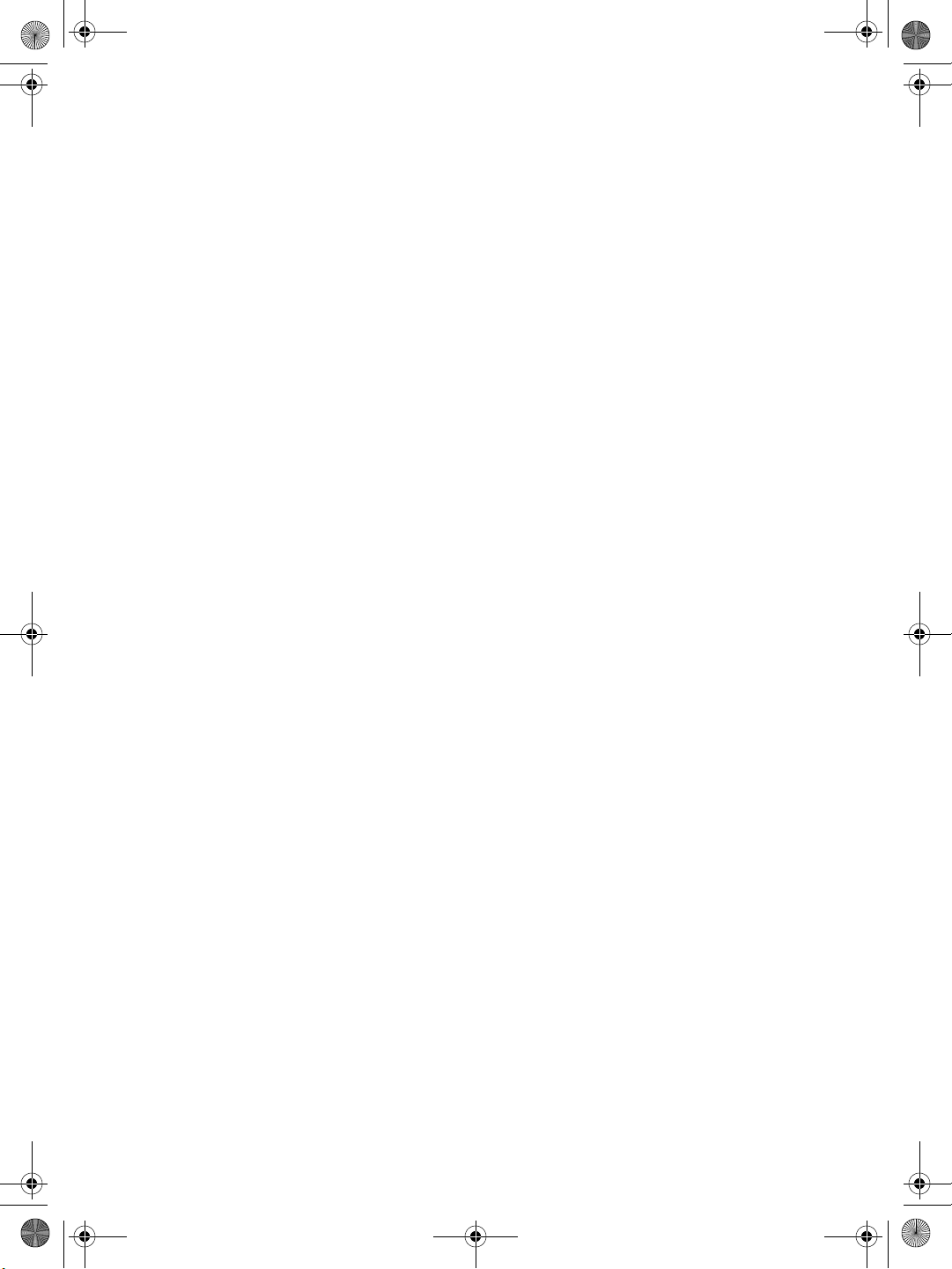
AIO08.book Page ii Monday, November 3, 2003 11:35 AM
Page 4
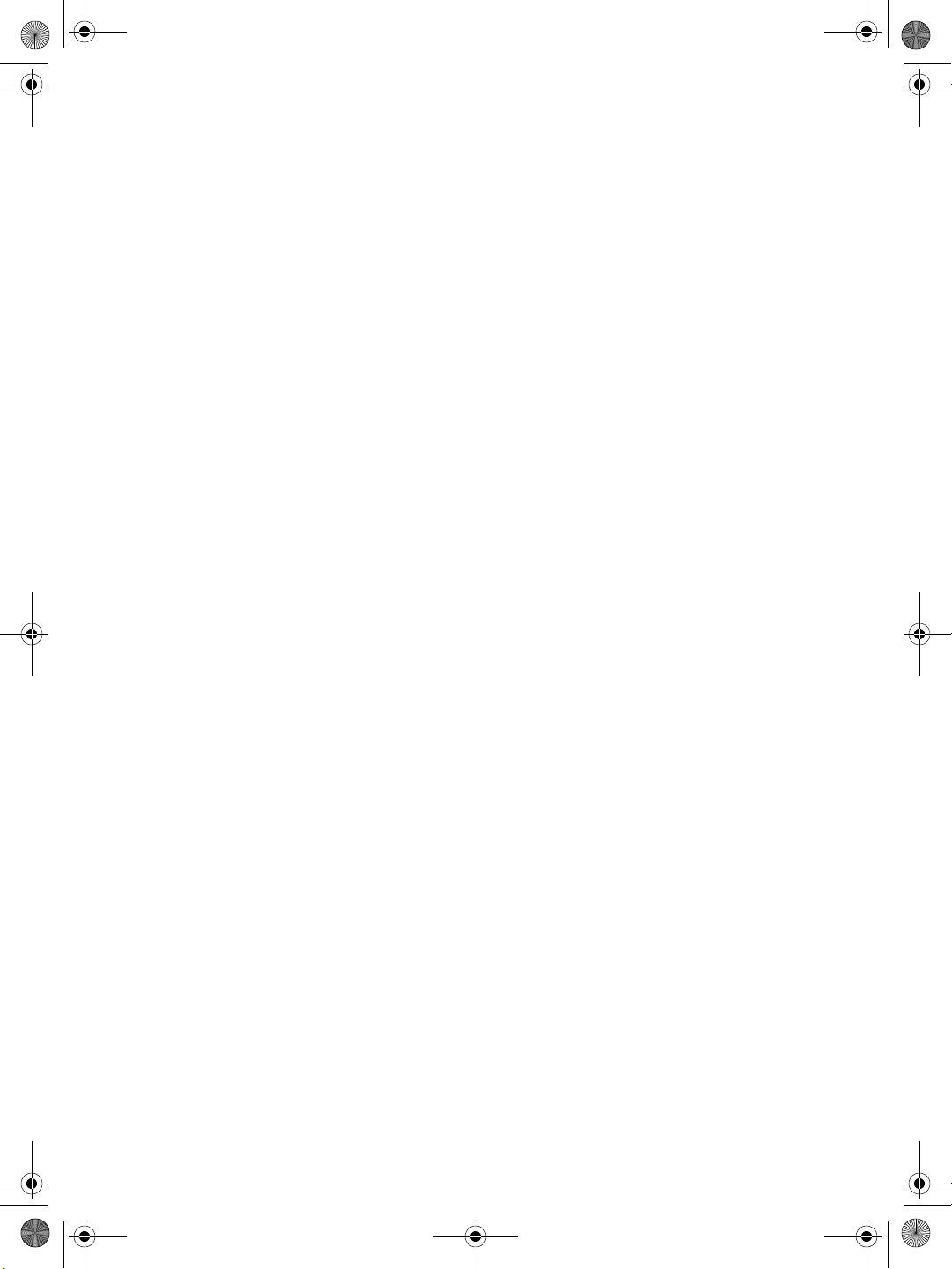
AIO08.book Page iii Monday, November 3, 2003 11:35 AM
hp officejet 4200 series
all-in-one
Page 5

AIO08.book Page iv Monday, November 3, 2003 11:35 AM
© 2004 Copyright Hewlett-Packard
Development Company, LP
在此處提供的資訊如有修改,恕不另
行通知。
除非著作權法允許,否則未事先取得
惠普公司之書面許可,不得進行重
製、改編或翻譯。
本產品包含 Adobe 公司的 PDF 技術,
其中採用了 LZW,美國專利號為
4,558,302。
Adobe 和
Acrobat 標誌為
Adobe Systems
Incorporated
的商標。
Portions Copyright © 1989-2004
Palomar Software Inc. HP Officejet
4200 Series 包含印表機驅動程式,
由 Palom ar Software I nc 授權,
www.palomar.com。
Copyright © 1999-2004 Apple
Computer, Inc.
Apple、Apple 標誌、Mac、Mac 標
誌、Macintosh 和 Mac OS 是 Apple
Computer, Inc. 的商標,已在美國和
其他國家 / 地區註冊。
出版編號; Q5600-90135
第一版: 2004 年 1 月
®
Windows
Windows ME
Windows 2000
Corporation 在美國的註冊商標。
Intel
Corporation 在美國的註冊商標。
、Windows NT®、
®
、Windows XP® 和
®
是 Microsoft
®
和 Penti um® 是 Intel
聲明
此處提供的 HP 產品及服務的保固是
此類產品及服務的唯一明示保固。 不
應將此處的任何資訊視為部份保固和
附加保固。 HP 對本手冊所包含的任
何技術或編輯錯誤或遺漏不負任何責
任。
Hewlett-Packard 公司對於與本文件有
關、或由於其提供、執行,或由於使
用本文件及其所說明之程式資料所造
成之意外或衍生之損害不負任何責
任。
注意:法規資訊在本手冊的 「技術資
訊」一章提供。
在許多地區複製下列項目係屬非法。
如有疑問,請向法律代表洽詢。
• 政府證照或文件:
- 護照
- 移民文件
- 徵兵文件
- 識別證、身份證或身份識別佩
章
• 政府票券:
- 郵票
- 糧票
• 政府單位出具的支票或匯票
• 鈔票、旅行支票或匯票
• 存款證明
• 有著作權之作品
安全資訊
警告!為防範火災或電
擊,請勿將本產品暴露
於雨水或任何潮濕處
所。
使用本產品時務必遵守基本安全預防
措施,以減少因遭受火災或電擊而受
傷的危險。
警告!高壓電危險
1
詳閱並了解 《安裝海報》中所
有的說明指示。
2 將本產品裝置連接至電源時,只
可以使用有接地的插座。 如果您
不知道插座是否有接地,請向合
格的電氣技師洽詢。
3 遵守產品上所標示的所有警告和
指示。
4 清潔前先將本產品從牆上插座拔
除。
5 不要在有水的地方或您本身潮濕
時,安裝本產品。
6 將本產品牢固地安裝於穩妥的平
面。
7 將本產品安裝於不會有人踩到或
踢到纜線,而纜線也不會受損的
安全處所。
8 如果產品運作不正常,請參閱線
上 「疑難排解」說明。
9 機器內部沒有操作人員可自行維
修的零件。 請由合格人員進行維
修。
10 請在通風良好的區域使用。
Page 6
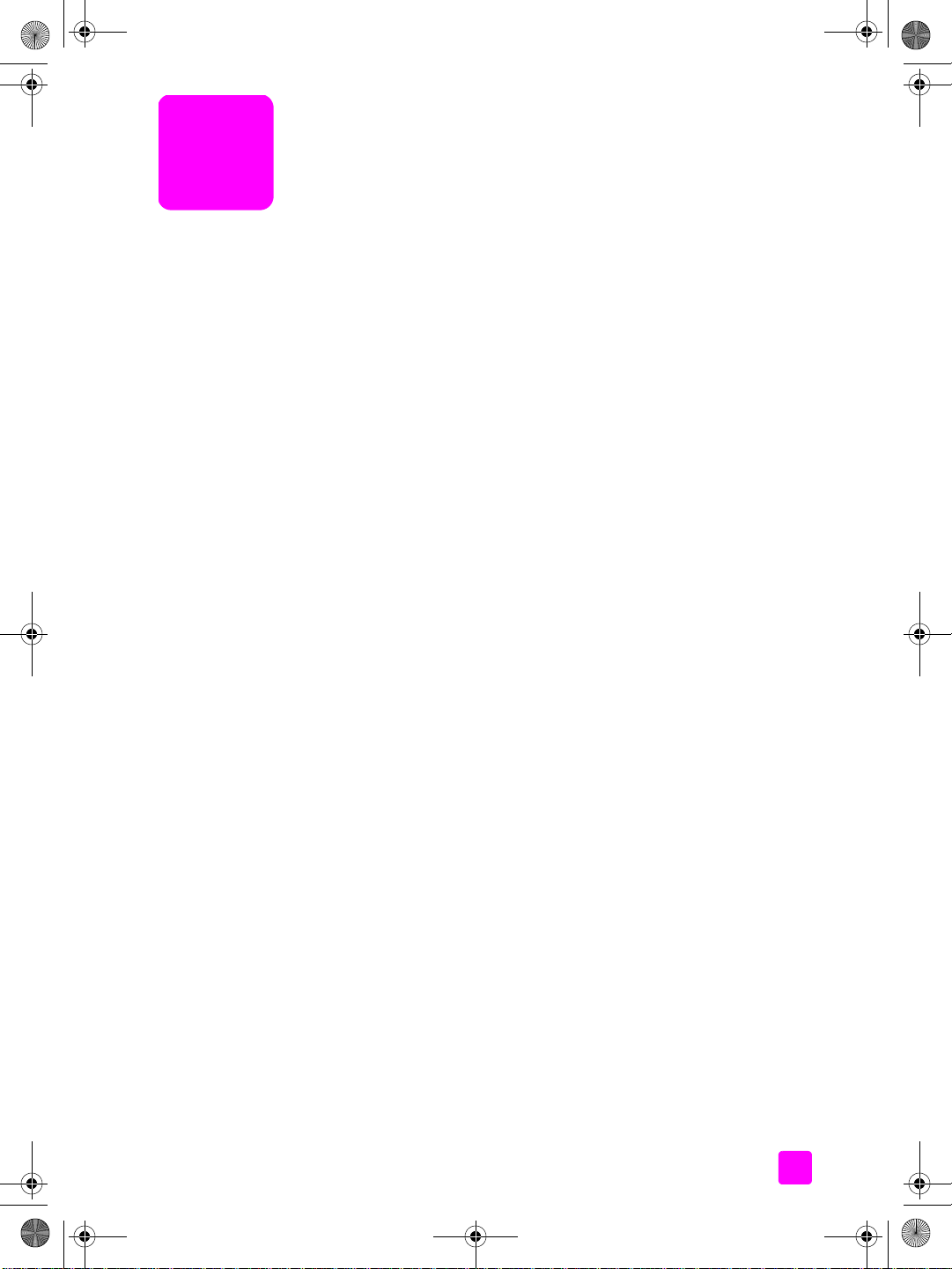
AIO08.book Page i Monday, November 3, 2003 11:35 AM
目錄
1 hp officejet 概觀 . . . . . . . . . . . . . . . . . . . . . . . . . . . . . . . . . . . . 3
hp officejet 概觀 . . . . . . . . . . . . . . . . . . . . . . . . . . . . . . . . . . . . . . . 4
前面板概觀 . . . . . . . . . . . . . . . . . . . . . . . . . . . . . . . . . . . . . . . . . . 5
功能表概觀 . . . . . . . . . . . . . . . . . . . . . . . . . . . . . . . . . . . . . . . . . . 8
使用 hp 管理員軟體讓 hp officejet 執行更多工作. . . . . . . . . . . . . . . . . 8
開啟 hp 管理員 (Windows 使用者 ). . . . . . . . . . . . . . . . . . . . . . . . 9
開啟 hp director (Macintosh 使用者 ) . . . . . . . . . . . . . . . . . . . . . . 10
2 載入紙張和載入原稿. . . . . . . . . . . . . . . . . . . . . . . . . . . . . . . . . 15
開啟和關閉 hp officejet. . . . . . . . . . . . . . . . . . . . . . . . . . . . . . . . . . 15
開啟和關閉紙匣 . . . . . . . . . . . . . . . . . . . . . . . . . . . . . . . . . . . . 15
開啟和關閉文件進紙器與文件接紙匣 . . . . . . . . . . . . . . . . . . . . . 16
列印和影印用的紙張 . . . . . . . . . . . . . . . . . . . . . . . . . . . . . . . . . . . 17
建議使用的紙張 . . . . . . . . . . . . . . . . . . . . . . . . . . . . . . . . . . . . 17
避免使用的紙張 . . . . . . . . . . . . . . . . . . . . . . . . . . . . . . . . . . . . 18
載入紙張 . . . . . . . . . . . . . . . . . . . . . . . . . . . . . . . . . . . . . . . . . . . 19
載入全尺寸紙張 . . . . . . . . . . . . . . . . . . . . . . . . . . . . . . . . . . . . 19
載入信封 . . . . . . . . . . . . . . . . . . . . . . . . . . . . . . . . . . . . . . . . 20
載入 4 x 6 英吋 (10 x 15 公分 ) 有可撕標籤的相紙 . . . . . . . . . . . 21
載入明信片、索引卡或 Hagaki 卡 . . . . . . . . . . . . . . . . . . . . . . . 22
在紙匣中載入其他類型紙張 . . . . . . . . . . . . . . . . . . . . . . . . . . . . 22
設定紙張類型 . . . . . . . . . . . . . . . . . . . . . . . . . . . . . . . . . . . . . . . . 23
影印用紙張類型的設定 . . . . . . . . . . . . . . . . . . . . . . . . . . . . . . . 23
設定影印用紙張的類型 . . . . . . . . . . . . . . . . . . . . . . . . . . . . . . . 24
設定紙張大小 . . . . . . . . . . . . . . . . . . . . . . . . . . . . . . . . . . . . . . . . 24
影印用紙張大小的設定 . . . . . . . . . . . . . . . . . . . . . . . . . . . . . . . 24
接收傳真的紙張大小設定. . . . . . . . . . . . . . . . . . . . . . . . . . . . . . 24
避免夾紙 . . . . . . . . . . . . . . . . . . . . . . . . . . . . . . . . . . . . . . . . . . . 25
載入原稿 . . . . . . . . . . . . . . . . . . . . . . . . . . . . . . . . . . . . . . . . . . . 25
3 使用影印功能 . . . . . . . . . . . . . . . . . . . . . . . . . . . . . . . . . . . . . 27
概觀. . . . . . . . . . . . . . . . . . . . . . . . . . . . . . . . . . . . . . . . . . . . . . . 27
從前面板使用影印功能 . . . . . . . . . . . . . . . . . . . . . . . . . . . . . . . 27
提高影印的速度或品質 . . . . . . . . . . . . . . . . . . . . . . . . . . . . . . . 28
變更預設影印設定 . . . . . . . . . . . . . . . . . . . . . . . . . . . . . . . . . . 28
影印兩頁黑白文件 . . . . . . . . . . . . . . . . . . . . . . . . . . . . . . . . . . . . 29
影印同一原稿的多份副本 . . . . . . . . . . . . . . . . . . . . . . . . . . . . . . . 30
在全尺寸的紙張上影印相片 . . . . . . . . . . . . . . . . . . . . . . . . . . . . . . 30
在 letter 紙張上影印 legal 大小的文件 . . . . . . . . . . . . . . . . . . . . . . . 32
影印褪色的原稿 . . . . . . . . . . . . . . . . . . . . . . . . . . . . . . . . . . . . . . 32
影印已傳真過幾次的文件 . . . . . . . . . . . . . . . . . . . . . . . . . . . . . . . . 33
增強副本的淺色區域 . . . . . . . . . . . . . . . . . . . . . . . . . . . . . . . . . . . 34
停止影印 . . . . . . . . . . . . . . . . . . . . . . . . . . . . . . . . . . . . . . . . . . . 34
i
Page 7
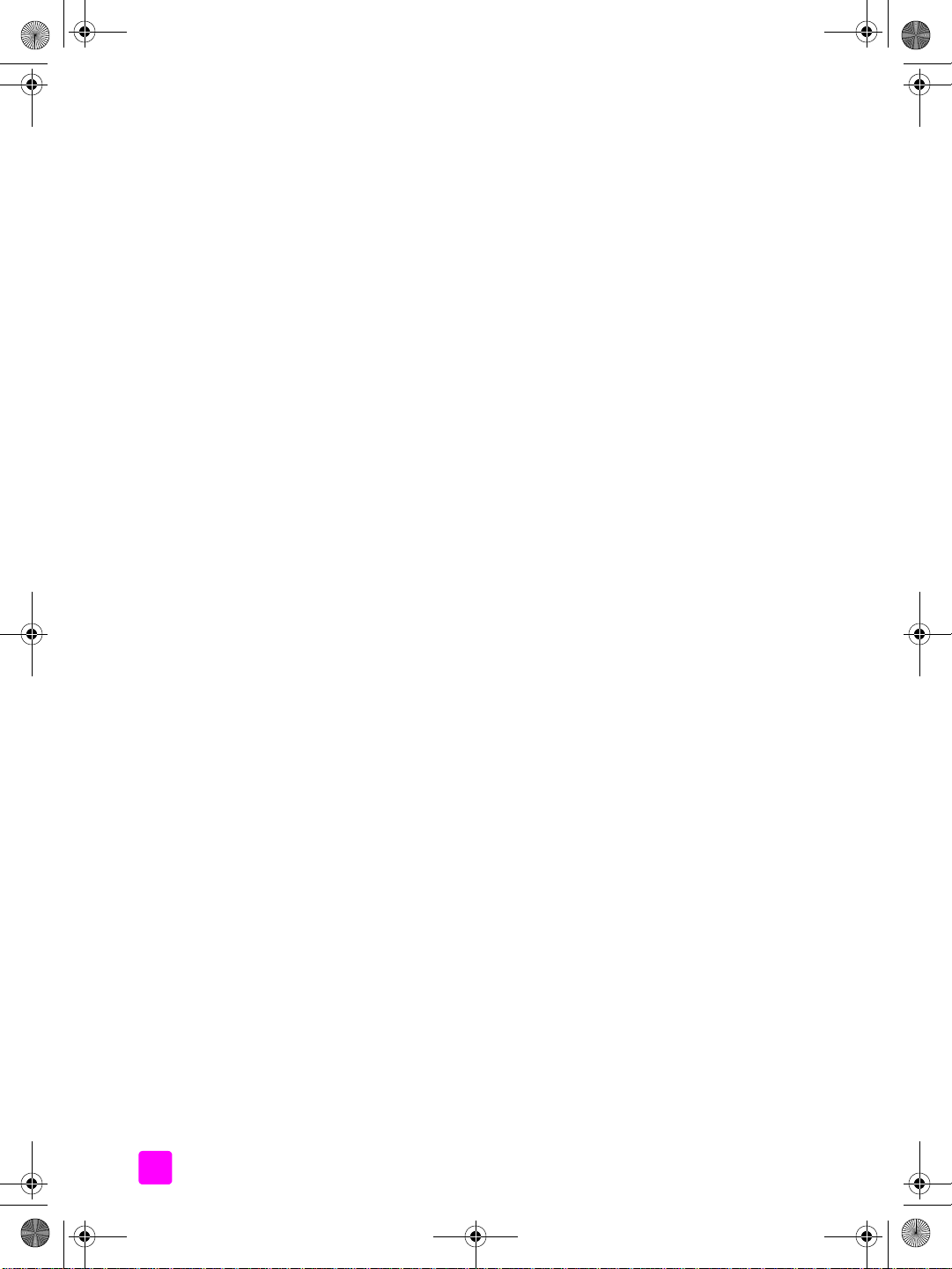
AIO08.book Page ii Monday, November 3, 2003 11:35 AM
目錄
4 使用掃瞄功能 . . . . . . . . . . . . . . . . . . . . . . . . . . . . . . . . . . . . . .35
掃瞄原稿 . . . . . . . . . . . . . . . . . . . . . . . . . . . . . . . . . . . . . . . . . . . .36
停止掃瞄 . . . . . . . . . . . . . . . . . . . . . . . . . . . . . . . . . . . . . . . . . . . .36
5 使用傳真功能 . . . . . . . . . . . . . . . . . . . . . . . . . . . . . . . . . . . . . . 37
傳送傳真 . . . . . . . . . . . . . . . . . . . . . . . . . . . . . . . . . . . . . . . . . . . .38
啟動傳真確認 . . . . . . . . . . . . . . . . . . . . . . . . . . . . . . . . . . . . . .38
傳送基本傳真 . . . . . . . . . . . . . . . . . . . . . . . . . . . . . . . . . . . . . .39
傳送彩色原稿或相片傳真 . . . . . . . . . . . . . . . . . . . . . . . . . . . . . .40
使用快速撥號傳送傳真 . . . . . . . . . . . . . . . . . . . . . . . . . . . . . . . .40
使用重撥傳送傳真 . . . . . . . . . . . . . . . . . . . . . . . . . . . . . . . . . . .41
排定傳真 . . . . . . . . . . . . . . . . . . . . . . . . . . . . . . . . . . . . . . . . .41
取消排定的傳真 . . . . . . . . . . . . . . . . . . . . . . . . . . . . . . . . . . . . 42
從記憶體傳送傳真 . . . . . . . . . . . . . . . . . . . . . . . . . . . . . . . . . . .42
使用監視器撥號傳送傳真 . . . . . . . . . . . . . . . . . . . . . . . . . . . . . .43
從電話手動傳送傳真. . . . . . . . . . . . . . . . . . . . . . . . . . . . . . . . . .43
設定接聽模式 . . . . . . . . . . . . . . . . . . . . . . . . . . . . . . . . . . . . . . . . .44
接收傳真 . . . . . . . . . . . . . . . . . . . . . . . . . . . . . . . . . . . . . . . . . . . . 47
設定接聽前的鈴聲數 . . . . . . . . . . . . . . . . . . . . . . . . . . . . . . . . . 47
從電話手動接收傳真. . . . . . . . . . . . . . . . . . . . . . . . . . . . . . . . . .48
從前面板手動接收傳真 . . . . . . . . . . . . . . . . . . . . . . . . . . . . . . . .49
使用連接的聽筒手動接收傳真 ( 僅限 hp officejet 4250 series) . . . . . 49
輪詢接收傳真 . . . . . . . . . . . . . . . . . . . . . . . . . . . . . . . . . . . . . .49
使用連接的聽筒 ( 僅限 hp officejet 4250 series) . . . . . . . . . . . . . . . . .50
使用聽筒接聽來電 . . . . . . . . . . . . . . . . . . . . . . . . . . . . . . . . . . .50
使用聽筒打電話 . . . . . . . . . . . . . . . . . . . . . . . . . . . . . . . . . . . . .50
使用聽筒接收傳真 . . . . . . . . . . . . . . . . . . . . . . . . . . . . . . . . . . .51
使用聽筒傳送傳真 . . . . . . . . . . . . . . . . . . . . . . . . . . . . . . . . . . .51
調整聽筒音量 . . . . . . . . . . . . . . . . . . . . . . . . . . . . . . . . . . . . . .51
設定傳真標頭 . . . . . . . . . . . . . . . . . . . . . . . . . . . . . . . . . . . . . . . .51
使用前面板輸入文字 . . . . . . . . . . . . . . . . . . . . . . . . . . . . . . . . . . . .52
列印報告 . . . . . . . . . . . . . . . . . . . . . . . . . . . . . . . . . . . . . . . . . . . .53
自動產生報告 . . . . . . . . . . . . . . . . . . . . . . . . . . . . . . . . . . . . . .54
手動產生報告 . . . . . . . . . . . . . . . . . . . . . . . . . . . . . . . . . . . . . .55
設定快速撥號 . . . . . . . . . . . . . . . . . . . . . . . . . . . . . . . . . . . . . . . .56
建立個別快速撥號項目 . . . . . . . . . . . . . . . . . . . . . . . . . . . . . . . .56
新增群組快速撥號項目 . . . . . . . . . . . . . . . . . . . . . . . . . . . . . . . . 57
更新快速撥號項目 . . . . . . . . . . . . . . . . . . . . . . . . . . . . . . . . . . .58
刪除快速撥號項目 . . . . . . . . . . . . . . . . . . . . . . . . . . . . . . . . . . .58
變更傳真解析度和更淺 / 更深設定 . . . . . . . . . . . . . . . . . . . . . . . . . .58
變更傳真解析度 . . . . . . . . . . . . . . . . . . . . . . . . . . . . . . . . . . . . . 59
變更更淺 / 更深設定 . . . . . . . . . . . . . . . . . . . . . . . . . . . . . . . . .59
設定新的預設值 . . . . . . . . . . . . . . . . . . . . . . . . . . . . . . . . . . . .60
設定傳真選項 . . . . . . . . . . . . . . . . . . . . . . . . . . . . . . . . . . . . . . . . .61
設定日期和時間 . . . . . . . . . . . . . . . . . . . . . . . . . . . . . . . . . . . .61
設定接收傳真的紙張大小 . . . . . . . . . . . . . . . . . . . . . . . . . . . . . . 62
設定按鍵式或轉盤式撥號 . . . . . . . . . . . . . . . . . . . . . . . . . . . . . . 62
調整鈴聲音量 . . . . . . . . . . . . . . . . . . . . . . . . . . . . . . . . . . . . . . 62
ii
hp officejet 4200 series
Page 8

AIO08.book Page iii Monday, November 3, 2003 11:35 AM
調整電話撥號音監聽音量. . . . . . . . . . . . . . . . . . . . . . . . . . . . . . 63
將傳真轉送至另一個號碼 . . . . . . . . . . . . . . . . . . . . . . . . . . . . . 63
編輯或取消傳真轉送 . . . . . . . . . . . . . . . . . . . . . . . . . . . . . . . . 63
變更接聽鈴聲模式 ( 區別鈴聲 ) . . . . . . . . . . . . . . . . . . . . . . . . . 64
忙線或未接聽號碼時自動重撥 . . . . . . . . . . . . . . . . . . . . . . . . . . 64
設定自動縮小收到的傳真 . . . . . . . . . . . . . . . . . . . . . . . . . . . . . 65
使用錯誤修正模式 . . . . . . . . . . . . . . . . . . . . . . . . . . . . . . . . . . 66
設定傳真速度 . . . . . . . . . . . . . . . . . . . . . . . . . . . . . . . . . . . . . . 66
使用來電顯示 . . . . . . . . . . . . . . . . . . . . . . . . . . . . . . . . . . . . . . 67
拒絕垃圾傳真號碼 . . . . . . . . . . . . . . . . . . . . . . . . . . . . . . . . . . 67
設定備份傳真接收 . . . . . . . . . . . . . . . . . . . . . . . . . . . . . . . . . . 68
重新列印記憶體中的傳真 . . . . . . . . . . . . . . . . . . . . . . . . . . . . . . . 69
停止傳真 . . . . . . . . . . . . . . . . . . . . . . . . . . . . . . . . . . . . . . . . . . . 69
6 從電腦列印 . . . . . . . . . . . . . . . . . . . . . . . . . . . . . . . . . . . . . . . 71
從軟體應用程式列印 . . . . . . . . . . . . . . . . . . . . . . . . . . . . . . . . . . . 71
Windows 使用者 . . . . . . . . . . . . . . . . . . . . . . . . . . . . . . . . . . . 71
Macintosh 使用者 . . . . . . . . . . . . . . . . . . . . . . . . . . . . . . . . . . . 72
設定列印選項 . . . . . . . . . . . . . . . . . . . . . . . . . . . . . . . . . . . . . . . . 72
Windows 使用者 . . . . . . . . . . . . . . . . . . . . . . . . . . . . . . . . . . . 72
Macintosh 使用者 . . . . . . . . . . . . . . . . . . . . . . . . . . . . . . . . . . . 73
停止列印工作 . . . . . . . . . . . . . . . . . . . . . . . . . . . . . . . . . . . . . . . . .74
目錄
7 訂購耗材 . . . . . . . . . . . . . . . . . . . . . . . . . . . . . . . . . . . . . . . . . 75
訂購各類材質 . . . . . . . . . . . . . . . . . . . . . . . . . . . . . . . . . . . . . . . . 75
訂購列印墨匣 . . . . . . . . . . . . . . . . . . . . . . . . . . . . . . . . . . . . . . . . 75
訂購其他耗材 . . . . . . . . . . . . . . . . . . . . . . . . . . . . . . . . . . . . . . . . 75
8 維護您的 hp officejet . . . . . . . . . . . . . . . . . . . . . . . . . . . . . . . . 77
清潔玻璃板 . . . . . . . . . . . . . . . . . . . . . . . . . . . . . . . . . . . . . . . . . 77
清潔白條 . . . . . . . . . . . . . . . . . . . . . . . . . . . . . . . . . . . . . . . . . . . 78
清潔外殼 . . . . . . . . . . . . . . . . . . . . . . . . . . . . . . . . . . . . . . . . . . . 79
使用墨匣 . . . . . . . . . . . . . . . . . . . . . . . . . . . . . . . . . . . . . . . . . . . 79
檢查估計的墨水存量 . . . . . . . . . . . . . . . . . . . . . . . . . . . . . . . . 79
列印自我測試報告 . . . . . . . . . . . . . . . . . . . . . . . . . . . . . . . . . . 80
處理列印墨匣 . . . . . . . . . . . . . . . . . . . . . . . . . . . . . . . . . . . . . 82
更換列印墨匣 . . . . . . . . . . . . . . . . . . . . . . . . . . . . . . . . . . . . . 82
使用相片列印墨匣 . . . . . . . . . . . . . . . . . . . . . . . . . . . . . . . . . . 85
使用列印墨匣護套 . . . . . . . . . . . . . . . . . . . . . . . . . . . . . . . . . . 85
校正列印墨匣 . . . . . . . . . . . . . . . . . . . . . . . . . . . . . . . . . . . . . 86
清潔列印墨匣 . . . . . . . . . . . . . . . . . . . . . . . . . . . . . . . . . . . . . 88
清潔列印墨匣的接點 . . . . . . . . . . . . . . . . . . . . . . . . . . . . . . . . 88
更換電話線. . . . . . . . . . . . . . . . . . . . . . . . . . . . . . . . . . . . . . . . . . 89
還原原廠設定 . . . . . . . . . . . . . . . . . . . . . . . . . . . . . . . . . . . . . . . . 90
設定捲動速度 . . . . . . . . . . . . . . . . . . . . . . . . . . . . . . . . . . . . . . . . 90
設定提示延遲時間 . . . . . . . . . . . . . . . . . . . . . . . . . . . . . . . . . . . . 91
自我維護聲音 . . . . . . . . . . . . . . . . . . . . . . . . . . . . . . . . . . . . . . . . 91
使用者手冊
iii
Page 9
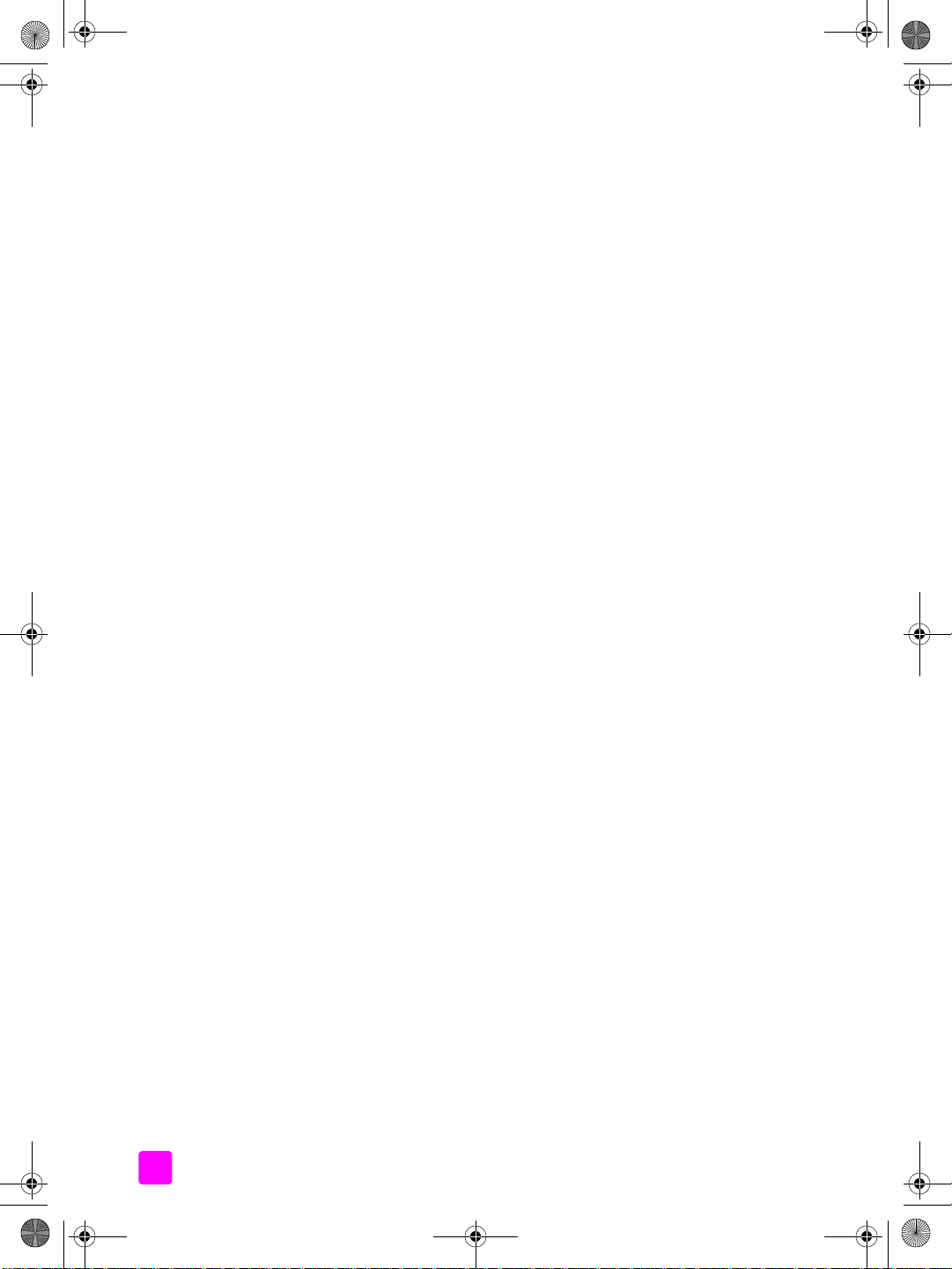
AIO08.book Page iv Monday, November 3, 2003 11:35 AM
目錄
9 hp officejet 4200 series 支援 . . . . . . . . . . . . . . . . . . . . . . . . . . . 93
透過網際網路取得支援服務和其他資訊 . . . . . . . . . . . . . . . . . . . . . .93
hp 客戶支援 . . . . . . . . . . . . . . . . . . . . . . . . . . . . . . . . . . . . . . . . .93
準備運送 hp officejet . . . . . . . . . . . . . . . . . . . . . . . . . . . . . . . . . . .96
10 保固資訊 . . . . . . . . . . . . . . . . . . . . . . . . . . . . . . . . . . . . . . . . .99
有限保固期限 . . . . . . . . . . . . . . . . . . . . . . . . . . . . . . . . . . . . . . . .99
保固服務 . . . . . . . . . . . . . . . . . . . . . . . . . . . . . . . . . . . . . . . . . . . .99
保固升級 . . . . . . . . . . . . . . . . . . . . . . . . . . . . . . . . . . . . . . . . . . . .99
將 hp officejet 送修 . . . . . . . . . . . . . . . . . . . . . . . . . . . . . . . . . . . .100
hewlett-packard 有限全球保固聲明 . . . . . . . . . . . . . . . . . . . . . . . . .100
11 技術資訊 . . . . . . . . . . . . . . . . . . . . . . . . . . . . . . . . . . . . . . . . . 103
紙張規格 . . . . . . . . . . . . . . . . . . . . . . . . . . . . . . . . . . . . . . . . . . .103
紙匣容量 . . . . . . . . . . . . . . . . . . . . . . . . . . . . . . . . . . . . . . . . .103
自動文件進紙器的紙張容量 . . . . . . . . . . . . . . . . . . . . . . . . . . . .104
紙張大小 . . . . . . . . . . . . . . . . . . . . . . . . . . . . . . . . . . . . . . . . .104
列印邊界規格 . . . . . . . . . . . . . . . . . . . . . . . . . . . . . . . . . . . . .105
傳真規格 . . . . . . . . . . . . . . . . . . . . . . . . . . . . . . . . . . . . . . . . . . .105
掃瞄規格 . . . . . . . . . . . . . . . . . . . . . . . . . . . . . . . . . . . . . . . . . . .105
實體規格 . . . . . . . . . . . . . . . . . . . . . . . . . . . . . . . . . . . . . . . . . . .106
電源規格 . . . . . . . . . . . . . . . . . . . . . . . . . . . . . . . . . . . . . . . . . . .106
環境規格 . . . . . . . . . . . . . . . . . . . . . . . . . . . . . . . . . . . . . . . . . . .106
環境產品管理計畫. . . . . . . . . . . . . . . . . . . . . . . . . . . . . . . . . . . . .106
法規聲明 . . . . . . . . . . . . . . . . . . . . . . . . . . . . . . . . . . . . . . . . . . .109
declaration of conformity . . . . . . . . . . . . . . . . . . . . . . . . . . . . . . . .114
declaration of conformity . . . . . . . . . . . . . . . . . . . . . . . . . . . . . . . .115
12 傳真設定 . . . . . . . . . . . . . . . . . . . . . . . . . . . . . . . . . . . . . . . . . 117
透過 DSL 線路進行傳真 . . . . . . . . . . . . . . . . . . . . . . . . . . . . . . . . .118
透過 PBX 電話系統或 ISDN 線路進行傳真 . . . . . . . . . . . . . . . . . . . .119
如何確定下列說明是否適用 . . . . . . . . . . . . . . . . . . . . . . . . . . . . . .119
如何選擇辦公室的最佳傳真設定 . . . . . . . . . . . . . . . . . . . . . . . . . . .120
從表格中選擇傳真設定方案 . . . . . . . . . . . . . . . . . . . . . . . . . . . . . .121
方案 A:獨立的傳真線路 ( 不接聽語音來電 ) . . . . . . . . . . . . . . . . . .122
hp officejet 如何接聽傳真來電 . . . . . . . . . . . . . . . . . . . . . . . . . .122
方案 B:在相同線路上透過區別鈴聲服務進行傳真 . . . . . . . . . . . . . .123
hp officejet 如何接聽傳真來電 . . . . . . . . . . . . . . . . . . . . . . . . . .123
方案 C:語音 / 傳真共用電話線路 . . . . . . . . . . . . . . . . . . . . . . . . .124
hp officejet 4210 series ( 無聽筒機型 ) . . . . . . . . . . . . . . . . . . . .124
hp officejet 4250 series ( 帶聽筒機型 ). . . . . . . . . . . . . . . . . . . . .125
方案 D:傳真和 PC 數據機共用電話線路 ( 不接聽語音來電 ) . . . . . . . 125
hp officejet 如何接聽傳真來電 . . . . . . . . . . . . . . . . . . . . . . . . . .126
方案 E:語音 / 傳真和 PC 數據機共用電話線路 . . . . . . . . . . . . . . . .127
hp officejet 4210 series ( 無聽筒機型 ) . . . . . . . . . . . . . . . . . . . .128
hp officejet 4250 series ( 帶聽筒機型 ). . . . . . . . . . . . . . . . . . . . .128
方案 F:語音 / 傳真和答錄機共用電話線路 . . . . . . . . . . . . . . . . . . .129
hp officejet 如何接聽傳真來電 . . . . . . . . . . . . . . . . . . . . . . . . . .129
iv
hp officejet 4200 series
Page 10
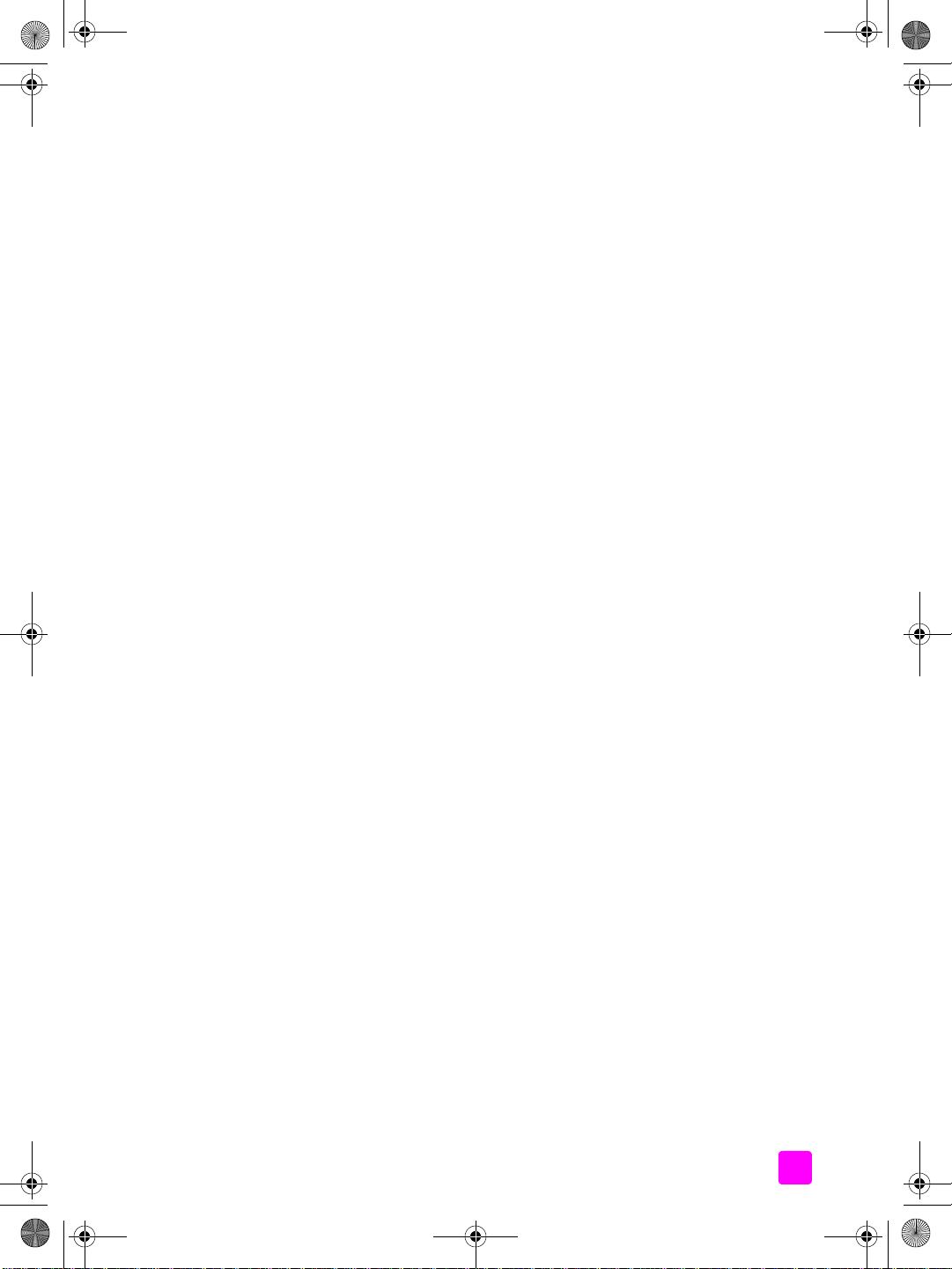
AIO08.book Page v Monday, November 3, 2003 11:35 AM
方案 G:語音 / 傳真、PC 數據機和答錄機共用電話線路. . . . . . . . . 130
hp officejet 如何接聽傳真來電 . . . . . . . . . . . . . . . . . . . . . . . . . 131
方案 H:語音 / 傳真和語音信箱共用電話線路 . . . . . . . . . . . . . . . . 132
如何手動接聽傳真來電 . . . . . . . . . . . . . . . . . . . . . . . . . . . . . . 132
方案 I:語音 / 傳真、PC 數據機和語音信箱共用電話線路 . . . . . . . . 133
如何手動接聽傳真來電 . . . . . . . . . . . . . . . . . . . . . . . . . . . . . . 134
13 疑難排解資訊 . . . . . . . . . . . . . . . . . . . . . . . . . . . . . . . . . . . . . 135
安裝疑難排解 . . . . . . . . . . . . . . . . . . . . . . . . . . . . . . . . . . . . . . . 135
軟體與硬體安裝疑難排解. . . . . . . . . . . . . . . . . . . . . . . . . . . . . 135
傳真設定疑難排解 . . . . . . . . . . . . . . . . . . . . . . . . . . . . . . . . . 144
操作疑難排解 . . . . . . . . . . . . . . . . . . . . . . . . . . . . . . . . . . . . . . . 148
索引. . . . . . . . . . . . . . . . . . . . . . . . . . . . . . . . . . . . . . . . . . . . 149
目錄
使用者手冊
v
Page 11
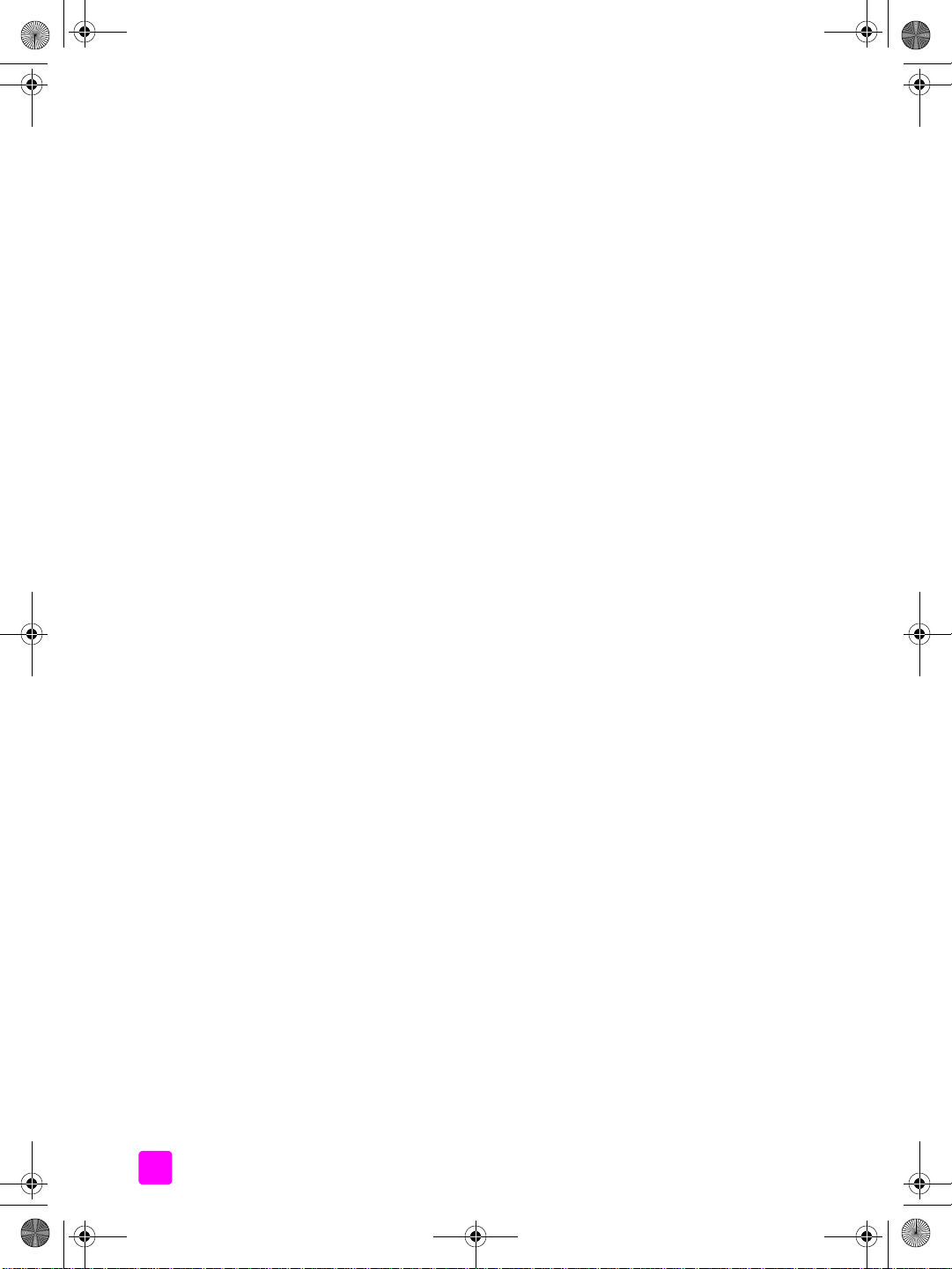
AIO08.book Page vi Monday, November 3, 2003 11:35 AM
目錄
vi
hp officejet 4200 series
Page 12
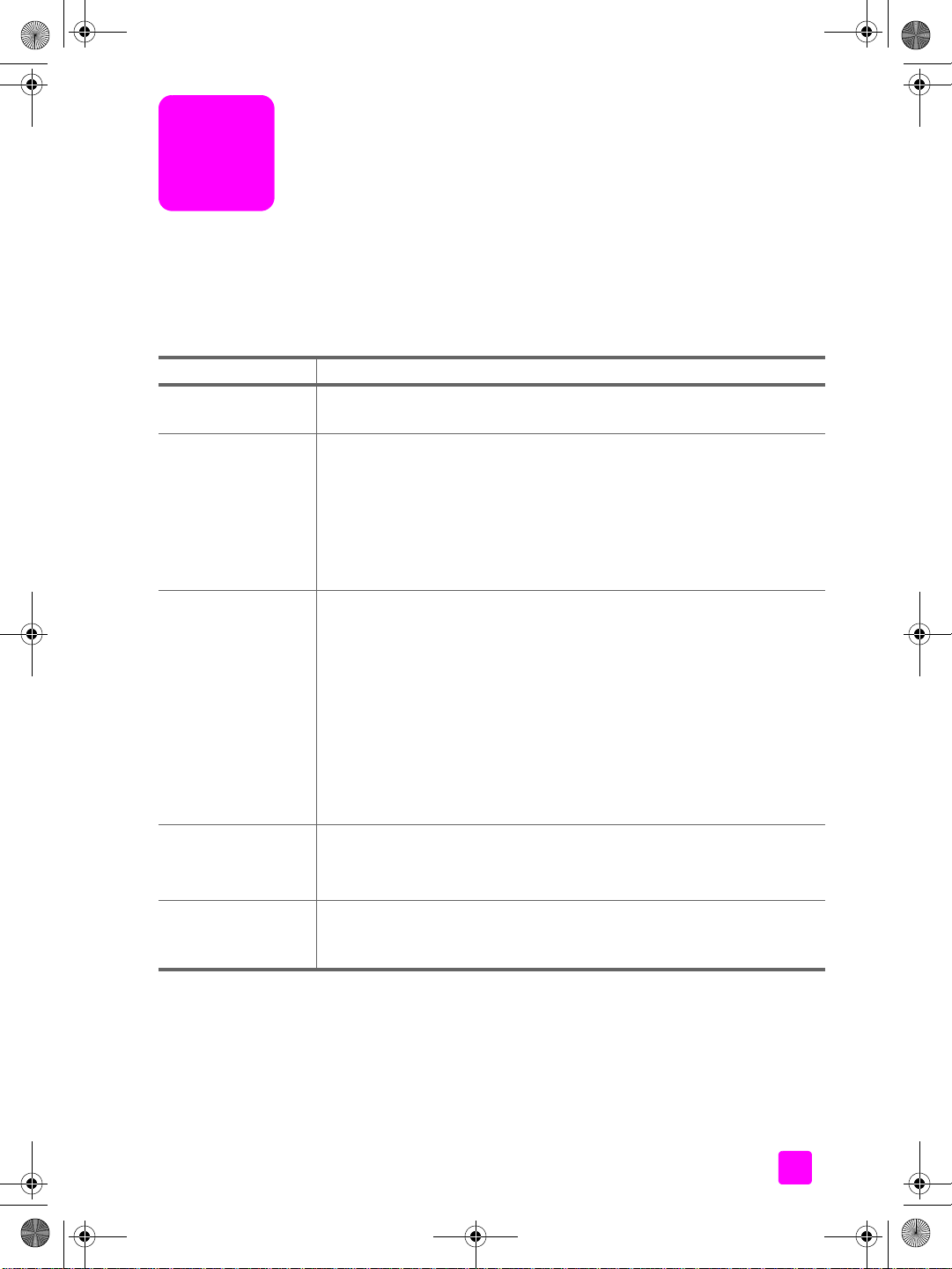
AIO08.book Page 1 Monday, November 3, 2003 11:35 AM
取得說明
本 《使用者手冊》包含使用 HP Officejet 的相關資訊,並提供在安裝過程中可
能需要的其他疑難排解協助。 《使用者手冊》還包含如何訂購耗材與配件、
技術規格、支援與保固資訊等相關資訊。
下表列出其他適用於 HP Officejet 的資訊來源。
說明 描述
安裝海報 《安裝海報》提供安裝與設定 HP Officejet 的說明。 請確定您有針對您的
作業系統 (Windows 或 Macintosh) 使用正確的步驟說明。
HP Image Zone 說明 「HP Image Zone 說明」提供有關使用 HP Officejet 軟體的詳細資訊。
Windows 使用者: 請移至 「HP 管理員」,然後按一下 「說明」。
Macintosh 使用者: 請移至 「HP Director」 (HP 管理員 ),按一下
「Help」 ( 說明 ),然後按一下「hp image zone help」(hp image zone 說
明 )。
註:如果您在安裝軟體時有執行 「最小安裝」,則不會有 「HP
Image Zone 說明」。
疑難排解說明 若要存取疑難排解資訊:
Windows 使用者: 請在 「HP 管理員」 中,按一下 「說明」。 開啟
「HP Image Zone 說明」疑難排解的書本圖示,然後跟隨連結跳轉到一
般疑難排解資訊、或是針對您 HP Officejet 的疑難排解說明。 按一下某
些錯誤訊息中的 「說明」按鈕或閱讀本 《使用者手冊》第 135 頁的
「疑難排解」一章均可以取得疑難排解資訊。
Macintosh 使用者: 請開啟「Apple Help Viewer」(Apple 輔助說明程式 ),
按一下 「
然後按一下 「hp officejet 4200 series」。
網際網路協助和技術支援如果您能夠存取網際網路,則可以從 HP 網站得到協助,網址為:
該網站還提供常見問題的解答。
讀我檔案 完成軟體安裝之後,您可以從 HP Officejet 4200 Series CD-ROM 或是
HP Officejet 4200 Series 程式資料夾中存取讀我檔案 ( 如果有的話 )。 讀
我檔案中包含 《使用者手冊》或線上說明未包含的最新資訊。
hp image zone troubleshooting」 (hp image zone 疑難排解 ),
註:如果您在安裝軟體時有執行 「最小安裝」,則不會有 「HP
Image Zone 疑難排解」。
www.hp.com/support
1
Page 13
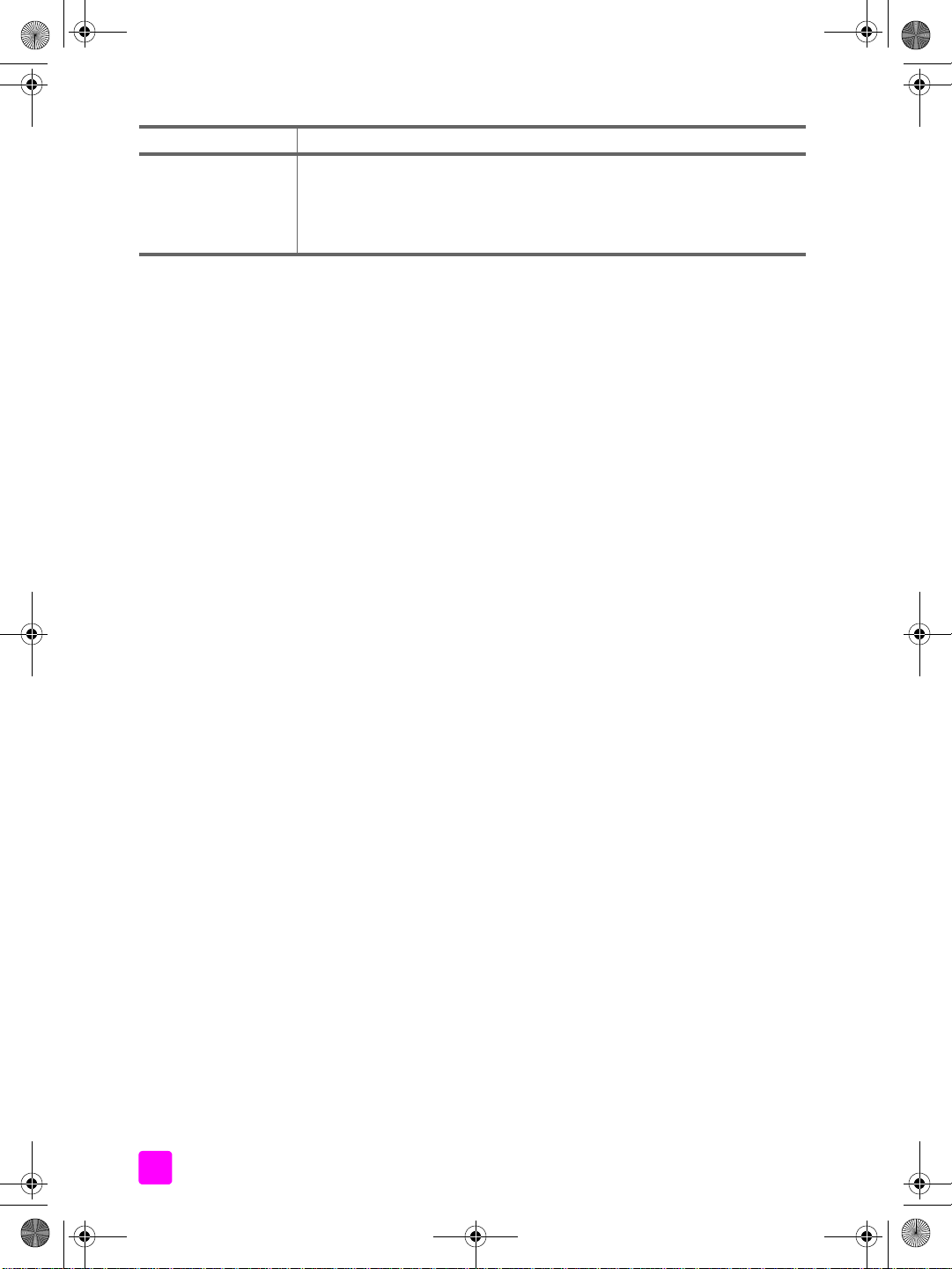
AIO08.book Page 2 Monday, November 3, 2003 11:35 AM
說明 描述
對話方塊說明 ( 僅限
Windows)
Windows 使用者: 使用下列其中一種方法即可取得特定功能的資訊:
• 在某個功能上按一下滑鼠右鍵。
• 選取某個功能,然後按 F1。
• 選取右上角的 ?,然後點選某個功能。
hp officejet 4200 series2
Page 14
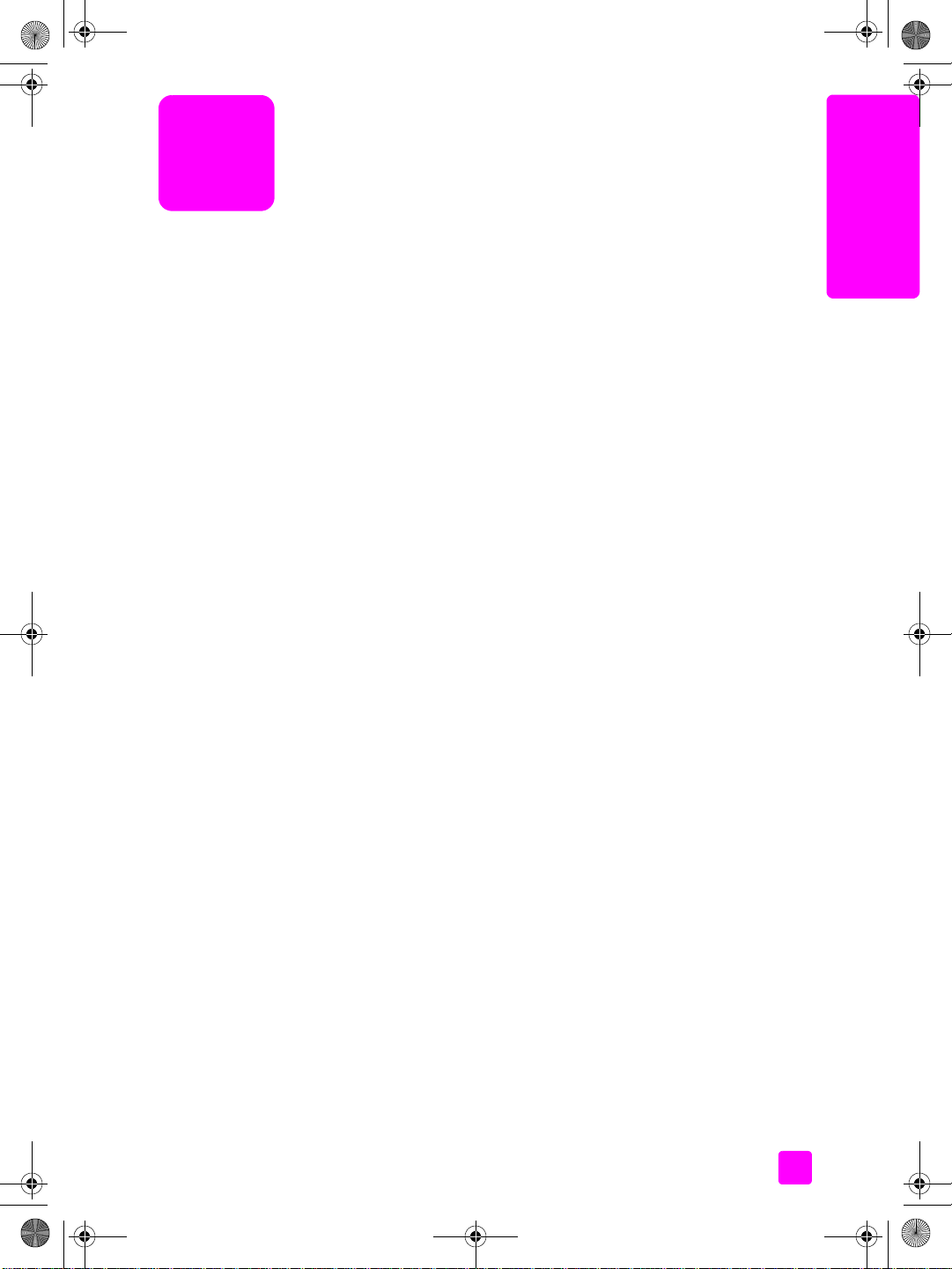
AIO08.book Page 3 Monday, November 3, 2003 11:35 AM
1
hp officejet 概觀
hp officejet 概觀
您可以隨時使用 HP Officejet,因 為 HP Officejet 具備許多不需要開啟電腦就可
使用的特性和功能。傳真、影印文件或相片等工作都可以從 HP Officejet 前面
板迅速輕鬆地完成。
訣竅:藉由起始設定時在電腦上安裝的 HP 管理員,您可以使用
HP Officejet 完成更多的工作。HP 管理員提供增強的傳真、影印
和掃瞄功能,亦提供疑難排解訣竅和線上說明。 如需關於使用
HP 管理員的更詳細資訊,請參閱第 8 頁 「使用 hp 管理員軟體
讓 hp officejet 執行更多工作」。
本節包含下列主題:
• 第 4 頁 「hp officejet 概觀」
• 第 5 頁 「前面板概觀」
• 第 8 頁 「功能表概觀」
• 第 8 頁 「使用 hp 管理員軟體讓 hp officejet 執行更多工作」
3
Page 15
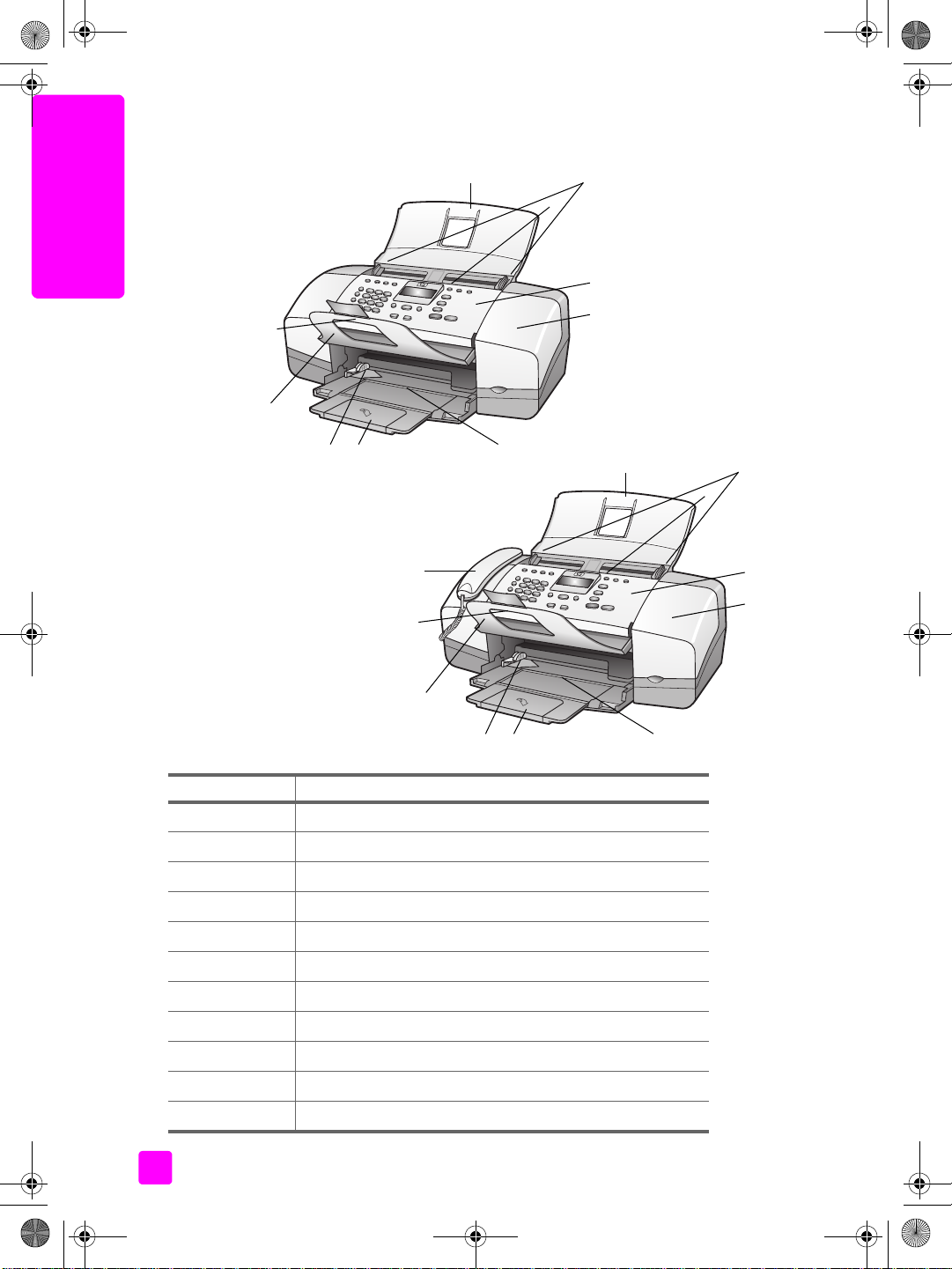
AIO08.book Page 4 Monday, November 3, 2003 11:35 AM
第 1 章
hp officejet 概觀
hp officejet 概觀
10
9
1
hp officejet 4250 series
11
10
3
2
hp officejet 4210 series
4
5
678
1
3
2
4
5
功能 用途
1
2
3
4
5
6
7
8
9
10
11
4
9
678
自動文件進紙器紙匣
自動文件進紙器
文件導板
前面板
列印墨匣存取門
紙匣
紙匣延伸架
紙張導板
文件接紙匣
文件接紙匣延伸架
聽筒 ( 僅限帶聽筒機型 )
hp officejet 4200 series
Page 16
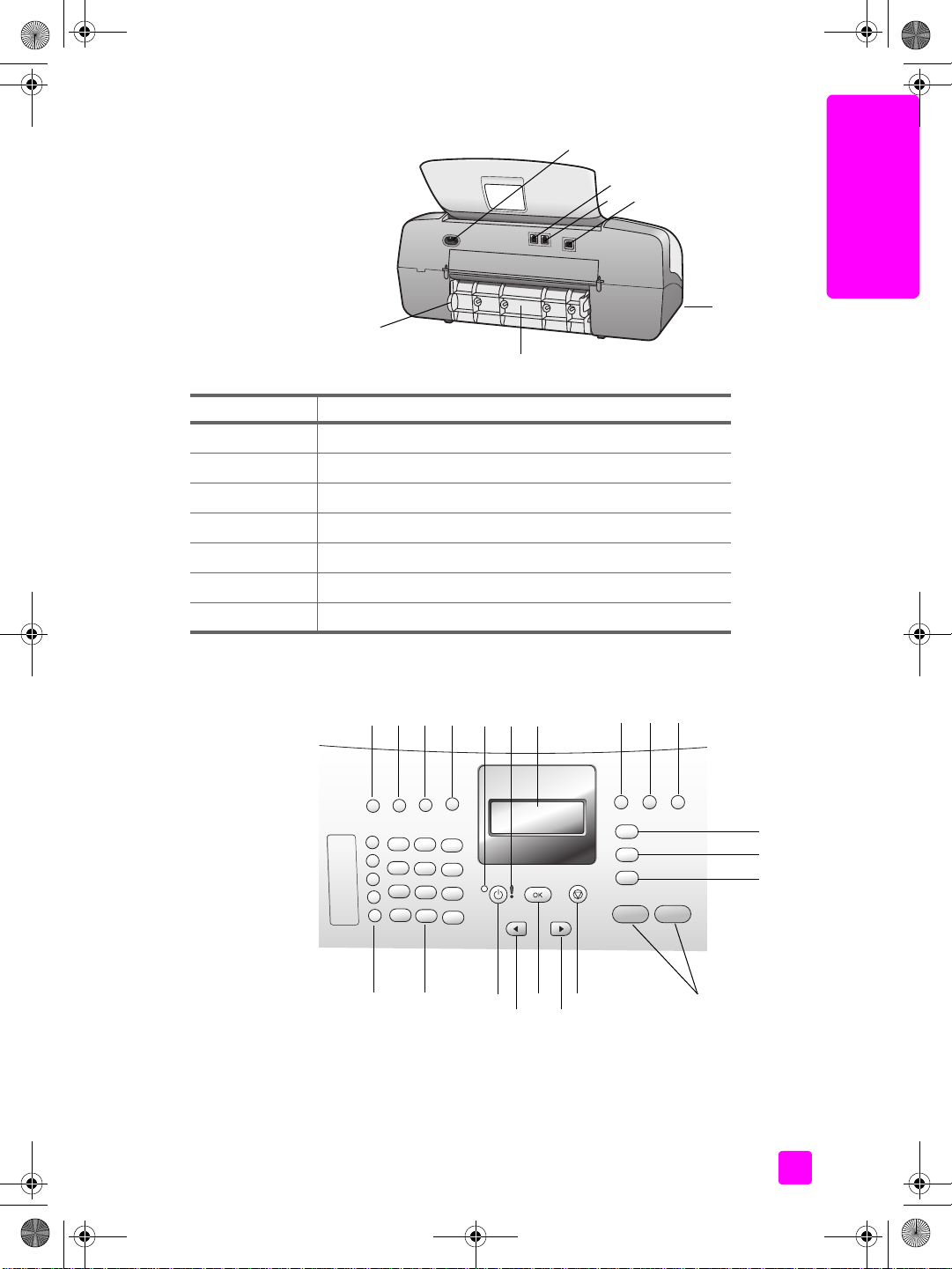
AIO08.book Page 5 Monday, November 3, 2003 11:35 AM
hp officejet 概觀
功能 用途
11
12
13
14
15
16
17
電源接頭
1-LINE 埠
2-EXT 埠
USB 埠
聽筒連接埠 ( 僅限 HP Officejet 4250 Series)
後方清除卡紙機門
後方清除卡紙機門開啟鎖片
17
16
11
12
13
hp officejet 概觀
14
15
前面板概觀
使用者手冊
1 2 3 4
20
21
5 6
19
18
17
15
8 9 10
11
12
13
14
5
7
16
Page 17
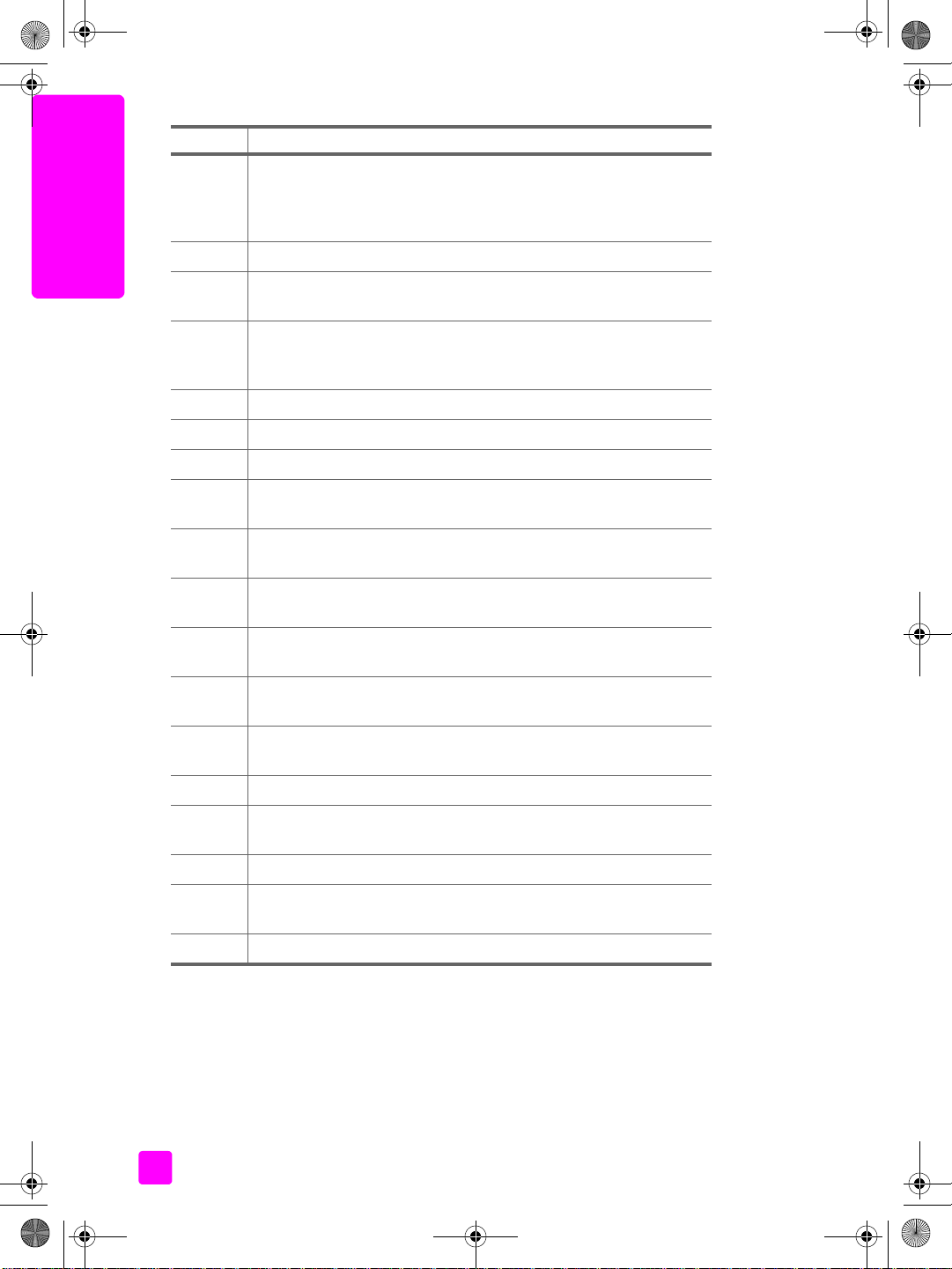
AIO08.book Page 6 Monday, November 3, 2003 11:35 AM
第 1 章
功能 用途
1
接聽模式: 在四個接聽設定中切換,傳真 (Fax) 模式,電話 (Tel)
模式,傳真和電話 (FaxTel) 模式 ( 僅 HP Officejet 4250 Series 有此
模式 ) 以及答錄機 (AnswerMachine) 模式。 如需關於這些設定的
解釋,請參閱第 44 頁 「設定接聽模式」。
hp officejet 概觀
2
3
傳真解析度: 選擇傳送傳真的解析度。
重撥暫停: 重撥最後一次撥打的傳真號碼。還可用於在輸入電話
號碼時插入暫停。
4
快速撥號: 從設定好的快速撥號項目中選取號碼。 使用 「快速撥
號」按鈕、前面板上的方向鍵或數字鍵可以瀏覽快速撥號傳真號
碼。
5
6
7
8
狀態指示燈: 指示 HP Officejet 的狀態為開啟、關閉或忙碌。
警示指示燈: 指示出現錯誤狀況。
前面板顯示幕: 檢視功能表、提示、狀態訊息以及錯誤訊息。
切換: 取消傳真並發出撥號音聲響,還用於應答呼叫等待的電話
( 僅限帶聽筒機型 )。
9
相片符合頁面大小: 調整相片副本的大小、保持其原有比例以及
在全尺寸紙張的可列印區域印滿相片。
10
設定: 存取報告、快速撥號設定、傳真設定、工具和偏好設定的
功能表系統。
11
傳真: 選擇傳真功能。重複按 「傳真」按鈕可捲動查看
「Fax」 ( 傳真 ) 功能表設定。
12
掃瞄
: 選擇掃瞄功能。重複按 「掃瞄」按鈕可捲動查看
「Scan」 ( 掃瞄 ) 功能表設定。
13
影印: 選擇影印功能。重複按 「影印」按鈕可捲動查看
「Copy」 ( 影印 ) 功能表設定。
14
15
開始黑白、開始彩色: 開始黑白或彩色傳真、影印或掃瞄工作。
取消: 停止工作、離開功能表、結束設定或是離開快速撥號功能
表。
16
17
向右箭頭:增加數值,或在前面板顯示幕檢視設定時向前移動。
OK: 在前面板顯示幕上選取目前的功能表設定。還可用來回應前
面板顯示幕的提示。
18
向左箭頭: 減少數值,或在前面板顯示幕檢視設定時向後移動。
6
hp officejet 4200 series
Page 18
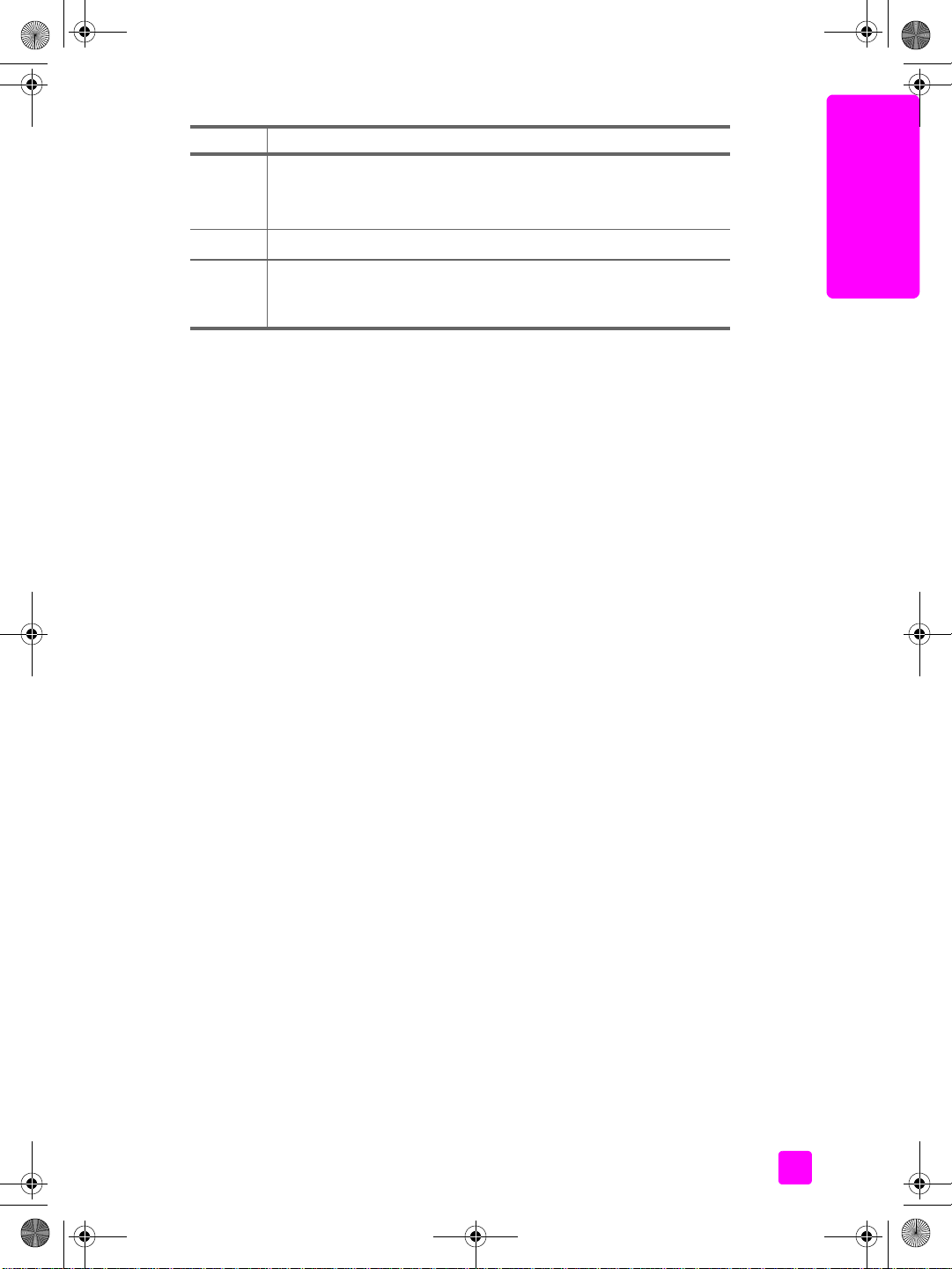
AIO08.book Page 7 Monday, November 3, 2003 11:35 AM
hp officejet 概觀
功能 用途
19
20
21
開啟: 開啟或關閉 HP Officejet。
數字鍵: 輸入傳真號碼、數值或文字。
單鍵快速撥號: 藉由按單鍵快速撥號按鍵,快速撥叫傳真號碼。
5 個單鍵快速撥號按鍵中每一個都保持 2 個號碼,對應於快速撥
號設定時所輸入的前 10 個傳真號碼。
hp officejet 概觀
警告!當 HP Officejet 關閉時,仍然會有少量的電流流過裝
置。拔下電源線,便可完全地切斷 HP Officejet 的電源供應。
使用者手冊
7
Page 19

AIO08.book Page 8 Monday, November 3, 2003 11:35 AM
第 1 章
功能表概觀
以下提供 HP Officejet 前面板顯示幕的最上層功能表之快速參考。
Copy ( 影印 )
hp officejet 概觀
Number of Copies ( 份數 )
Copy Quality ( 影印品質 )
Lighter/Darker ( 更淺 / 更深 )
Reduce/Enlarge ( 縮小 / 放大 )
Paper Type ( 紙張類型 )
Copy Paper Size
( 影印紙張尺寸 )
Enhancements ( 增強 )
Set New Defaults ( 設定新的
預設值 )
HP Image Zone
註:視您電腦上的可能掃瞄
目的地的數目而定,本功能
表的內容會有所不同。
Scan ( 掃瞄 )
Phone Number ( 電話號碼 )
Backup Fax Reception ( 備份
傳真接收 )
Lighter/Darker ( 更淺 / 更深 )
How to Fax ( 傳真方式 )
Set New Defaults ( 設定新的
預設值 )
1: Print Report ( 列印報告 )
2: Speed Dial Setup ( 快速撥
號設定 )
3: Basic Fax Setup ( 基本傳真
設定 )
4: Advanced Fax Setup ( 進階
傳真設定 )
5: Tools ( 工具 )
6: Preferences ( 偏好設定 )
使用 hp 管理員軟體讓 hp officejet 執行更多工作
當您在安裝過程中第一次將 HP Officejet 軟體安裝於電腦時,HP 管理員會自
動地安裝到電腦上。
註:如果您在安裝 HP Officejet 時如果有執行 「最小安裝」,則無法存取
HP 管理員和 HP Image Zone 軟體。
Fax ( 傳真 )
Setup ( 設定 )
您可以快速、輕鬆地擴充 HP Officejet 的功能。 請通讀本手冊以尋找類似此
方塊的其他方塊,這些方塊會針對您的專案提供特定主題的秘訣與有用的資
訊。
本節包含下列主題:
• 第 9 頁 「開啟 hp 管理員 (Windows 使用者 )」
• 第 10 頁 「開啟 hp director (Macintosh 使用者 )」
8
hp officejet 4200 series
Page 20
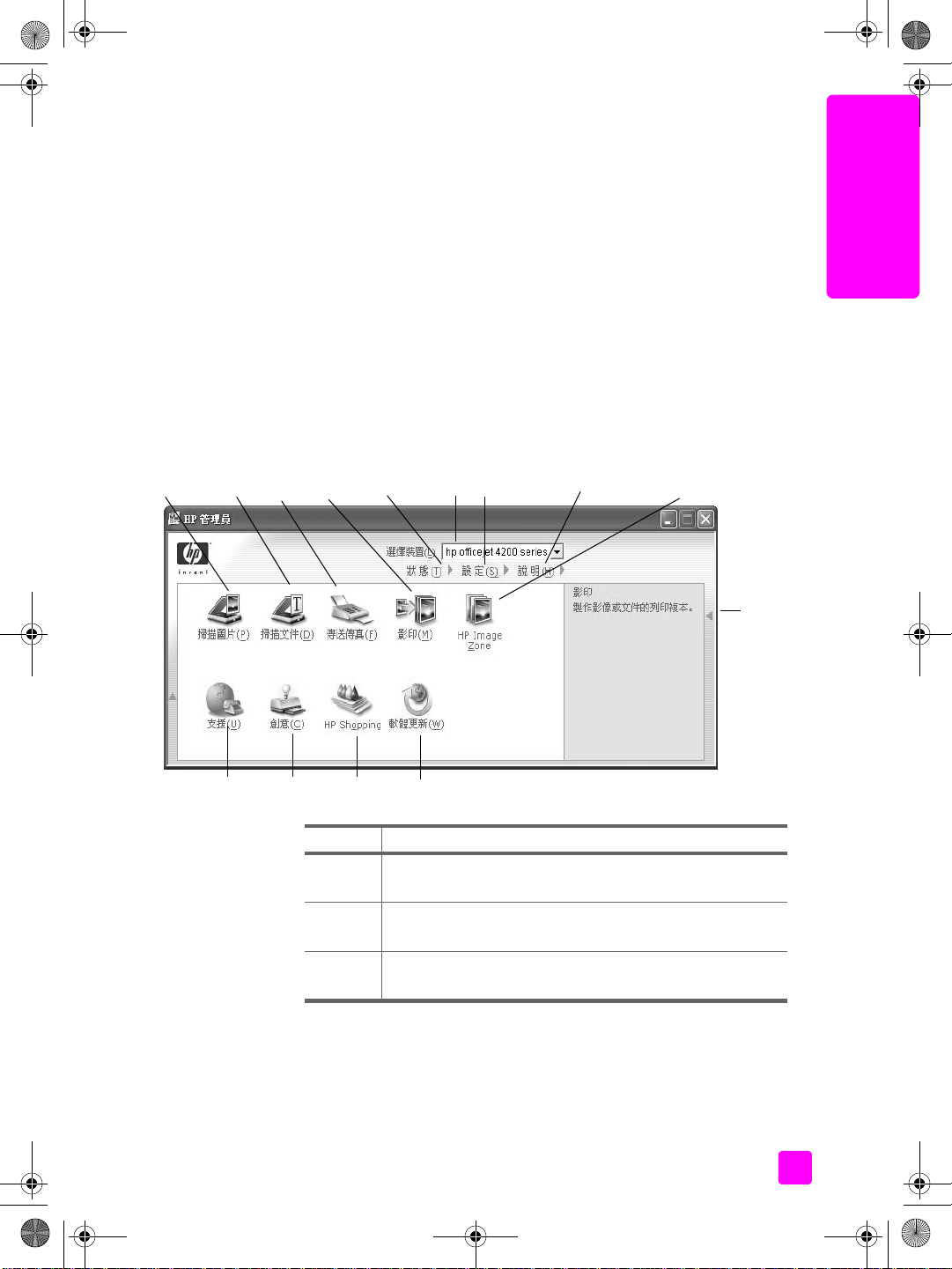
AIO08.book Page 9 Monday, November 3, 2003 11:35 AM
hp officejet 概觀
開啟 hp 管理員 (Windows 使用者 )
1 請選擇下列一種方法:
– 連按兩下桌面上的 「HP 管理員」圖示。
– 在 Windows 工作列中,按一下 「開始」,指向 「程式集」或 「所有
程式」 (XP),指向 「HP」,然後選擇 「HP 管理員」。
2 在 「選擇裝置」對話方塊中,按一下以查看已安裝 HP 裝置的清單。
3 選取 「Officejet 4200 Series」。
4 「HP 管理員」只會顯示屬於選定裝置的圖示。
註:下圖所示的 「HP 管理員」,可能會與您電腦中所出現的圖形不同。
「HP 管理員」會根據您選擇的 HP 裝置進行自訂。 如果您的裝置沒有特殊
功能,您電腦中的 「HP 管理員」就不會顯示該功能的圖示。
訣竅:如果您電腦上的 「HP 管理員」沒有包含任何圖示,則表
示軟體安裝過程中可能有出現錯誤。 若要修正此狀況,請使用
Windows 的控制台將 「HP 管理員」軟體完全移除,然後再重
新安裝 「HP 管理員」。
1
2
4
3
hp officejet 概觀
5
6
7
8
9
10
使用者手冊
14
13
12
功能 用途
1
2
3
11
掃瞄圖片: 使用這個功能,可以掃瞄影像並在
HP Image Zone 中顯示掃瞄結果。
掃瞄文件: 使用這個功能,可以掃瞄文字,並在選定的
文字編輯軟體程式中顯示結果。
傳送傳真: 使用這個功能,可以開啟傳真對話方塊,以
便您輸入相關資訊,然後傳送傳真。
9
Page 21

AIO08.book Page 10 Monday, November 3, 2003 11:35 AM
第 1 章
功能 用途
4
影印: 使用這個功能,可以顯示 「影印」對話方塊,讓
您在其中選取影印品質、影印份數、色彩、尺寸,然後
執行影印工作。
5
hp officejet 概觀
狀態: 使用這個功能,可以顯示 HP Officejet 目前的狀
態。
6
選擇裝置: 使用這個功能,可以從已安裝 HP 裝置的清單
中選擇要使用的裝置。
7
設定: 使用這個功能,可以檢視或變更
同設定,例如列印、掃瞄、影印或傳真。
8
說明: 使用這個功能,可以存取 HP Image Zone 說明;
其中包括軟體說明、產品導覽、HP Officejet 疑難排解資
訊,以及 HP Officejet 產品專屬說明。
9
HP Image Zone: 使用這個功能,可以顯示 HP Image
Zone,讓您在其中檢視並編輯影像、列印多種尺寸的相
片、製作及列印相簿、透過電子郵件或是網站分享影像,
或是製作多媒體 CD。
10
按一下這個箭頭,可以顯示每個 「HP 管理員」選項的工
具秘訣。
11
軟體更新: 使用這個功能,可以檢查是否有適用於
HP Officejet 軟體更新。
12
13
HP Shopping: 使用這個功能,可以購買 HP 產品。
創意: 使用這個功能,可以了解有創意地使用
HP Officejet 的方式。
14
支援:使用這個功能,可以進入產品支援網站。
HP Officejet 的不
開啟 hp director (Macintosh 使用者 )
請根據您所使用的 Macintosh 作業系統,使用下列其中一種方法來啟動或存取
「HP Director」。
在 Macintosh OS X 系統上開啟 hp director
如果您使用 Macintosh OS X,HP Director 會在安裝 「HP Image Zone」軟體
時自動啟動,同時會在 Dock 中建立此裝置的 HP Director 圖示。 您可以透過與
HP Director 圖示關聯的 HP Director (HP 管理員 ) 功能表來存取裝置功能。
訣竅:如果您不希望每次啟動 Macintosh 系統時自動啟動
HP Director,可以在 HP Director 「Preferences」 ( 偏好設定 ) 功
能表中變更此設定。
顯示 「HP Director」 (HP 管理員 ) 功能表:
` 請在 Dock 中,按一下您裝置的 「HP Director」圖示。
開啟 「HP Director」 (HP 管理員 ) 功能表。
10
hp officejet 4200 series
Page 22
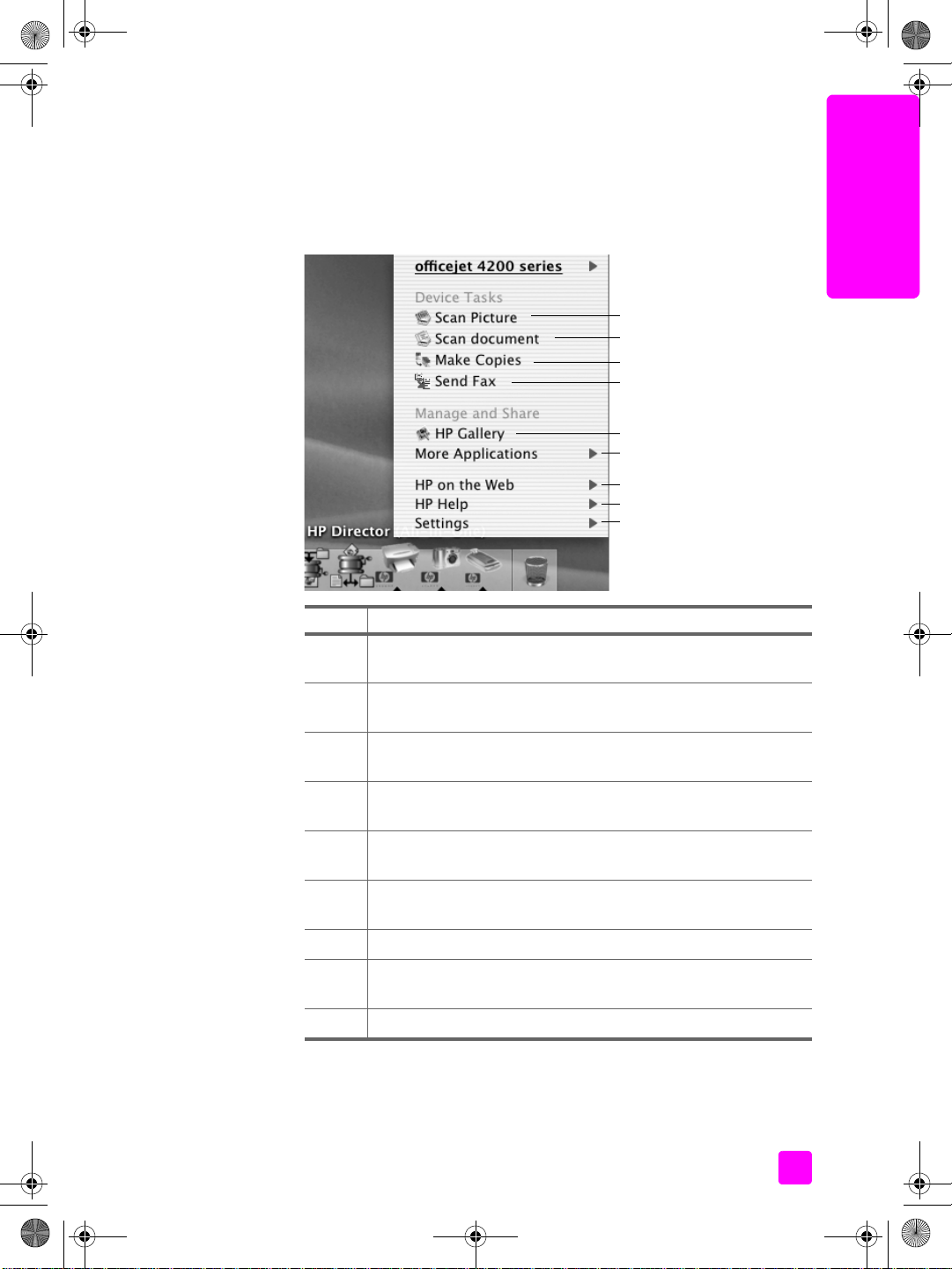
AIO08.book Page 11 Monday, November 3, 2003 11:35 AM
hp officejet 概觀
註:如果您安裝了多部 HP 裝置,那麼 Dock 中就會出現各裝置的
「HP Director」圖示。 例如,如果您安裝有一部 HP 掃瞄器和一部
HP Officejet,Dock 中就會出現兩個 「HP Director」 圖示,分別代表各個
裝置。 但是,如果您所安裝的是同類型的裝置 ( 例如,兩部都是
HP Officejet 的裝置 ),Dock 中就只會出現一個 「HP Director」圖示,藉
以表示所有該類型的裝置。
1
2
3
4
5
6
7
8
9
功能 用途
1
Scan Picture ( 掃瞄圖片 ): 使用這個功能,以便掃瞄影像,並
將結果顯示於 「HP Gallery」 (HP 藝廊 )。
2
Scan Document ( 掃瞄文件 ): 使用這個功能,以便掃瞄文字,
並將結果顯示於選定的目標文字編輯軟體程式中。
3
Make Copies ( 影印 ): 使用這個功能,以便進行黑白或彩色影
印。
4
Send Fax ( 傳送傳真 ): 使用這個功能來開啟傳真對話方塊,讓
您可以輸入相關資訊,並接著進行傳真。
5
HP Gallery (HP 藝廊 ): 使用這個功能,以便顯示
「HP Gallery」 (HP 藝廊 ) 來檢視和編輯影像。
6
More Applications ( 更多應用程式 ): 使用這個功能,以便選擇
使用電腦上的其他應用程式。
7
8
HP on the Web (HP 網站 ): 使用這個功能,以便選擇 HP 網站。
HP Help (HP 說明 ): 使用這個功能,以便在使用 HP Officejet
時選擇說明的來源。
9
Settings ( 設定 ): 使用這個功能,以便變更裝置設定。
hp officejet 概觀
使用者手冊
11
Page 23
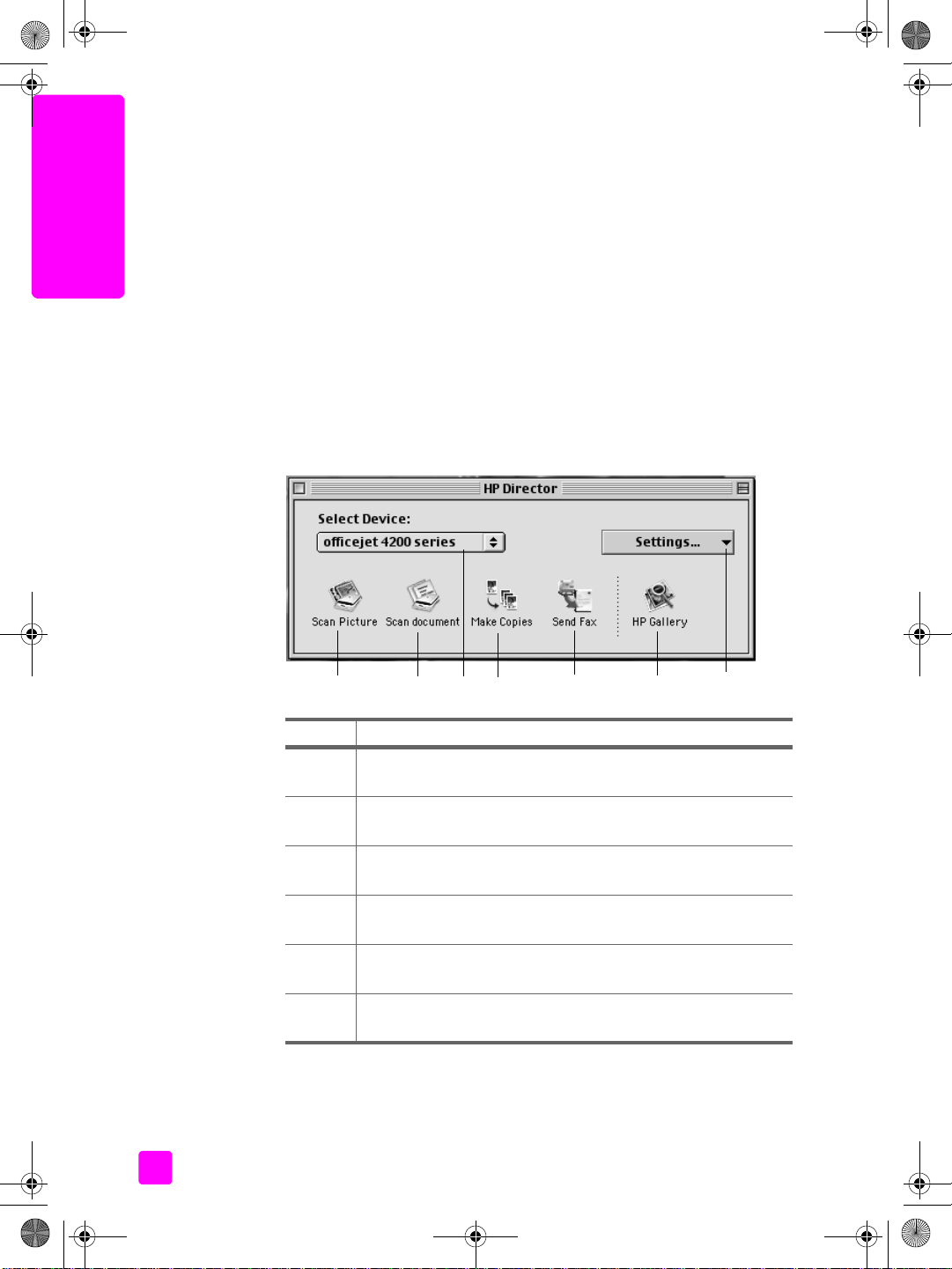
AIO08.book Page 12 Monday, November 3, 2003 11:35 AM
第 1 章
開啟 hp photo and imaging director (Macintosh OS 9 使用者 )
在 Macintosh OS 9 中,「HP Director」會在安裝 「HP Image Zone」 軟體時
自動啟動,並且 「HP Director」 會作為別名出現在桌面上。 使用下列一種方
法來啟動 「HP Director」。
` 連按兩下桌面上 「HP Director」別名。
hp officejet 概觀
` 在「Applications」 : 「Hewlett-Packard」 : 「HP Photo and Imaging
Software」 : 「HP Director」 資料夾中連按兩下 「HP Director」。
「HP 管理員」 只會顯示屬於選定裝置的按鈕。 如需更詳細的資訊,請參閱軟
體所隨附、顯示於螢幕上的 「hp image zone help」。(hp image zone 說明 )
下圖顯示 Macintosh OS 9 使用者可使用的 「HP Director」 功能。請參閱專屬
功能的圖例以獲得簡要說明。
註:下圖所示的 「HP Director」,可能會與您電腦中所出現的圖形不同。
「HP Director」 會根據您選擇的 HP 裝置而完成不同的自訂結果。 如果您
的裝置沒有裝載特殊功能,您電腦中的 「HP Director」 就不會顯示該功
能的圖示。 有些 HP 裝置可能會顯示下圖未示的其他按鈕。
12
功能 用途
1
Scan Picture ( 掃瞄圖片 ): 使用這個功能,以便掃瞄影像,並
將結果顯示於 HP Gallery (HP 藝廊 )。
2
Scan Document ( 掃瞄文件 ): 使用這個功能,以便掃瞄文字,
並將結果顯示於選定的目標文字編輯軟體程式中。
3
Select Device ( 選擇裝置 ): 使用這個下拉式選單,便可選取您
要使用的 HP 裝置。
4
Make Copies ( 影印 ): 使用這個功能,以便進行黑白或彩色影
印。
5
Send Fax ( 傳送傳真 ): 使用這個功能來開啟傳真對話方塊,
讓您可以輸入正確資訊,並接著進行傳真。
6
HP Gallery (HP 藝廊 ): 使用這個功能,以便顯示
「HP Gallery」 (HP 藝廊 ) 來檢視和編輯影像。
5467123
hp officejet 4200 series
Page 24
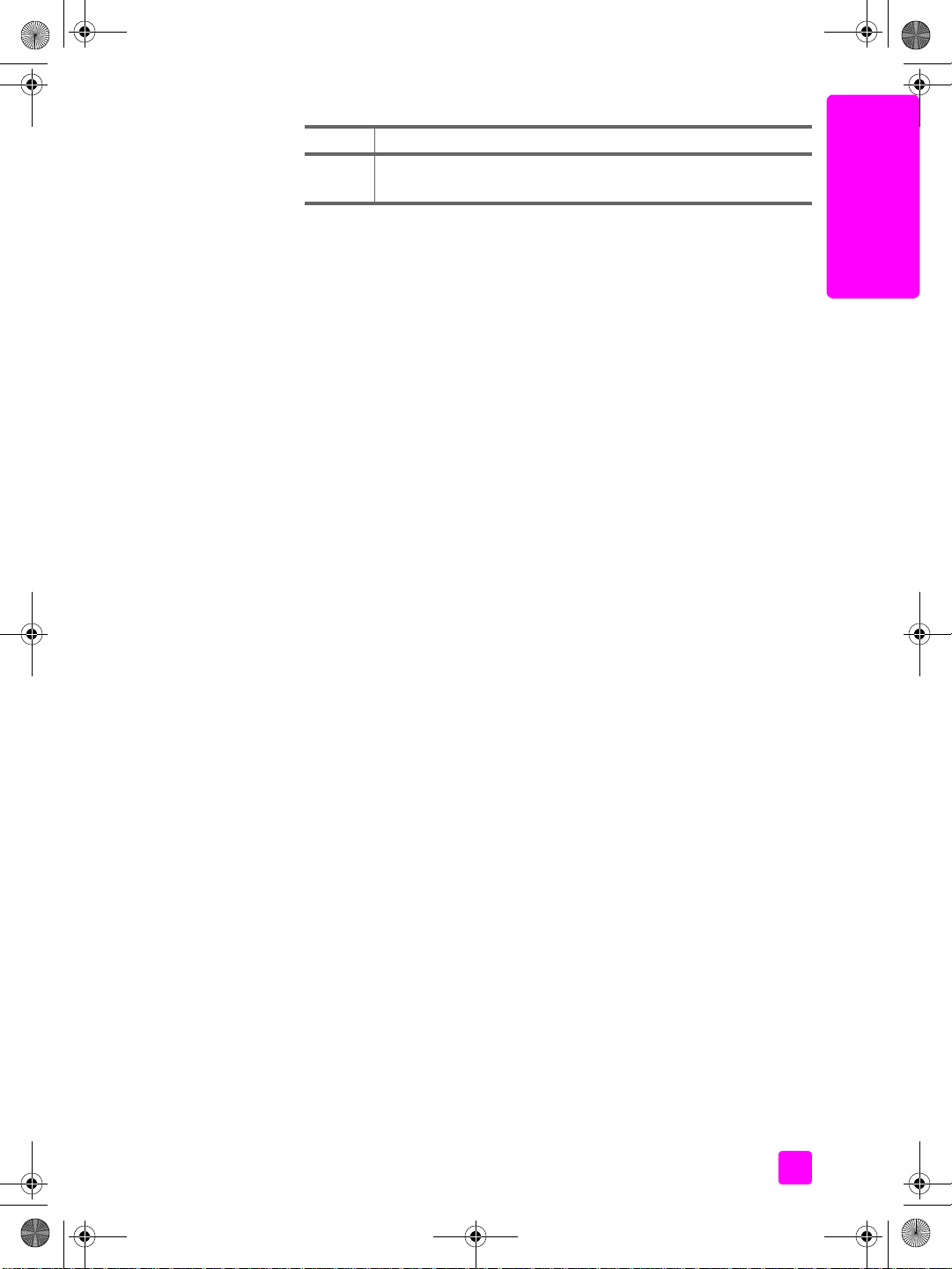
AIO08.book Page 13 Monday, November 3, 2003 11:35 AM
hp officejet 概觀
功能 用途
7
Settings ( 設定 ): 使用這個下拉式選單,以便提供裝置設定存
取權限。
hp officejet 概觀
使用者手冊
13
Page 25
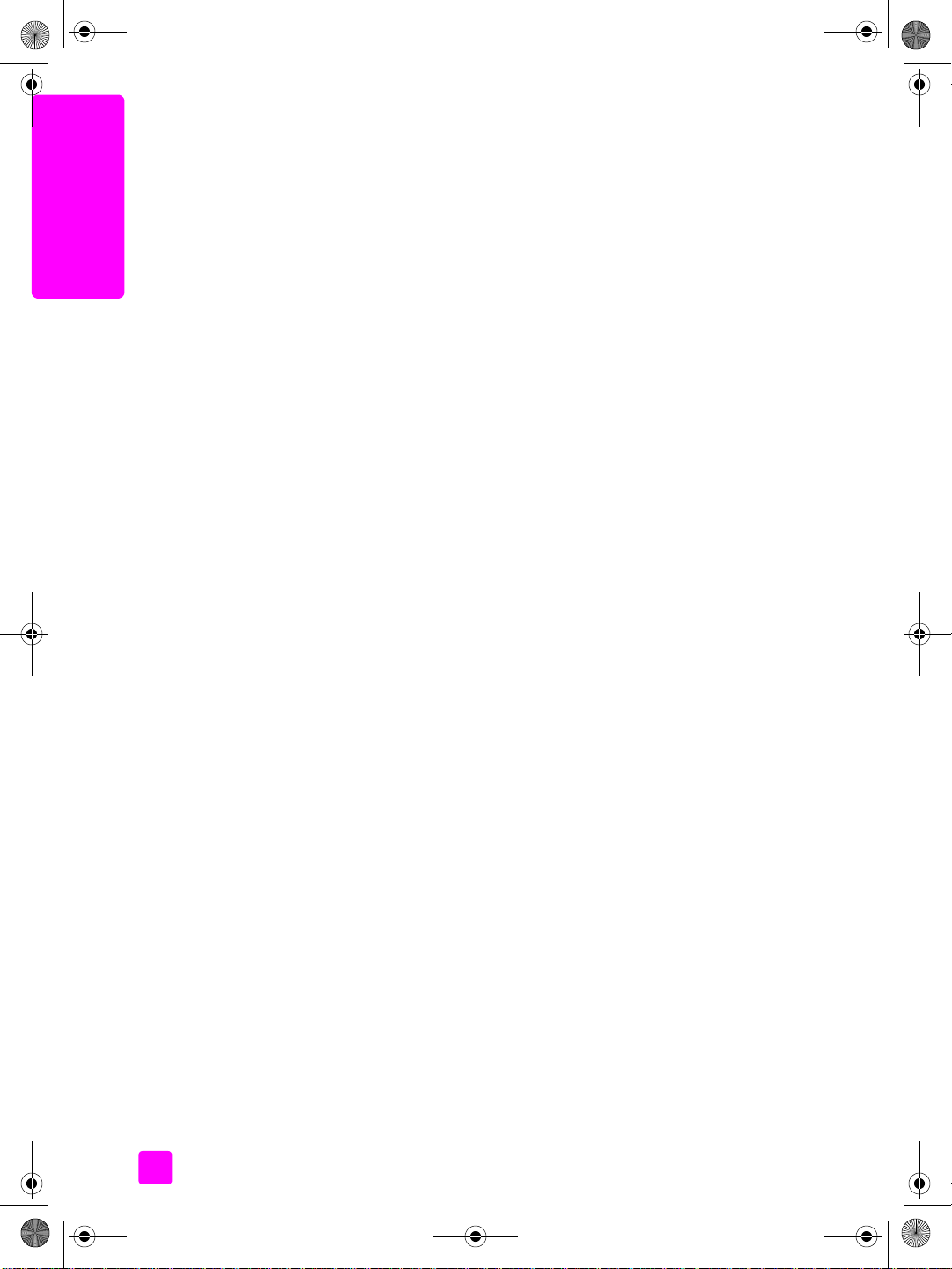
AIO08.book Page 14 Monday, November 3, 2003 11:35 AM
第 1 章
hp officejet 概觀
14
hp officejet 4200 series
Page 26
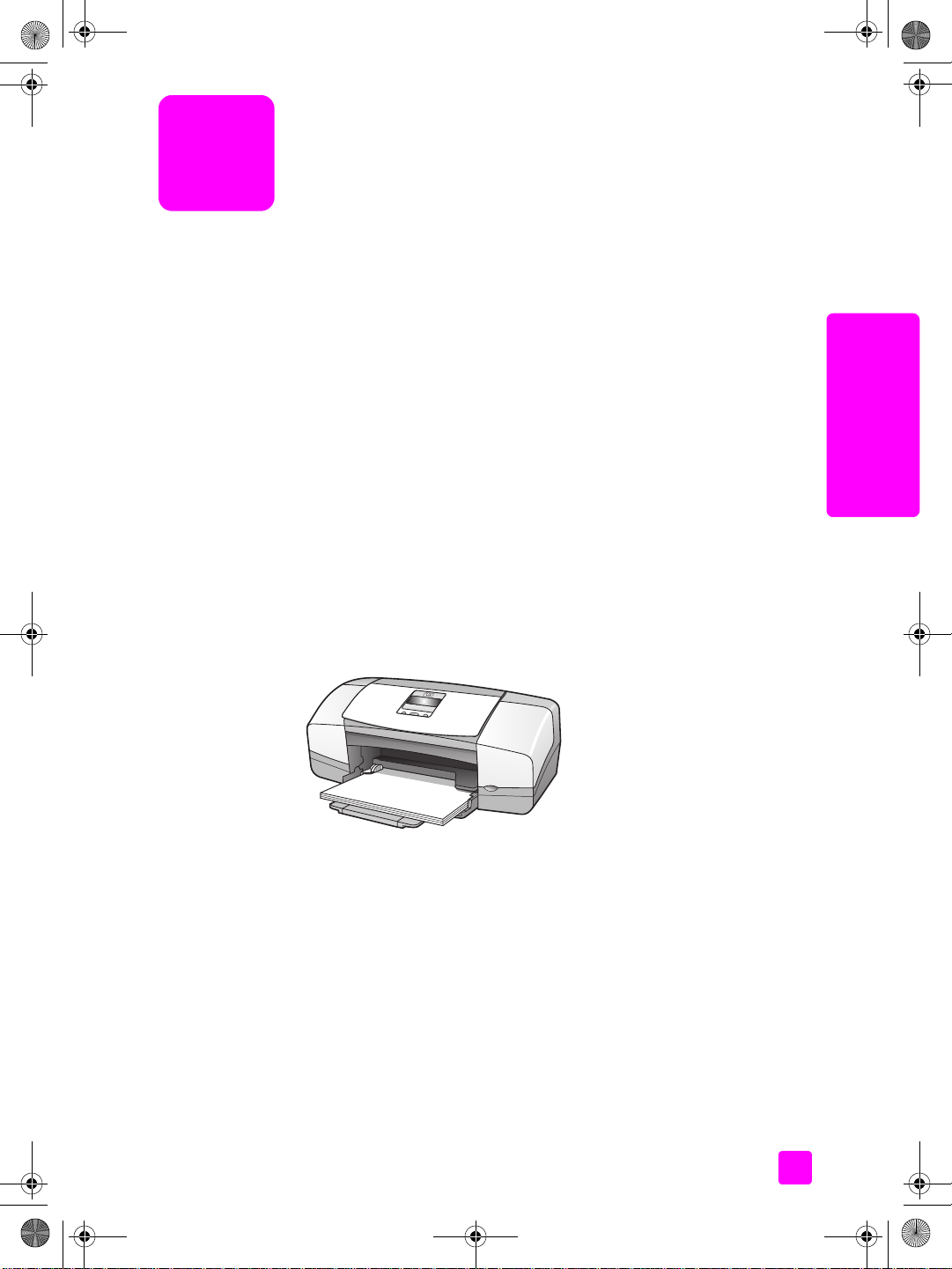
AIO08.book Page 15 Monday, November 3, 2003 11:35 AM
載入紙張和載入原稿
2
HP Officejet 4200 Series 允許您將不同類型和大小的紙張載入 HP Officejet,
包括 letter 紙張、相紙和信封。您還可以變更紙張類型和紙張大小設定,以便
HP Officejet 輸出最高品質的影印件。
本節包含下列主題:
• 第 15 頁 「開啟和關閉 hp officejet」
• 第 17 頁 「列印和影印用的紙張」
• 第 19 頁 「載入紙張」
• 第 23 頁 「設定紙張類型」
• 第 24 頁 「設定紙張大小」
• 第 25 頁 「避免夾紙」
• 第 25 頁 「載入原稿」
載入紙張和載入原稿
開啟和關閉 hp officejet
HP Officejet 的紙匣設計成可關閉,以節省您辦公室的空間。這些程序顯示如
何開啟和關閉紙匣、文件接紙匣及文件進紙器。
訣竅:您可以在文件進紙器和文件接紙匣關閉的情況下列印和自
動接收傳真,如下圖所示。
本節包含下列主題:
• 第 15 頁 「開啟和關閉紙匣」
• 第 16 頁 「開啟和關閉文件進紙器與文件接紙匣」
開啟和關閉紙匣
您必須開啟紙匣並將紙張載入 HP Officejet,才能列印、影印和接收傳真。
15
Page 27
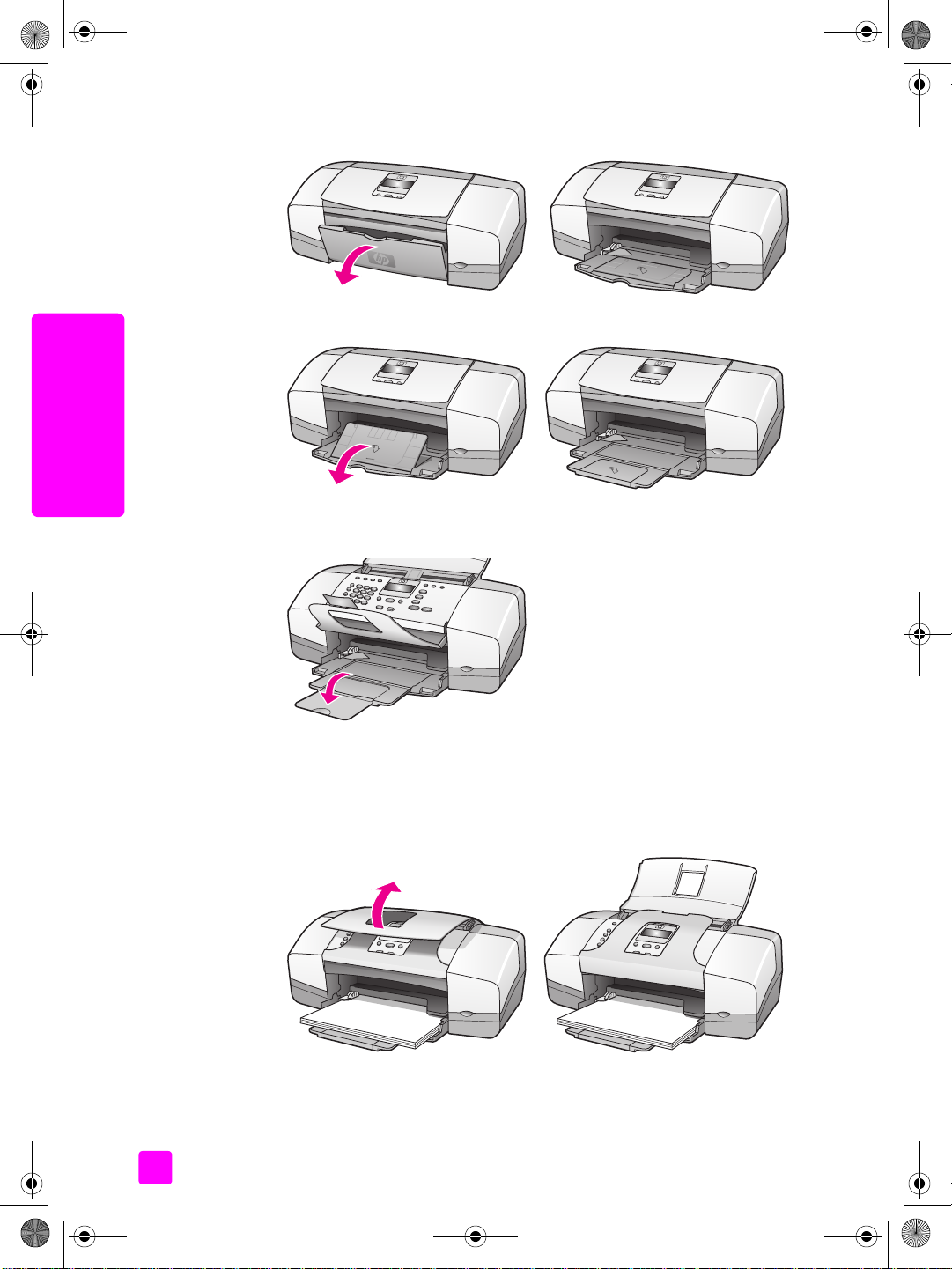
AIO08.book Page 16 Monday, November 3, 2003 11:35 AM
第 2 章
1 開啟紙匣門。
2 展開紙匣。
載入紙張和載入原稿
3 僅在使用 「草稿」或 「快速」模式且紙張超出紙匣時,才要展開紙匣延
伸架。在其他狀況下紙匣延伸架可能會造成夾紙。
開啟和關閉文件進紙器與文件接紙匣
文件進紙器和文件接紙匣必須開啟,才能影印、傳送傳真及掃瞄。然而,您可
以在關閉它們的情況下列印和接收傳真。
1 提起文件進紙器紙匣,將它打開。
16
hp officejet 4200 series
Page 28
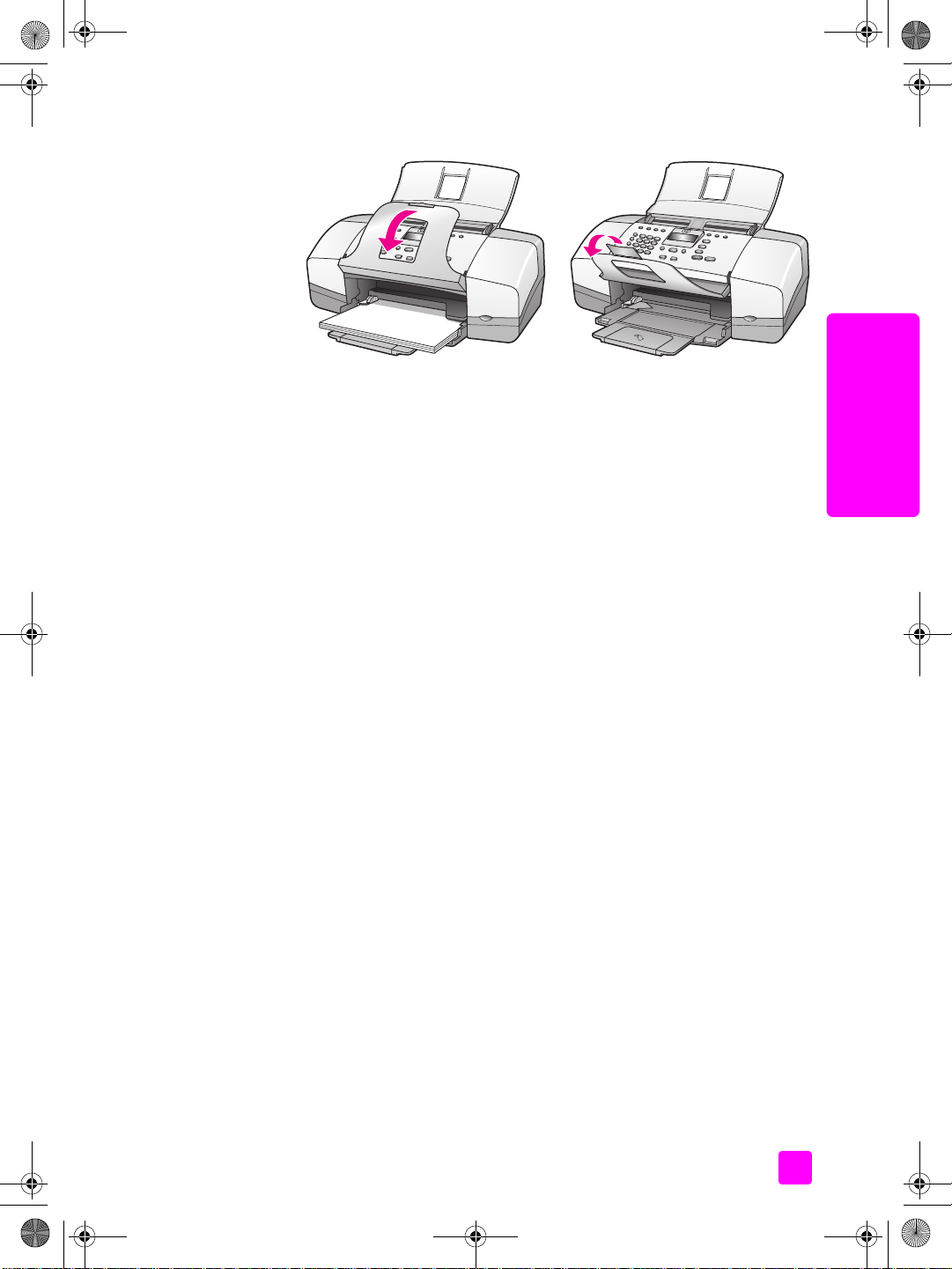
AIO08.book Page 17 Monday, November 3, 2003 11:35 AM
2 放下文件接紙匣,並打開延伸板。
註:必須先關閉文件接紙匣,才能關閉文件進紙器紙匣。
列印和影印用的紙張
在 HP Officejet 中,您可以使用許多類型和大小的紙張。請查閱下列建議以取
得最佳的列印和影印品質。每當您變更紙張類型或大小時,請記得變更相應的
設定。
本節包含下列主題:
• 第 17 頁 「建議使用的紙張」
• 第 18 頁 「避免使用的紙張」
載入紙張和載入原稿
載入紙張和載入原稿
建議使用的紙張
這些是列印和影印時建議使用的紙張類型和大小。
紙張類型
要得到最佳的列印品質,我們建議您使用 HP 紙張。太薄、紋理光滑或伸縮性
大的紙張容易發生夾紙。紋理太粗或是墨水吸收不良的紙張,則會造成印出的
影像有污痕、墨水滲出或無法完全填滿。如需關於 HP 紙張的更詳細資訊,請
造訪我們的網站:www.hp.com/support
• HP 高級紙張是最佳的塗層紙,適合高解析度輸出使用。光滑的霧面處理
很適合您的特殊文件。
• HP 超白紙張能產生高對比的色彩和清晰的文字。它的不透明性足以應付
雙面彩色用途,不會穿透,很適合作為簡訊、報告和廣告傳單。
• HP 高級相紙 (光面或霧面 ) 與 HP 超特級相紙 ( 光面或霧面 ) 都是高品質的
光面或霧面相片專用紙。它們的外觀和觸感類似相片,而且可以放在玻璃
板底下或相簿中。這些相紙快乾不沾指紋,又能抗污。HP 高級相紙 ( 光
面 ) 與 HP 超特級相紙 ( 霧面 ) 都有 4 x 6 英吋 (10 x 15 公分 ) 相紙尺寸
( 有標籤 ),最適合用來從 HP Officejet 列印相片。
• HP 高級噴墨投影片可以讓簡報栩栩如生,精彩動人。這種投影片容易使
用和處理、快乾又不會弄髒。
• HP 霧面賀卡紙、HP 光面賀卡紙、HP 紋理賀卡紙 ( 象牙色,對摺 ) 和 HP
紋理賀卡紙 ( 白色,對摺 ) 都適合讓您製作自己的賀卡。
• HP 光面型錄與傳單紙或 HP 霧面型錄與傳單紙都是雙面有霧面或光面塗
層,適合雙面使用。這是用來作類似相片複製品和商業圖形的絕佳選擇,
例如報表封面、特殊簡報、型錄、郵寄廣告及日曆。
使用者手冊
17
Page 29
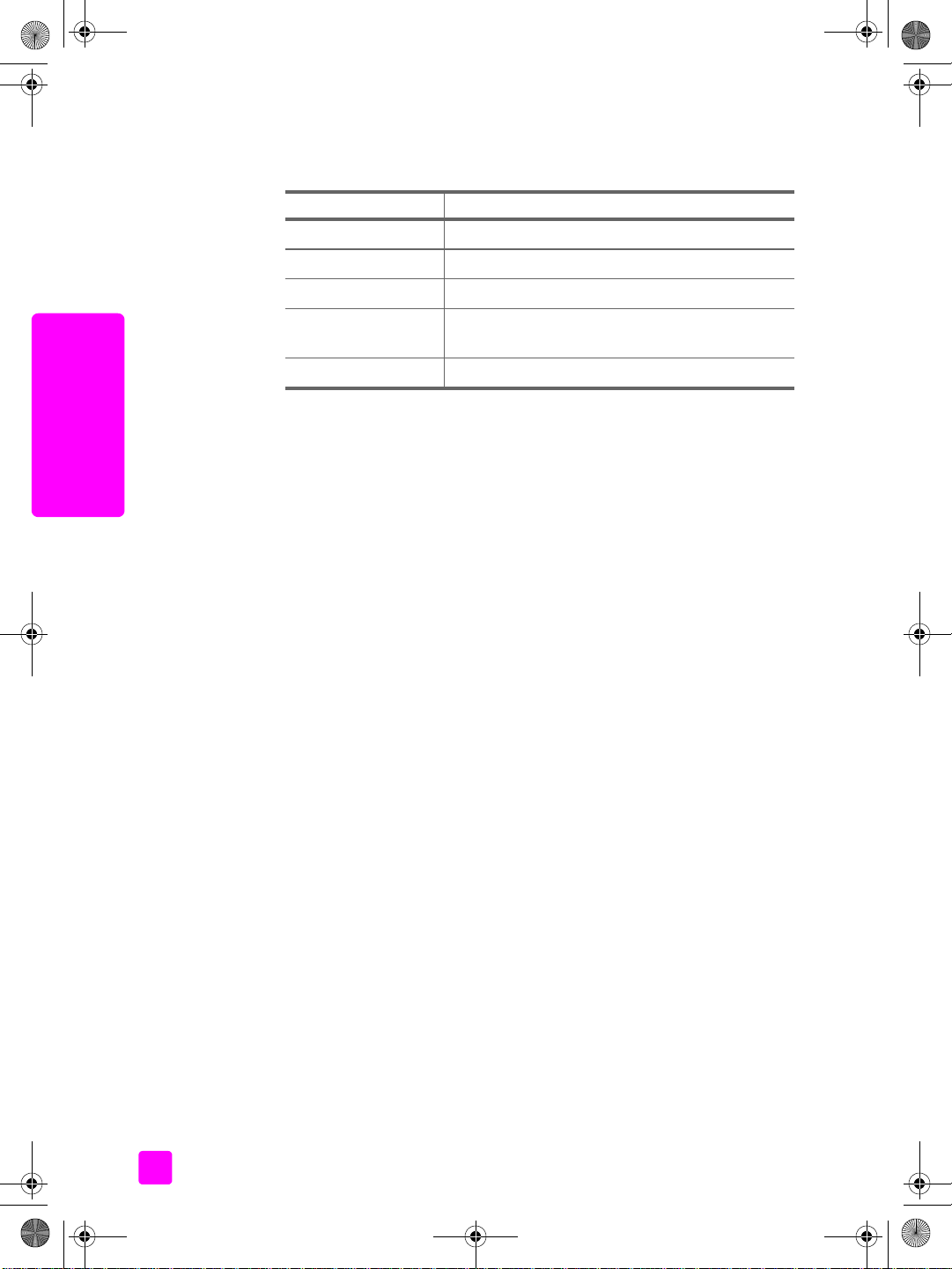
AIO08.book Page 18 Monday, November 3, 2003 11:35 AM
第 2 章
列印用紙張的大小
下列是適用於列印的紙張大小。
大小群組 特定的大小
全尺寸紙張 letter、A4、legal
較小的紙張 executive、B5、A5、A6
相紙 有可撕標籤的 letter、A4、4 x 6 英吋
載入紙張和載入原稿
避免使用的紙張
卡片 3 x 5 英吋、4 x 6 英吋、Hagaki、5 x 8 英吋、
A6
信封 #10 和 DL
影印用紙張的大小
您只能影印到全尺寸 (letter、legal 和 A4) 的一般紙張、相紙和投影片上。
我們建議避免使用下列紙張來進行列印:
• 有缺口或穿孔的紙張。
• 紋理太粗的原料,例如亞麻。它會無法平滑地列印,而且墨水會滲進這些
紙張中。
• 極度光滑、閃亮或是並非針對 HP Officejet 設計的塗層紙。它們會造成
HP Officejet 夾紙,或是完全無法沾上墨水。
• 多重複寫紙 ( 例如複寫紙或三重複寫紙 )。可能會起皺或者黏住。墨水也可
能會比較模糊。
• 有扣環或開窗的信封。
18
hp officejet 4200 series
Page 30
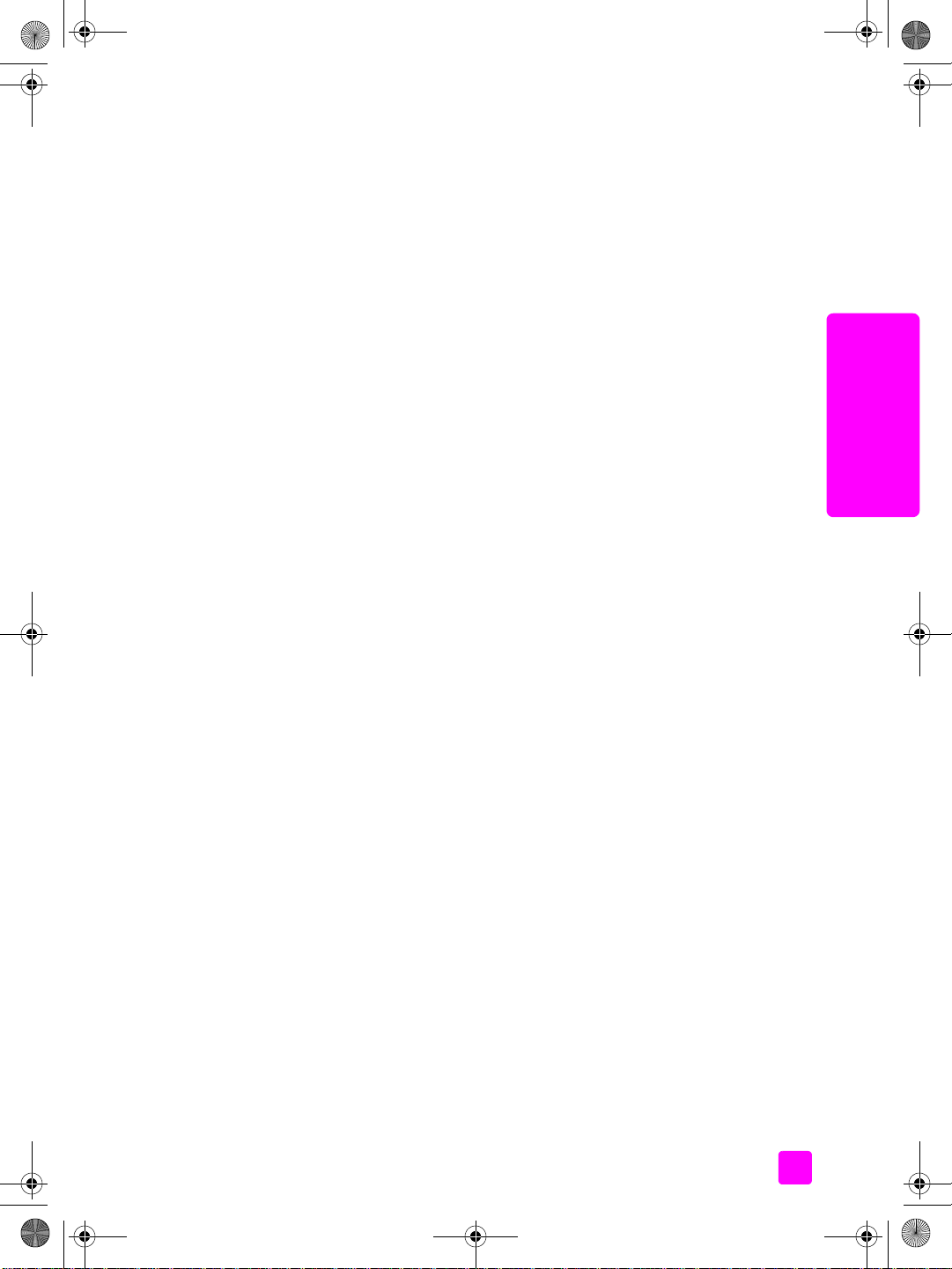
AIO08.book Page 19 Monday, November 3, 2003 11:35 AM
我們建議避免使用下列紙張來進行影印:
• 有缺口或穿孔的紙張。
• HP 超特級相紙以外的相紙。
• 信封。
• HP 高級或超特級以外的投影片。
• 多重複寫紙或標籤。
載入紙張
這些程序說明如何將不同大小和類型的紙張載入紙匣,以進行列印和影印。
本節包含下列主題:
• 第 19 頁 「載入全尺寸紙張」
• 第 20 頁 「載入信封」
• 第 21 頁 「載入 4 x 6 英吋 (10 x 15 公分 ) 有可撕標籤的相紙」
• 第 22 頁 「載入明信片、索引卡或 Hagaki 卡」
• 第 22 頁 「在紙匣中載入其他類型紙張」
載入全尺寸紙張
以下程序說明如何將 letter、legal 或 A4 大小的紙張載入紙匣。載入某些類型
的紙張和信封有一些特殊的考量。查閱這些步驟後,請參閱第 20 頁 「載入信
封」、第 21 頁「載入 4 x 6 英吋 (10 x 15 公分 ) 有可撕標籤的相紙」和第 22
頁 「在紙匣中載入其他類型紙張」。
為取得最佳效果,請於每次改變紙張類型或紙張大小時調整紙張設定。如需詳
細資訊,請參閱第 24 頁 「設定影印用紙張的類型」。
訣竅:將所有材質平整存放在可密封的袋子中避免撕裂、皺紋或
邊緣彎曲。如果材質未適當存放,則在溫度和濕度的極遽變化
下,可能會使各類材質捲曲,而無法正常用於 HP Officejet。
1 打開紙匣門,並展開紙匣。請參閱第 15 頁 「開啟和關閉紙匣」。
2 如果已打開,請摺疊文件接紙匣。
3 將紙張導板推到最外面的位置。
4 在平面上輕敲紙疊將紙張的邊緣對齊,確定整疊紙張的大小和類型都相
同。
5 將紙張從較短的一邊推入紙匣 ( 列印面朝下 ),直到不能再推為止。為避免
紙張捲曲,請確定不要強行將紙張推入過深。若頁面有標頭,請先插入頁
面頂端。
載入紙張和載入原稿
載入紙張和載入原稿
使用者手冊
19
Page 31

AIO08.book Page 20 Monday, November 3, 2003 11:35 AM
第 2 章
6 將紙張導板向內推,直到接觸到紙張邊緣為止。確定紙疊在紙匣中是平整
的,且低於紙張導板固定夾。
載入紙張和載入原稿
載入信封
以下程序說明如何將信封載入 HP Officejet。您可以將一或多個信封載入紙
匣。為取得最佳的效果,請考慮在信封上的回郵地址使用標籤。請勿使用光亮
或有浮凸壓紋的信封、有扣環的信封或開窗信封。
訣竅:請查閱文書處理軟體中的說明檔案,了解如何格式化列印
在信封上的文字。
1 取出紙匣內所有的紙張。
2 將一或多個信封放入紙匣的右邊,讓信封開口朝上並靠左。將信封推入紙
匣,直到不能再推入為止。
20
hp officejet 4200 series
Page 32

AIO08.book Page 21 Monday, November 3, 2003 11:35 AM
3 滑動紙張導板直到其接觸到信封為止 ( 請勿將紙張導板滑動過多而折彎信
封 )。確定信封低於紙張導板固定夾。
載入 4 x 6 英吋 (10 x 15 公分 ) 有可撕標籤的相紙
以下程序說明如何將 4 x 6 英吋 (10 x 15 公分 ) 有可撕標籤的相紙載入
HP Officejet 中。本程序不適用 4 x 6 英吋 (10 x 15 公分 ) 無可撕標籤的相紙。
註:您無法影印或傳真到小尺寸的紙張。
註:為取得最佳的效果,建議使用 4 x 6 英吋 (10 x 15 公分 ) 有可撕標籤
的相紙。如需詳細資訊,請參閱第 17 頁 「建議使用的紙張」。此外,為
取得最佳效果,請在列印前,先設定紙張類型和紙張大小。如需詳細資
訊,請參閱第 24 頁 「設定影印用紙張的類型」和第 24 頁 「設定紙張大
小」。您可能也想使用相片墨匣來產生最佳品質的圖片。如需詳細資訊,
請參閱第 85 頁 「使用相片列印墨匣」。
訣竅:將所有材質平整地存放在可重複密封的袋子中避免撕裂、
皺紋或邊緣彎曲。如果材質未適當存放,則在溫度和濕度的極遽
變化下,可能會使材質捲曲,而無法正常用於 HP Officejet。
1 取出紙匣內所有的紙張。
2 將整疊相紙以較短的一邊推入紙匣,光面 ( 列印面 ) 朝下,可撕標籤朝向
您。將紙張儘量推向紙匣右側,直到無法再推入為止。
載入紙張和載入原稿
載入紙張和載入原稿
使用者手冊
3 滑動紙張導板直到其接觸到相紙疊的邊緣為止 ( 請勿將紙張導板滑動過多
而折彎相紙 )。確定整疊相紙低於紙張導板固定夾。
21
Page 33

AIO08.book Page 22 Monday, November 3, 2003 11:35 AM
第 2 章
載入明信片、索引卡或 Hagaki 卡
下列程序說明如何將明信片、索引卡或 Hagaki 卡載入 HP Officejet 以列印。
註:您無法影印或傳真到小尺寸的紙張。
1 取出紙匣內所有的紙張。
2 將整疊卡片列印面朝下,推入紙匣的最右側,直到無法再推入為止。把卡
片較長的一邊對齊紙匣較長的一邊。
載入紙張和載入原稿
3 滑動紙張導板直到其接觸到整疊卡片的邊緣。確定整疊卡片低於紙張導板
固定夾。
在紙匣中載入其他類型紙張
下表說明載入特殊類型紙張和投影片的方式。為取得最佳效果,請於每次改變
紙張類型和紙張大小時調整紙張類型設定。如需詳細資訊,請參閱第 24 頁
「設定影印用紙張的類型」。
紙張 訣竅
HP 紙張
• HP 高級紙:找出紙張非列印面上的灰色箭頭,並
以箭頭面朝上插入紙張。
• HP 高級噴墨投影片:插入投影片,讓有箭頭以及
HP 標誌的白色投影紙條朝上,且會先進入紙匣。
• HP 賀卡紙、HP 光面賀卡紙,或是 HP 紋理賀卡
紙:將一小疊賀卡紙張的列印面朝下,推入到紙匣
中,直到不能再推進為止。
22
hp officejet 4200 series
Page 34

AIO08.book Page 23 Monday, November 3, 2003 11:35 AM
紙張 訣竅
標籤
( 僅能用於列印 )
載入紙張和載入原稿
• 請務必使用專供 HP 噴墨產品使用的 letter 或 A4 大
小的標籤紙 ( 例如 Avery 噴墨標籤 ),並確定該標
籤沒有超過兩年。
• 展開標籤疊確定各頁沒有粘在一起。
• 將一疊標籤紙以列印面朝下的方式置於紙匣中標準
紙張的上面。請勿一次一張地插入標籤紙。
設定紙張類型
每當變更紙張類型時,請確定為 HP Officejet 設定紙張類型。
影印用紙張類型的設定
選擇與您使用的紙張或投影片相符的 Paper Type ( 紙張類型 ) 設定。請使用所
列的類型設定,以得到最佳的影印品質。
紙張 前面板設定
影印用紙或信箋 Plain ( 一般紙張 )
其他一般紙張 Plain ( 一般紙張 )
HP 高級紙張 Plain ( 一般紙張 )
HP 超白紙張 Plain ( 一般紙張 )
其他噴墨紙 Plain ( 一般紙張 )
HP 高級相紙 Photo ( 相片 )
HP 超特級相紙 Photo ( 相片 )
其他相紙
HP 高級噴墨投影片 Transparency ( 投影片 )
其他投影片 Transparency ( 投影片 )
特殊紙張 Plain ( 一般紙張 )
載入紙張和載入原稿
1
Photo ( 相片 )
使用者手冊
HP 霧面賀卡紙,四折 Plain ( 一般紙張 )
HP 光面賀卡紙,對折 Plain ( 一般紙張 )
HP 網紋賀卡紙 Plain ( 一般紙張 )
HP 專業用型錄與傳單紙,光面 Photo ( 相片 )
HP 專業用型錄與傳單紙,霧面 Plain ( 一般紙張 )
1 並非所有的相紙都相容。
23
Page 35

AIO08.book Page 24 Monday, November 3, 2003 11:35 AM
第 2 章
設定影印用紙張的類型
以下程序說明如何設定 HP Officejet 上 Copy ( 影印 ) 選項中的紙張類型。選擇
與您使用的紙張或投影片相符的 Paper Type ( 紙張類型 ) 設定。
註:以下為影印的步驟。若要從電腦列印時,請在要列印之軟體應用程式
的 「列印」或 「版面設定」對話方塊中,設定紙張類型內容。
1 按 「影印」按鈕,直到 「Paper Type」 ( 紙張類型 ) 出現為止。
2 按 直到適當的紙張類型出現為止。
3 按 「OK」選擇所顯示的紙張類型。
註:這個設定將會在完成工作兩分鐘之後,返回其預設設定。如需關於變
更預設設定的資訊,請參閱第 28 頁 「變更預設影印設定」。
設定紙張大小
以下程序說明如何在 HP Officejet 上設定紙張大小。在用於列印的軟體中選擇
紙張大小,並選擇用於影印或傳真之紙張或投影片的 Paper Size ( 紙張大小 )
載入紙張和載入原稿
設定。
本節包含下列主題:
• 第 24 頁 「影印用紙張大小的設定」
• 第 24 頁 「接收傳真的紙張大小設定」
影印用紙張大小的設定
影印僅能夠在 letter、A4 或 legal 紙張上進行。
註:這個設定將會在完成工作兩分鐘之後,返回其預設設定。如需關於變
更預設影印設定的詳細資訊,請參閱第 28 頁 「變更預設影印設定」。
1 按 「影印」按鈕,直到 「Copy Paper Size」 ( 影印紙張大小 ) 出現為止。
2 按 直到適當的紙張大小出現為止。
3 按 「OK」選擇所顯示的紙張大小。
接收傳真的紙張大小設定
您可設定接收傳真的紙張大小。選取的紙張大小應符合紙匣中載入的紙張。傳
真僅能夠在 letter、A4 或 legal 的紙張上列印。
註:如果在紙匣中載入不正確的紙張大小,則當接收傳真時,將不會列印
傳真。載入 letter、A4 或 legal 紙張,然後按 「OK」以列印傳真。
1 按 「設定」。
2 按 3,然後按 4。
選擇 Basic Fax Setup ( 基本傳真設定 ),然後選擇 Fax Paper Size ( 傳真紙
張尺寸 )。
3 按 反白顯示選項,然後按 「OK」。
24
hp officejet 4200 series
Page 36

AIO08.book Page 25 Monday, November 3, 2003 11:35 AM
避免夾紙
為避免夾紙,請依以下指示進行:
• 將所有未使用的材質平整地存放在可重複密封的袋子中避免捲曲或皺紋。
• 請常將印好的紙張從出紙匣取出。
• 請確定載入自動文件進紙器和紙匣的各類材質平整且邊緣無彎折或撕破。
• 請不要在自動文件進紙器或紙匣中混用不同類型和大小的紙張。請務必在
自動文件進紙器或紙匣中載入相同類型和大小的紙張。
• 調整自動文件進紙器和紙匣中的紙張導板,使之緊貼各類材質的邊緣。確
保紙張導板不會使材質彎曲。
• 請勿用力強行將材質推擠入紙匣中。
• 使用建議用於 HP Officejet 的紙張類型。
載入原稿
您可以將原稿放進文件進紙器,以影印、傳真或掃瞄。以下程序說明如何將原
稿載入 HP Officejet 自動文件進紙器。
註:文件進紙器最多可放入 20 張紙。
1 將原稿以正面朝下,頂端先送入的方向,載入文件進紙器的中央。
訣竅:小型原稿請務必以直印的方向載入,也就是以較短的一邊
載入 HP Officejet。
載入紙張和載入原稿
載入紙張和載入原稿
使用者手冊
2 向內滑動文件導板,直到它們接觸到原稿邊緣為止。
訣竅:確定已打開文件接紙匣延伸板。
3 按前面板上的 「影印」、「掃瞄」或 「傳真」。
25
Page 37

AIO08.book Page 26 Monday, November 3, 2003 11:35 AM
第 2 章
註:如果您要變更 Copy ( 影印 ) 或 Fax ( 傳真 ) 設定,或變更 Scan ( 掃
瞄 ) 的目的地,請重複按 「影印」、「傳真」或 「掃瞄」按鈕,直到適當
的設定或目的地出現在前面板顯示幕中為止。一旦您想要變更的設定出
現,請按 移動到特定的值 ( 例如特定紙張大小 ),然後按 「OK」選取
設定或目的地。
4 按前面板上的 「開始黑白」或 「開始彩色」以開始工作。
如需關於影印原始相片的更詳細資訊,請參閱第 30 頁 「在全尺寸的紙張上影
印相片」。
載入紙張和載入原稿
26
hp officejet 4200 series
Page 38

AIO08.book Page 27 Monday, November 3, 2003 11:35 AM
使用影印功能
3
HP Officejet 可讓您可使用一般紙張、相紙和投影片製作高品質的彩色及黑白
影印件。 您可以縮放原稿的大小以符合特定的紙張尺寸、調整副本的深淺、並
使用特殊功能製作高品質的相片影印本、擴大原稿以印滿整張紙。
本節包含下列主題:
• 第 27 頁 「概觀」
• 第 29 頁 「影印兩頁黑白文件」
• 第 30 頁 「影印同一原稿的多份副本」
• 第 30 頁 「在全尺寸的紙張上影印相片」
• 第 32 頁 「在 letter 紙張上影印 legal 大小的文件」
• 第 32 頁 「影印褪色的原稿」
• 第 33 頁 「影印已傳真過幾次的文件」
• 第 34 頁 「增強副本的淺色區域」
• 第 34 頁 「停止影印」
概觀
「HP Image Zone 說明」。
從前面板使用影印功能
影印
您可以使用 HP Officejet 的前面板或您電腦上的 HP 管理員軟體,進行影印作
業。使用其中任何一種方法均可以獲得影印的許多功能。不過,您可能會發現
軟體能讓您更輕鬆地存取特殊的影印功能。
本節說明如何僅從 HP Officejet 前面板執行一般的影印工作。 如需關於從 HP
管理員執行影印工作的更詳細資訊,請參閱隨附於軟體、顯示於螢幕的
本節包含下列主題:
• 第 28 頁 「提高影印的速度或品質」
• 第 28 頁 「變更預設影印設定」
1 載入原稿,然後按前面板上的 「影印」按鈕。
「影印」功能表中的第一個選項會出現在前面板顯示幕上。
2 重複按 「影印」按鈕可捲動功能表的選項。
3 當您想要變更的選項出現在前面板顯示幕上時,請按 和 按鈕捲動
查看選項設定值。
註:若要變更多個選項,請在每次設定之後按 「OK」。
4 按 「開始黑白」或 「開始彩色」。
27
Page 39

AIO08.book Page 28 Monday, November 3, 2003 11:35 AM
第 3 章
提高影印的速度或品質
HP Officejet 提供的選項中有三個對影印速度和品質有影響。
• Normal ( 一般 ) 可產生高品質的輸出,也是對大多數影印工作的建議設
定。Normal ( 一般 ) 影印速度比 Best ( 最佳 ) 快。
• Fast ( 快速 ) 比 Normal ( 一般 ) 更 快。使 用 Normal ( 一般 ) 設定列印出來的
文字品質還不錯,但是圖形的品質就比較差。使用 Fast ( 快速 ) 可降低更
換列印墨匣的頻率,因為該設定所使用的墨水較少。
• Best ( 最佳 ) 可在所有類型的紙張上印出最高品質,並可去除實色區域有時
會出現的色帶 ( 條紋 )。Best ( 最佳 ) 影印的速度會比其他品質設定慢許
多。
1 依照正面朝下且頂端先送入文件進紙器的方向載入原稿。如需更詳細的資
訊,請參閱載入原稿。
2 按 「影印」,直到 「Copy Quality」 ( 影印品質 ) 出現在顯示幕的最上面一
行為止。
Copy Quality ( 影印品質 ) 功能表提供下列選項。
Copy ( 影印 ) 功能表
Number of Copies ( 份數 )
Copy Quality ( 影印品質 )
Lighter/Darker ( 更淺 / 更深 )
Reduce/Enlarge
( 縮小 / 放大 )
影印
Paper Type ( 紙張類型 )
Copy Paper Size
( 影印紙張尺寸 )
Enhancements ( 增強 )
Set New Defaults
( 設定新的預設值 )
Copy Quality
( 影印品質 )
Normal ( 一般 )
Fast ( 快速 )
Best ( 最佳 )
變更預設影印設定
28
3 按 ,直到出現需要的品質設定為止。
4 按 「開始黑白」或 「開始彩色」。
如果您從前面板或 HP 管理員變更影印設定,這些變更只會套用至目前的影印
工作。若要將影印設定套用在以後的所有影印工作,您可將設定儲存為預設
值。
1 依照正面朝下且頂端先送入文件進紙器的方向載入原稿。如需更詳細的資
訊,請參閱第 25 頁 「載入原稿」。
2 在 「Copy」 ( 影印 ) 功能表中變更選項。
hp officejet 4200 series
Page 40

AIO08.book Page 29 Monday, November 3, 2003 11:35 AM
3 按 「影印」,直到 「Set New Defaults」 ( 設定新的預設值 ) 出現在顯示幕
的最上面一行為止。
Copy ( 影印 ) 功能表
Number of Copies ( 份數 )
Copy Quality ( 影印品質 )
Lighter/Darker ( 更淺 / 更深 )
Reduce/Enlarge ( 縮小 / 放
大 )
Paper Type ( 紙張類型 )
Copy Paper Size ( 影印紙張
尺寸 )
Enhancements ( 增強 )
Set New Defaults ( 設定新的
預設值 )
4 按 ,直到 「Yes」 ( 是 ) 出現。
5 按 「開始黑白」或 「開始彩色」使用新的預設設定進行影印,或按
「OK」儲存設定而不進行影印。
使用影印功能
您在此指定的設定只會儲存在 HP Officejet 本機上,並不會調整軟體中的設
定。如果您使用 HP 管理員軟體來控制影印設定,則應在 HP 影印對話方塊
中將您最常使用設定設為預設值。 如需更詳細的資訊,請參閱隨附於軟體、
顯示於螢幕的 「hp image zone 說明」。
影印兩頁黑白文件
您可使用 HP Officejet 影印單頁或多頁彩色或黑白文件。在本範例中,將使用
HP Officejet 影印兩頁黑白原稿。
1 排列原稿使其第一頁在最上面。
2 依照正面朝下且頂端先送入文件進紙器的方向載入原稿。如需更詳細的資
訊,請參閱第 25 頁 「載入原稿」。
3 按 「影印」。
4 按 「開始黑白」。
影印
使用者手冊
29
Page 41

AIO08.book Page 30 Monday, November 3, 2003 11:35 AM
第 3 章
影印同一原稿的多份副本
1 依照正面朝下且頂端先送入文件進紙器的方向載入原稿。如需更詳細的資
訊,請參閱第 25 頁 「載入原稿」。
2 按「影印」,直到 「Number of Copies」 ( 份數 ) 出現在顯示幕的最上面一
行為止。
3 按 或使用數字鍵輸入影印份數,最高到最大值。
( 影印份數的最大值依機型而異。)
訣竅:如果您按住任何一個箭頭按鈕,份數會以 5 為單位增加,
以便於設定較大的份數。
4 按 「開始黑白」或 「開始彩色」。
如果您影印文件進紙器中的一疊原稿,HP Officejet 會在影印下一頁以前
先印一頁的許多份。您需要自行排列並裝訂這些副本。
在全尺寸的紙張上影印相片
影印
如果您想要自動將相片原稿放大以填滿目前紙匣中紙張的可列印區域,請使用
「相片符合頁面大小」。
「相片符合頁面大小」僅會放大標準相片大小的相片原稿。標準相片大小指下
列尺寸:
• 3.5 x 5 英吋 (9 x 13 公分 )
• 4 x 6 英吋 (10 x 15 公分 )
• 5 x 7 英吋 (13 x 18 公分 )
• 6 x 8 英吋 (15 x 20 公分 )
• 8 x 10 英吋 (25 x 25 公分 )
如果原稿包含文字或非標準大小的相片,請使用 Reduce/Enlarge ( 縮小 / 放
大 )。
訣竅:購買相片列印墨匣,您可以從 HP Officejet 獲得最佳的相
片列印和影印品質。取出黑色列印墨匣並在其位置上插入相片列
印墨匣 ( 請參閱第 85 頁 「使用列印墨匣護套」以獲取正確的儲
存資訊 )。安裝三色列印墨匣和相片列印墨匣之後,您就擁有六
色墨水系統,如此可增強相片的品質。如果您想要列印一般文字
文件,請換成黑色墨匣。
如需更詳細的資訊,請參閱第 75 頁 「訂購列印墨匣」。
30
hp officejet 4200 series
Page 42

AIO08.book Page 31 Monday, November 3, 2003 11:35 AM
1 依照正面朝下且頂端先送入文件進紙器的方向載入相片原稿。如需更詳細
的資訊,請參閱第 25 頁 「載入原稿」。
將相片放置在文件進紙器的中央,並將紙張導板移動到相片邊緣。
使用影印功能
2 在紙匣中載入 letter 或 A4 尺寸的紙張。
3 按 「相片符合頁面大小」。
顯示幕上將會顯示 「Only full-size paper supported」 ( 僅支援全尺寸
的紙張 )。HP Officejet 僅支援在 letter、A4 以及 legal 尺寸的紙張上影
印。
Paper Type ( 紙張類型 ) 會出現在顯示幕的最上面一行。
Paper Type
( 紙張類型 )
Plain Paper
( 一般紙張 )
Photo Paper
( 相紙 )
4 按 ,直 到 「Plain Paper」 ( 一般紙張 ) 或「Photo Paper」 ( 相紙 ) 出現為
止,依實際情形而定。
5 按 「開始彩色」。
註:為了將原稿影印在全尺寸紙張的可列印區域內而不變更原稿的比例大
小,HP Officejet 可能會在頁面邊緣留下不對稱的空白。
影印
使用者手冊
31
Page 43

AIO08.book Page 32 Monday, November 3, 2003 11:35 AM
第 3 章
在 letter 紙張上影印 legal 大小的文件
1 依照正面朝下且頂端先送入文件進紙器的方向載入 legal 大小的文件。如
需更詳細的資訊,請參閱第 25 頁 「載入原稿」。
2 按「影印」,直 到「Reduce/Enlarge」 ( 縮小 / 放大 ) 出現在顯示幕的最上
面一行為止。
Reduce/Enlarge ( 縮小 / 放大 ) 功能表提供下列選項。
Copy ( 影印 ) 功能表
Number of Copies ( 份數 )
Copy Quality ( 影印品質 )
Lighter/Darker ( 更淺 / 更深 )
Reduce/Enlarge
( 縮小 / 放大 )
Paper Type ( 紙張類型 )
Copy Paper Size ( 影印紙張
尺寸 )
Enhancements ( 增強 )
Set New Defaults ( 設定新的
預設值 )
Reduce/Enlarge
( 縮小 / 放大 )
Actual Size ( 實際大
小 )
Custom 100% ( 自訂
100%)
Full Page 91% ( 符合
頁面 91%)
Legal > Ltr 72%
影印
影印褪色的原稿
3 按 ,直到 「Legal > Ltr 72%」 出現為止。
4 按 「開始黑白」或 「開始彩色」。
HP Officejet 會縮小原稿以在 letter 紙張的可列印區域內影印,如下圖所
示。
使用 Lighter/Darker ( 更淺 / 更深 ) 來調整副本的深淺。
1 依照正面朝下且頂端先送入文件進紙器的方向載入原稿。如需詳細資訊,
請參閱第 25 頁 「載入原稿」。
2 按 「影印」,直到 「Lighter/Darker」 ( 更淺 / 更深 ) 出現在顯示幕的最上
面一行為止。
Lighter/Darker (更淺/更深) 值的範圍會在前面板顯示幕上以尺規上的圈圈
表示。
32
hp officejet 4200 series
Page 44

AIO08.book Page 33 Monday, November 3, 2003 11:35 AM
3 按 加深副本的顏色。
註:您也可以按 讓副本變得更淺。
4 按 「開始彩色」或 「開始黑白」。
影印已傳真過幾次的文件
Enhancements ( 增強 ) 功能可自動調整文字文件的品質,將黑色文字的邊緣銳
利化,或增強相片上可能印成白色的淺色部份。
Text ( 文字 ) 增強為預設選項。使用 Text ( 文字 ) 增強功能可讓黑色文字的邊緣更
為清晰。使用 Photo ( 相片 ) 可增強相片上的淺色部份;如果原稿中同時包含
相片和文字,則請使用 Mixed ( 混合 ),使用 None ( 無 ) 則關閉所有增強功
能。
1 依照正面朝下且頂端先送入文件進紙器的方向載入原稿。如需更詳細的資
訊,請參閱第 25 頁 「載入原稿」。
2 按 「影印」,直到 「Enhancements」 ( 增強 ) 出現在顯示幕的最上面一行
為止。
Enhancements ( 增強 ) 功能表提供下列選項。
使用影印功能
Copy ( 影印 ) 功能表
Number of Copies (
份數 )
Copy Quality ( 影印品質 )
Lighter/Darker ( 更淺 / 更深 )
Reduce/Enlarge ( 縮小 / 放
大 )
Paper Type ( 紙張類型 )
Copy Paper Size ( 影印紙張
尺寸 )
Enhancements ( 增強 )
Set New Defaults ( 設定新的
Enhancements ( 增強 )
Text ( 文字 )
Photo ( 相片 )
Mixed ( 混合 )
None ( 無 )
預設值 )
3 按 ,直到 「Text」 ( 文字 ) 出現。
4 按 「開始黑白」或 「開始彩色」。
訣竅:如果發生下列情況,請選擇 Photo ( 相片 ) 或 None ( 無 )
來關閉 Text ( 文字 ) 增強:
– 副本上某些文字的週圍出現散落的彩色斑點
– 大的黑色字型看起來有污痕 ( 不平滑 )
– 細小的彩色物件或線條含有黑色部份
– 在淡色到中灰的區域中出現橫向的粗粒或白色條紋
影印
使用者手冊
33
Page 45

AIO08.book Page 34 Monday, November 3, 2003 11:35 AM
第 3 章
增強副本的淺色區域
使用 Photo ( 相片 ) 增強可以增強可能會印成白色的淺色色彩。您也可以在影
印時使用 Photo ( 相片 ) 增強功能,以避免或減少任何在使用 Text ( 文字 ) 增強
功能影印時可能產生的下列問題:
• 副本上某些文字的週圍出現散落的彩色斑點
• 大的黑色字型看起來有污痕 ( 不平滑 )
• 細小的彩色物件或線條含有黑色部份
• 在淡色到中灰的區域中出現橫向的粗粒或白色條紋
1 依照正面朝下且頂端先送入文件進紙器的方向載入相片原稿。如需更詳細
的資訊,請參閱第 25 頁 「載入原稿」。
2 按 「影印」,直到 「Enhancements」 ( 增強 ) 出現在顯示幕的最上面一行
為止。
Enhancements ( 增強 ) 功能表提供下列選項。
Copy ( 影印 ) 功能表
Number of Copies ( 份數 )
Copy Quality ( 影印品質 )
Lighter/Darker ( 更淺 / 更深 )
Reduce/Enlarge ( 縮小 / 放
大 )
Paper Type ( 紙張類型 )
影印
Copy Paper Size ( 影印紙張
尺寸 )
Enhancements ( 增強 )
Set New Defaults ( 設定新的
預設值 )
Enhancements
( 增強 )
Text ( 文字 )
Photo ( 相片 )
Mixed ( 混合 )
None ( 無 )
停止影印
34
3 按 ,直到 「Photo」 ( 相片 ) 出現。
4 按 「開始彩色」或 「開始黑白」。
` 若要停止影印,請在前面板上按 「取消」。
HP Officejet 會立即停止列印,並釋出紙張。
hp officejet 4200 series
Page 46

AIO08.book Page 35 Monday, November 3, 2003 11:35 AM
使用掃瞄功能
4
掃瞄是將圖片和文字轉換成您電腦電子格式的程序。您可以掃瞄相片和文字文
件。
因為掃瞄的文字或影像為電子格式,您可以將它放入文字處理程式或影像軟體
程式中,並根據需要來進行修改。您可以進行下列工作:
• 掃瞄小孩的相片,再透過電子郵件寄給親友;為您全家或辦公室建立相片
記錄清單,或建立電子剪貼簿。
• 掃瞄文章中的文字並放入文字處理程式,以便在報告中引用,節省許多重
新輸入的時間。
若要使用掃瞄功能,HP Officejet 必須與電腦連線並已開機。進行掃瞄之前,
電腦上必須安裝 HP Officejet 軟體,且軟體可正常運作。若要確定 Windows
PC 上是否正在執行 HP Officejet 軟體,請在螢幕右下方系統托盤中時間旁邊,
尋找 hp officejet 4200 series 圖示。 在 Macintosh 系統上,HP Officejet 軟體會
永遠保持執行。
掃瞄工作可以從電腦或是從 HP Officejet 開始執行。本節內容僅說明如何從
HP Officejet 的前面板進行掃瞄工作。
如需關於如何從電腦進行掃瞄、以及如何對掃瞄結果進行調整、縮放、
旋轉、裁剪和清晰化處理,請參閱隨附於軟體、顯示於螢幕的
「hp image zone 說明」。
註:高解析度掃瞄 (600 dpi 或更高 ) 需要大量硬碟空間。 如果沒有足夠的
可用硬碟空間,系統可能會停止工作。
本節包含下列主題:
• 第 36 頁 「掃瞄原稿」
• 第 36 頁 「停止掃瞄」
掃瞄
35
Page 47

AIO08.book Page 36 Monday, November 3, 2003 11:35 AM
第 4 章
掃瞄原稿
1 依照正面朝下且頂端先送入文件進紙器的方向載入原稿。請參閱 「載入
原稿」。
2 按 「掃瞄」。
會顯示 「Scan」 ( 掃瞄 ) 功能表,列出現有的掃瞄目的地。預設目的地是
您上次使用此功能表時選擇的目的地。
3 按 或 ,或重複按 「掃瞄」按鈕選取目的地。
4 按 「開始黑白」或 「開始彩色」。
停止掃瞄
` 若要停止掃瞄,請按前面板上的 「取消」。
掃瞄
36
hp officejet 4200 series
Page 48

AIO08.book Page 37 Monday, November 3, 2003 11:35 AM
使用傳真功能
5
使用 HP Officejet,您可傳送並接收傳真,包括彩色傳真。您可對常用的號碼
設定快速撥號,來迅速傳送傳真。您可從前面板設定許多傳真選項,如解析
度。
本節包含下列主題:
• 第 38 頁 「傳送傳真」
• 第 44 頁 「設定接聽模式」
• 第 47 頁 「接收傳真」
• 第 50 頁 「使用連接的聽筒 ( 僅限 hp officejet 4250 series)」
• 第 51 頁 「設定傳真標頭」
• 第 52 頁 「使用前面板輸入文字」
• 第 53 頁 「列印報告」
• 第 56 頁 「設定快速撥號」
• 第 58 頁 「變更傳真解析度和更淺 / 更深設定」
• 第 61 頁 「設定傳真選項」
• 第 69 頁 「重新列印記憶體中的傳真」
• 第 69 頁 「停止傳真」
您應探索 HP Officejet 隨附的「HP 管理員」,以充份運用其所有功能。使用
「HP 管理員」,您可執行這些工作以及您無法從 HP Officejet 前面板執行的
其他更多工作。如需詳細資訊,請參閱隨附於軟體、顯示於螢幕的
「hp image zone 說明」。
37
傳真
Page 49

AIO08.book Page 38 Monday, November 3, 2003 11:35 AM
第 5 章
傳送傳真
使用前面板,您可從 HP Officejet 傳送黑白或彩色傳真。
本節包含下列主題:
• 第 38 頁 「啟動傳真確認」
• 第 39 頁 「傳送基本傳真」
• 第 40 頁 「傳送彩色原稿或相片傳真」
• 第 40 頁 「使用快速撥號傳送傳真」
• 第 41 頁 「使用重撥傳送傳真」
• 第 41 頁 「排定傳真」
• 第 42 頁 「取消排定的傳真」
• 第 42 頁 「從記憶體傳送傳真」
• 第 43 頁 「使用監視器撥號傳送傳真」
• 第 43 頁 「從電話手動傳送傳真」
啟動傳真確認
如果您需要列印成功傳送傳真的確認資訊,請在傳真之前,依下列指示進行。
預設的傳真確認設定是 「Every Error」 ( 任何錯誤 )。這表示 HP Officejet 只會
在傳送或接收傳真發生問題時才列印報告。每次傳完之後,前面板顯示幕上都
會短暫地出現一則確認訊息,指示項目是否傳送成功。若要列印每一份傳真的
確認資訊,請遵循下列指示。如需詳細資訊,請參閱第 54 頁 「自動產生報
告」。
1 按 「設定」。
2 按 1,然後按 1。
這樣會選擇 「Print Report」 ( 列印報告 ),然後選擇 「Automatic Reports
Setup」 ( 自動報告設定 )。
傳真
38
hp officejet 4200 series
Page 50

AIO08.book Page 39 Monday, November 3, 2003 11:35 AM
使用傳真功能
Print Report ( 列印報告 )
1: Automatic Reports Setup
( 自動報告設定 )
2: Last Transaction ( 最近一筆
事務 )
3: Fax Log ( 傳真日誌 )
4: Speed Dial List ( 快速撥號
清單 )
Automatic Reports Setup
( 自動報告設定 )
Every Error ( 任何錯誤 )
Send Error ( 傳送錯誤 )
Receive Error ( 接收錯誤 )
Every Fax ( 每次傳真 )
Send Only ( 僅傳送 )
Off ( 關閉 )
5: Self-Test Report ( 自我測試
報告 )
6: Caller ID Report ( 來電顯
示報告 )*
7: Junk Fa x Re p or t ( 垃圾傳真
*
報告 )
* 並非所有國家 / 地區皆適用。
如果您的國家 / 地區不支援來電
顯示服務,此功能表項目將不會
出現在 Print Report ( 列印報告 )
功能表中。
3 按 ,直到 「Every Fax」 ( 每次傳真 ) 出現在顯示幕的第二行為止,然後
按 「OK」。
HP Officejet 會在您每次傳送傳真時列印確認報告,通知您是否成功傳送
傳真。
如需關於列印報告的更詳細資訊,請參閱第 53 頁 「列印報告」。
傳送基本傳真
使用者手冊
本節說明如何從前面板傳送基本黑白傳真。
如果您要傳送彩色或相片傳真,請參閱第 40 頁 「傳送彩色原稿或相片傳
真」。
1 依照正面朝下且頂端先送入文件進紙器的方向載入原稿。
如需詳細資訊,請參閱第 25 頁 「載入原稿」。
2 按 「傳真」。
「Phone Number」 ( 電話號碼 ) 出現在顯示幕的最上面一行。
3 使用數字鍵輸入您的傳真號碼。
4 按 「開始黑白」。
訣竅:您必須按 「開始」才能傳送傳真。按 「OK」可選擇功能
表選項。
您知道您可在電腦上使用 HP Officejet 隨附的 HP 管理員來傳真嗎?您還可用
電腦建立封面頁,並將之附加至傳真中。 輕而易舉!如需詳細資訊,請參閱
隨附於軟體、顯示於螢幕的 「hp image zone 說明」。
傳真
39
Page 51

AIO08.book Page 40 Monday, November 3, 2003 11:35 AM
第 5 章
傳送彩色原稿或相片傳真
您可從 HP Officejet 傳真彩色原稿或相片。 如果 HP Officejet 判定接收方的裝
置僅支援黑白傳真,HP Officejet 就會傳送黑白傳真。
我們建議您僅將彩色原稿用於彩色傳真。
1 依照正面朝下且頂端先送入文件進紙器的方向載入原稿。
如需詳細資訊,請參閱第 25 頁 「載入原稿」。
2 按 「傳真」。
「Phone Number」 ( 電話號碼 ) 出現在顯示幕的最上面一行。
3 使用數字鍵輸入您的傳真號碼。
訣竅:若要在傳真號碼中間加入暫停,請按 「重撥暫停」。
4 如果您要傳真相片,建議您將解析度變更為 「Photo」 ( 相片 )。
如需關於變更解析度的更詳細資訊,請參閱第 59 頁 「變更傳真解析
度」。
5 按 「開始彩色」。
註:如果接收方的傳真機僅支援黑白傳真,HP Officejet 就會自動傳送黑
白傳真。傳真已經傳送出去之後,就會出現一則訊息,指出已送出黑白傳
真。按 「OK」清除訊息。
您知道您可在電腦上使用 HP Officejet 隨附的「HP 管理員」來傳真嗎?您還
可用電腦建立封面頁,並將之附加至傳真中。 輕而易舉!如需詳細資訊,請
參閱隨附於軟體、顯示於螢幕的 「hp image zone 說明」。
使用快速撥號傳送傳真
您可以利用前面板上的「快速撥號」按鈕或單鍵快速撥號按鍵迅速傳送傳真。
您必須先設定快速撥號號碼,才會出現 「Speed Dials」 ( 快速撥號 ) 項目。如
需詳細資訊,請參閱第 56 頁 「設定快速撥號」。
1 依照正面朝下且頂端先送入文件進紙器的方向載入原稿。
如需詳細資訊,請參閱第 25 頁 「載入原稿」。
2 按 「傳真」。
「Phone Number」 ( 電話號碼 ) 出現在顯示幕的最上面一行。
3 請選擇下列其中一種方法:
– 按 「快速撥號」,直到適當的快速撥號項目出現在顯示幕的最上面一
行為止。您也可以按 或 ,來回捲動快速撥號項目。
– 按 「快速撥號」,然後從前面板輸入快速撥號項目代碼。
– 按單鍵快速撥號按鍵。按此按鍵可存取指派給該按鈕的第一個快速撥
號項目,按兩下可存取第二個快速撥號項目。
訣竅:您可以列印快速撥號項目的清單,以供參考之用。如需詳
細資訊,請參閱第 55 頁 「手動產生報告」。
4 按 「開始黑白」或 「開始彩色」。
傳真
40
hp officejet 4200 series
Page 52

AIO08.book Page 41 Monday, November 3, 2003 11:35 AM
註:若您傳真給群組快速撥號,就只能傳送黑白傳真。傳真會掃瞄到記憶
體中,且會撥打群組快速撥號清單中的第一個號碼。可撥通時即會發出傳
真並撥打下一個號碼,依此類推。若號碼忙線或未回應,HP Officejet 就
會遵循 「Busy Redial」 ( 忙線時重撥 ) 和 「No Answer Redial」 ( 無應答
時重撥 ) 的設定。如果無法撥通,就會撥打群組快速撥號清單中的下一個
號碼,並會產生錯誤報告以供您參考。
您可迅速輕鬆地在電腦上使用 「HP 管理員」建立快速撥號項目。如需詳細
資訊,請參閱隨附於軟體、顯示於螢幕的 「hp image zone 說明」。
使用重撥傳送傳真
您可以使用 「重撥暫停」按鈕,傳送傳真至最後一個撥打的傳真號碼。
1 依照正面朝下且頂端先送入文件進紙器的方向載入原稿。
如需詳細資訊,請參閱第 25 頁 「載入原稿」。
2 按 「重撥暫停」。
撥打的最後一個號碼會出現在顯示幕中。
3 按 「開始黑白」或 「開始彩色」。
排定傳真
您可以排定在同一天但稍後才傳送的黑白傳真 ( 例如在電話線路不太繁忙時或
者電話費率較低時再傳送 )。在排定傳真時,原稿必須放進自動文件進紙器。
到指定的時間時,您的傳真就會在可以撥通時自動傳送出去。
註:使用前面板排定稍後傳真。如果使用聽筒 ( 僅限 HP Officejet
4250 Series),則會立即傳送傳真。
您一次只能排定一份要傳送的傳真。但是,若已排定傳真,您仍然可繼續正常
傳送傳真。
1 依照正面朝下且頂端先送入文件進紙器的方向載入原稿。
如需詳細資訊,請參閱第 25 頁 「載入原稿」。
2 按 「傳真」。
「Phone Number」 ( 電話號碼 ) 出現在顯示幕的最上面一行。
3 使用數字鍵盤輸入傳真號、按快速撥號按鍵、或按 「快速撥號」直到適
當的快速撥號項目出現為止。
如需關於快速撥號的更詳細資訊,請參閱第 56 頁 「設定快速撥號」。
訣竅:若要在撥打傳真的號碼中間加入暫停,請按 「重撥暫
停」。
4 按 「傳真」,直到 「How to Fax」 ( 傳真方式 ) 出現在顯示幕的最上面一
行為止。
5 按 ,直 到 「Send Fax Later」 ( 稍後傳送傳真 ) 出現在顯示幕的最上面一
行為止,然後按 「OK」。
6 使用數字鍵輸入 「Send Time」 ( 傳送時間 )。
7 如果出現提示,按 1 輸入 「AM」 (
8 按 「開始黑白」。
使用傳真功能
上午 ) 或 2 輸入 「PM」 ( 下午 )。
傳真
使用者手冊
41
Page 53

AIO08.book Page 42 Monday, November 3, 2003 11:35 AM
第 5 章
註:如果您按 「開始彩色」,就會以黑白傳送傳真,且顯示幕上會出現訊
息。
HP Officejet 會將原稿掃瞄至記憶體中,並在排定時間傳送。前面板顯示
幕會顯示排定的時間。
取消排定的傳真
您可以取消排定的傳真或正在進行的傳真。當您排定傳真後,排定的時間會出
現在前面板顯示幕上。
` 當前面板顯示幕顯示排定的時間時,按 「取消」,然後按 1。
從記憶體傳送傳真
您的 HP Officejet 可以先將黑白傳真從自動文件進紙器掃瞄至記憶體再傳送
它。如果您想要傳真的號碼忙線或短暫無法使用時,此項功能就很有用。
HP Officejet 會將原稿掃瞄至記憶體,當線路接通時再傳送。一旦文件掃瞄進
記憶體內,您即可立刻把原稿從 HP Officejet 取出。
註:使用前面板從記憶體傳送傳真。如果使用聽筒 ( 僅限
HP Officejet 4250 Series),則會立即傳送傳真。
1 依照正面朝下且頂端先送入文件進紙器的方向載入原稿。
如需詳細資訊,請參閱第 25 頁 「載入原稿」。
2 按 「傳真」。
「Phone Number」 ( 電話號碼 ) 出現在顯示幕的最上面一行。
3 使用數字鍵盤輸入傳真號、按快速撥號按鍵、或按 「快速撥號」直到適
當的快速撥號項目出現為止。
如需關於快速撥號的更詳細資訊,請參閱第 56 頁 「設定快速撥號」。
訣竅:若要在撥打傳真的號碼中間加入暫停,請按 「重撥暫
停」。
4 按 「傳真」,直到 「How to Fax」 ( 傳真方式 ) 出現在顯示幕的最上面一
行為止。
5 按 ,直到 「Fax from Memory」 ( 從記憶體傳真 ) 出現在顯示幕的最上
面一行為止。
6 按 「開始黑白」。
註:如果您按 「開始彩色」,則會傳送黑白傳真,且顯示幕上會出現訊
息。
HP Officejet 會將原稿掃瞄至記憶體,並在接收端傳真機可用時傳送。
傳真
42
hp officejet 4200 series
Page 54

AIO08.book Page 43 Monday, November 3, 2003 11:35 AM
使用監視器撥號傳送傳真
監視器撥號可讓您從前面板以一般撥號方式撥打傳真號。如果您用電話卡付
費,此項功能就很有用。如果撥號時需要等待聲音提示,以及必須控制撥號速
度時,您也可以使用此項功能。
根據您所擁有的型號,您可以從前面板或連接的聽筒 ( 僅限 HP Officejet
4250 Series),使用監視器撥號來傳送傳真。
從前面板使用監視器撥號傳送傳真
1 依照正面朝下且頂端先送入文件進紙器的方向載入原稿。
如需詳細資訊,請參閱第 25 頁 「載入原稿」。
2 按 「開始黑白」或 「開始彩色」。
3 一旦您聽到撥號聲,請使用前面板上的數字鍵輸入號碼。您也可以使用快
速撥號。如需關於使用快速撥號的資訊,請參閱第 40 頁 「使用快速撥
號傳送傳真」。
4 按照接下來出現的提示進行操作。
您的傳真會在接收端傳真機回應時傳送。
從聽筒使用監視器撥號傳送傳真 ( 僅限 hp officejet 4250 series)
註:此程序僅適用於 HP Officejet 4250 Series 產品。如果您有
HP Officejet 4210 Series,請參閱上一節的指示。
1 依照正面朝下且頂端先送入文件進紙器的方向載入原稿。
如需詳細資訊,請參閱第 25 頁 「載入原稿」。
2 拿起連接的聽筒。
3 一旦您聽到撥號聲,請使用前面板上的數字鍵輸入號碼。您也可以使用快
速撥號。如需關於使用快速撥號的資訊,請參閱第 40 頁 「使用快速撥
號傳送傳真」。
4 按照接下來出現的提示進行操作。
5 按 「開始黑白」或 「開始彩色」。
您的傳真會在接收端傳真機回應時傳送。
使用傳真功能
從電話手動傳送傳真
使用者手冊
手動傳送傳真可讓您在傳送傳真前,先打電話與收件者溝通。如果您想在傳送
傳真之前先通知收件者,則此功能是很有用的。
您可以使用直接連接到 HP Officejet 的電話,或使用連接的聽筒 ( 僅限
HP Officejet 4250 Series),以手動方式傳送傳真。
電話必須連接到 HP Officejet 背面標示為 「2-EXT」的連接埠。
註:如需關於設定 HP Officejet 與電話配合使用的資訊,請參閱第 117 頁
「傳真設定」。
傳真
43
Page 55

AIO08.book Page 44 Monday, November 3, 2003 11:35 AM
第 5 章
從連接的電話手動傳送傳真
1 依照正面朝下且頂端先送入文件進紙器的方向載入原稿。
如需詳細資訊,請參閱第 25 頁 「載入原稿」。
2 使用連接到 HP Officejet 的電話上的數字鍵撥號。
註:您必須使用電話的數字鍵來撥號。請勿使用 HP Officejet 前面板的數
字鍵。
3 請選擇下列其中一種方法:
– 如果撥號後聽到傳真機的聲音,請在三秒鐘內按 「開始黑白」或
「開始彩色」。
– 如果接收者接聽電話,請告訴他們聽到傳真機的聲音後按下傳真機上
的 「開始」按鈕。確定您已在接收者按接收端傳真機的 「開始」按
鈕之前,按 HP Officejet 上的 「開始黑白」或 「開始彩色」。
4 等待出現傳真的聲音,然後掛掉電話。
使用連接的聽筒傳送傳真 ( 僅限帶聽筒機型 )
註:此程序僅適用於 HP Officejet 4250 Series 帶聽筒的機型。如果您有
HP Officejet 4210 Series,請參閱上一節的指示。
1 依照正面朝下且頂端先送入文件進紙器的方向載入原稿。
如需詳細資訊,請參閱第 25 頁 「載入原稿」。
2 拿起連接於 HP Officejet 上的聽筒並使用前面板上的數字鍵撥號。
3 請選擇下列其中一種方法:
– 如果撥號後聽到傳真機的聲音,請在三秒鐘內按 「開始黑白」或
「開始彩色」。
– 如果接收者接聽電話,請告訴他們聽到傳真機的聲音後按下傳真機上
的 「開始」按鈕。確定您已在接收者按接收端傳真機的 「開始」按
鈕之前,按 HP Officejet 上的 「開始黑白」或 「開始彩色」。
4 等待出現傳真的聲音,然後掛掉電話。
設定接聽模式
傳真
44
依預設,您的 HP Officejet 會自動接聽來電並接收傳真。根據與您 HP Officejet
共用相同電話線路的設備及服務 ( 若有的話 ) 的類型,您可變更接聽模式以手
動或自動接收傳真。本節說明接聽傳真電話的各種方法。
強烈建議您從前面板設定接聽模式,而不要從 HP 管理員。
註:如需關於設定您辦公室裝置以配合使用 HP Officejet 的資訊,請參閱
第 117 頁 「傳真設定」。
hp officejet 4200 series
Page 56

AIO08.book Page 45 Monday, November 3, 2003 11:35 AM
從前面板變更接聽模式
` 按 「接聽模式」,直到顯示幕上出現適當的接聽模式設定。
所選的 「Answer Mode」 ( 接聽模式 ) 設定會出現在顯示幕上,且變成預
設設定。
請參閱下表來判定您應該使用的 「Answer Mode」 ( 接聽模式 ) 設定。請在下
表的第一欄中,選出您辦公室中的實際設備和服務類型。接著,在第二欄中找
出適當的設定。第三欄描述 HP Officejet 如何接聽來電。
共用傳真線路的設備 / 服務 建議的接聽模式設定描述
使用傳真功能
無
( 您有一條不接收語音電話的
獨立傳真線路。)
與 HP Officejet 4250 Series
( 帶聽筒機型 ) 共用的語音及
傳真線路且無答錄機。
Fax ( 傳真 ) HP Officejet 會依照 「接聽鈴聲次數」設
定自動接聽所有來電。請參閱第 47 頁
「設定接聽前的鈴聲數」。
FaxTel ( 傳真電話 )
HP Officejet 會依照 「接聽鈴聲次數」設
定自動接聽所有來電。請參閱第 47 頁
( 此模式僅適用於
HP Officejet
4250 Series。)
「設定接聽前的鈴聲數」。
如果是傳真電話,HP Officejet 將接收傳
真。如果是語音電話,HP Officejet 會發
出特殊的鈴聲,指示這是語音電話。您需
要使用連接的聽筒來接聽語音來電。
註:如果 HP Officejet 判定是語音電
話,則只有 HP Officejet 會發出特殊
的鈴聲。同一條電話線路的其他電話
完全不會響。您將需要使用連接的聽
筒來接聽語音來電。
請勿從線路的其他電話上接聽語音電
話。裝置無法獲知您拿起了分機電話
聽筒,因此會一直響鈴。您必須按
HP Officejet 上的 「取消」按鈕來停
止鈴聲。
使用者手冊
傳真
45
Page 57

AIO08.book Page 46 Monday, November 3, 2003 11:35 AM
第 5 章
共用傳真線路的設備 / 服務 建議的接聽模式設定描述
與 HP Officejet 4210 Series 或
HP Officejet 4250 Series 共用
的語音及傳真線路。
Tel ( 電話 )HPOfficejet 不會自動接聽來電。您需要
按 「開始黑白」或 「開始彩色」來手動
接收傳真。如需關於手動接收傳真的資
訊,請參閱第 47 頁 「接收傳真」。
如果這條電話線的大部份電話都是語音電
話,而且您很少接到傳真,則可以使用此
設定。
您電話公司提供的語音信箱服務。Tel ( 電話 )HPOfficejet 不會自動接聽來電。您需要
按 「開始黑白」或 「開始彩色」來手動
接收傳真。如需關於手動接收傳真的資
訊,請參閱第 47 頁 「接收傳真」。
一台答錄機及一條共用的語音
和傳真線路。
AnswerMachine
( 答錄機 )
HP Officejet 不會自動接聽來電。但是,
答錄機會接聽電話,且 HP Officejet 將監
視線路。若偵測到是傳真聲音,
HP Officejet 將接收傳真。否則,答錄機
會錄下來電訊息。
註:如果您有答錄機,則建議使用此
預設設定。 請確定答錄機已正確設定
為與 HP Officejet 配合使用。 如需詳
細資訊,請參閱第 117 頁 「傳真設
定」。
區別鈴聲服務。 Fax ( 傳真 ) HP Officejet 會自動接聽所有來電。
確定電話公司為您的傳真線路所設定的鈴
聲模式,符合針對 HP Officejet 所設定的
「Answer Ring Pattern」 ( 接聽鈴聲模式 )。
如需詳細資訊,請參閱第 64 頁 「變更接
聽鈴聲模式 ( 區別鈴聲 )」。
傳真
46
hp officejet 4200 series
Page 58

AIO08.book Page 47 Monday, November 3, 2003 11:35 AM
接收傳真
依預設,您的 HP Officejet 會自動接收並列印傳真。
根據您的 「Answer Mode」 ( 接聽模式 ) 設定,HP Officejet 可自動或手動接
收傳真。如需關於 「Answer Mode」 ( 接聽模式 ) 的更詳細資訊,請參閱第
44 頁 「設定接聽模式」。
註:若您將 「Answer Mode」 ( 接聽模式 ) 設定為 「Tel」 ( 電話 ),則您
需要手動接收傳真,有傳真來電時在場手動接聽。如果設定 「Fax」 ( 傳
真 )、「 FaxTel」 ( 傳真電話 ) 或「AnswerMachine」 ( 答錄機 ),即可自動
或手動接收傳真。
您可從下列地方手動接收傳真:
• 直接連接到 HP Officejet ( 「2-EXT」連接埠上 ) 的電話。
• 在同一條電話線上,卻未直接連接 HP Officejet 的電話
• 前面板
• 連接的聽筒 ( 僅限帶聽筒機型 )
請參閱下列主題以取得接收傳真的資訊。
本節包含下列主題:
• 第 47 頁 「設定接聽前的鈴聲數」
• 第 48 頁 「從電話手動接收傳真」
• 第 48 頁 「從前面板手動接收傳真」
• 第 49 頁 「使用連接的聽筒手動接收傳真 ( 僅限 hp officejet 4250 series)」
• 第 49 頁 「輪詢接收傳真」
使用傳真功能
設定接聽前的鈴聲數
使用者手冊
您可以指定 HP Officejet 自動接聽電話前的響鈴次數。預設值為 2 聲 ( 視國
家 / 地區而定 )。
註:僅當您將 「Answer Mode」 ( 接聽模式 ) 設定成 「Fax」 ( 傳真 ) 或
「FaxTel」 ( 傳真電話 ),才適用此設定。
1 按 「設定」。
2 按 3,然後按 3。
這樣會選擇 「Basic Fax Setup」 ( 基本傳真設定 ),然後選擇 「Rings to
Answer」 ( 接聽鈴聲次數 )。
傳真
47
Page 59

AIO08.book Page 48 Monday, November 3, 2003 11:35 AM
第 5 章
Basic Fax Setup ( 基本傳真設定 )
1: Date and Time ( 日期和時間 )
2: Fax Header ( 傳真標頭 )
3: Rings to Answer ( 接聽鈴聲次
數 )
4: Fax Paper Size ( 傳真紙張尺
寸 )
5: Tone or Pulse Dialing ( 按鍵式
或轉盤式撥號 )
6: Ring Volume ( 鈴聲音量 )
7: Phone Line Monitor Volume ( 電
話撥號音監聽音量 )
8: Fax Forwarding Black Only
( 僅轉送黑白傳真 )
3 使用數字鍵輸入適當的接聽鈴聲次數。
4 按 「OK」 以接受設定。
傳真
從電話手動接收傳真
您可以從下列電話手動接收傳真:
• 連接到 HP Officejet ( 使用 「2-EXT」連接埠 ) 的電話
• 在同一條電話線上,卻未直接連接 HP Officejet 的電話
註:如要使用連接的聽筒手動接收傳真 ( 僅限帶聽筒機型 ),請參閱第 49 頁
「使用連接的聽筒手動接收傳真 ( 僅限 hp officejet 4250 series)」。
1 將自動文件進紙器中的所有原稿取出。
2 將 「Answer Mode」 ( 接聽模式 ) 設定成 「Tel」 ( 電話 ),使 HP Officejet
不會自動接聽來電。或是將 「Rings to Answer」 ( 接聽鈴聲次數 ) 選項設
定成較大的數字,讓您可以在 HP Officejet 之前接聽來電。
如需關於設定 「Answer Mode」 ( 接聽模式 ) 的資訊,請參閱第 44 頁
「設定接聽模式」。如需關於設定 「Rings to Answer」 ( 接聽鈴聲次數 )
的資訊,請參閱第 47 頁 「設定接聽前的鈴聲數」。
3 若要從電話手動接收傳真,請執行下列一項:
– 如果電話已連接至 HP Officejet 背後,且您聽到傳送端傳真機有傳真
聲音,請按 「開始黑白」或 「開始彩色」。
– 如果您的電話未連接至 HP Officejet 背後 (
您聽到傳送端傳真機有傳真聲音,請在電話上按 123。
– 如果您目前正在與傳送者使用連接到 HP Officejet 上的電話進行通
話,請告訴他們按下傳真機上的 「開始」按鈕。一旦聽到傳送端傳真
機有傳真聲音時,請按 「開始黑白」或 「開始彩色」。
4 等待 HP Officejet 出現接聽傳真的聲音,然後掛掉電話。
HP Officejet 接收傳真。
從前面板手動接收傳真
您可從前面板手動接收傳真。
但使用同一條電話線 ),且
48
hp officejet 4200 series
Page 60

AIO08.book Page 49 Monday, November 3, 2003 11:35 AM
1 將自動文件進紙器中的所有原稿取出。
2 將 「Answer Mode」 ( 接聽模式 ) 設定成 「Tel」 ( 電話 ),使 HP Officejet
不會自動接聽來電。或是將 「Rings to Answer」 ( 接聽鈴聲次數 ) 選項設
定成較大的數字,讓您可以在 HP Officejet 之前接聽來電。
如需關於設定 「Answer Mode」 ( 接聽模式 ) 的資訊,請參閱第 44 頁
「設定接聽模式」。如需關於設定 「Rings to Answer」 ( 接聽鈴聲次數 )
的資訊,請參閱第 47 頁 「設定接聽前的鈴聲數」。
3 當 HP Officejet 響鈴時,按下 「開始黑白」或 「開始彩色」。
HP Officejet 接收傳真。
使用連接的聽筒手動接收傳真 ( 僅限 hp officejet 4250 series)
您可使用連接的聽筒手動接收傳真。
註:本節僅適用於 HP Officejet 4250 Series 帶聽筒的機型。若您無連接
的聽筒,請參閱第 48 頁 「從電話手動接收傳真」或第 48 頁 「從前面板
手動接收傳真」。
1 將自動文件進紙器中的所有原稿取出。
2 將 「Answer Mode」 ( 接聽模式 ) 設定成 「Tel」 ( 電話 ),使 HP Officejet
不會自動接聽來電。或是將 「Rings to Answer」 ( 接聽鈴聲次數 ) 選項設
定成較大的數字,讓您可以在 HP Officejet 之前接聽來電。
如需關於設定 「Answer Mode」 ( 接聽模式 ) 的資訊,請參閱第 44 頁
「設定接聽模式」。如需關於設定 「Rings to Answer」 ( 接聽鈴聲次數 )
的資訊,請參閱第 47 頁 「設定接聽前的鈴聲數」。
3 若要從電話手動接收傳真,請執行下列一項:
– 若 HP Officejet 鈴響,請拿起連接的聽筒。一旦聽到傳送端傳真機有
傳真聲音,請按 「開始黑白」或 「開始彩色」,然後按 2。
– 如果您目前正在使用連接到裝置上的聽筒與傳送者通話,請告訴他們
先按下傳真機上的 「開始」按鈕。一旦聽到傳送端傳真機有傳真聲音
時,請按 「開始黑白」或 「開始彩色」。
4 等待 HP Officejet 出現接聽傳真的聲音,然後掛掉電話。
HP Officejet
接收傳真。
使用傳真功能
輪詢接收傳真
使用者手冊
輪詢可讓 HP Officejet 要求另一部傳真機傳送佇列中的傳真。當您使用 「Poll
to Receive」 ( 輪詢接收 ) 功能時,HP Officejet 會撥叫指定的傳真機,並要求其
傳真。指定的傳真機必須設定為輪詢,並且有已經準備傳送的傳真。
1 按 「傳真」。
「Phone Number」 ( 電話號碼 ) 出現在顯示幕的最上面一行。
2 輸入另一部傳真機的傳真號碼。
3 按 「傳真」,直到 「How to Fax」 ( 傳真方式 ) 出現在顯示幕的最上面一
行為止。
4 按 ,直到 「Poll to Receive」 ( 輪詢接收 ) 出現在顯示幕的最上面一行為
止。
5 按 「開始黑白」或 「開始彩色」。
49
傳真
Page 61

AIO08.book Page 50 Monday, November 3, 2003 11:35 AM
第 5 章
使用連接的聽筒 ( 僅限 hp officejet 4250 series)
您可以使用連接的聽筒來接聽來電、打電話、接收傳真與傳送傳真。當
HP Officejet 正在處理另一個工作,如影印、掃瞄或列印時,您仍可使用聽筒
打電話。
註:如果 HP Officejet 正在傳送或接收傳真資料,您將無法使用聽筒打電
話。如果您在傳真時拿起聽筒,則不會聽到撥號音。請等待 HP Officejet
完成傳真的傳送或接收,再使用聽筒。
本節僅適用於 HP Officejet 4250 Series 產品 ( 帶連接聽筒 )。
本節包含下列主題:
• 第 50 頁 「使用聽筒接聽來電」
• 第 50 頁 「使用聽筒打電話」
• 第 51 頁 「使用聽筒接收傳真」
• 第 51 頁 「使用聽筒傳送傳真」
• 第 51 頁 「調整聽筒音量」
使用聽筒接聽來電
` 拿起連接的聽筒。
註:如果您目前正在電話上並收到另一通來電,請按 「切換」來接聽插
撥的電話。插撥是申請服務,而且不是所有地區都有提供。請聯絡您的電
話公司以取得相關資訊。
傳真
使用聽筒打電話
您可使用連接的聽筒打電話。您可以使用 「重撥」、「快速撥號」或單鍵快速
撥號按鍵來快速撥打號碼。
1 拿起連接的聽筒。
2 請選擇下列其中一種方法:
– 使用數字鍵撥號。
– 按 「重撥」來撥打最後撥打的號碼。
– 按 「快速撥號」,直到適當的個別快速撥號項目出現在顯示幕的最上
面一行為止 ( 請勿選擇群組快速撥號項目 ),然後按 「OK」。
您也可以按 或 ,來回捲動快速撥號項目,或從前面板輸入快速
撥號項目代碼。
– 按單鍵快速撥號按鍵,然後按 「OK」。
按此按鈕可存取指派給該按鈕的第一個快速撥號項目,按兩下可存取
第二個快速撥號項目。
50
hp officejet 4200 series
Page 62

AIO08.book Page 51 Monday, November 3, 2003 11:35 AM
使用聽筒接收傳真
` 如需關於使用連接的聽筒接收傳真的資訊,請參閱第 49 頁 「使用連接的
聽筒手動接收傳真 ( 僅限 hp officejet 4250 series)」。
使用聽筒傳送傳真
` 如需關於使用連接的聽筒傳送傳真的資訊,請參閱第 44 頁 「使用連接
的聽筒傳送傳真 ( 僅限帶聽筒機型 )」。
調整聽筒音量
您可以將聽筒音量從 「Normal」 ( 一般 ) 調整為 「Loud」 ( 大聲 )。
1 拿起連接的聽筒。
2 按 來減少音量,或按 以增加音量。
註:您也可以調整鈴聲和撥號音的音量。如需詳細資訊,請參閱 「調整
鈴聲音量」和 「調整電話撥號音監聽音量」。
設定傳真標頭
傳真標頭會在每張傳送的傳真上方列印您的名字及傳真號碼。建議您在安裝
「HP Image Zone」軟體時使用 「傳真設定精靈」設定傳真標頭,但是您也可
以從前面板進行設定。
在許多國家 / 地區法律規定必須顯示傳真標頭資訊。
註:在匈牙利,用戶的識別碼 ( 傳真標頭 ) 只能由經授權的人員設定或變
更。如需詳細資訊,請洽詢您的授權 HP 經銷商。
1 按 「設定」。
2 按 3,然後按 2。
這樣會選擇 「Basic Fax Setup」 ( 基本傳真設定 ),然後選擇 「Fax
Header」 ( 傳真標頭 )。
3 在提示處輸入個人或公司名稱。如需關於從前面板輸入文字內容的資訊,
請參閱第 52 頁 「使用前面板輸入文字」。
4 按 「OK」。
5 使用數字鍵輸入您的傳真號碼。
6 按 「OK」。
使用傳真功能
使用者手冊
使用和 HP Officejet 一起安裝的 「HP 管理員」,您會發現輸入傳真標頭資訊
變得更輕鬆。除了輸入傳真標頭資訊外,您還可輸入封面頁資訊。當您從電
腦傳送傳真並附加封面頁時,就會使用本項資訊。
如需詳細資訊,請參閱隨附於軟體、顯示於螢幕的 「hp image zone 說
明」。
傳真
51
Page 63

AIO08.book Page 52 Monday, November 3, 2003 11:35 AM
第 5 章
使用前面板輸入文字
以下清單提供了利用前面板數字鍵輸入文字的訣竅。
• 按對應於姓名字母的數字鍵數字。
2
數字 2 對應英文字母 A、B 和 C,其餘以此類推。
ABC
• 多按幾次按鈕,以查看可用的字元。
5
例如,若要取得此字
JKL
元:
按 5 的次數:
jklJKL5
1234567
註:視您的語言和國家 / 地區而定,還提供其他字母。
• 出現正確的字母後,請等待游標自動向右前進,或按 。按對應於姓名
中下一個字母的數字。您可多次按鈕直到出現正確的字母。單字的首字母
會自動變成大寫。
傳真
52
hp officejet 4200 series
Page 64

AIO08.book Page 53 Monday, November 3, 2003 11:35 AM
訣竅:游標在兩秒後會自動往右前進。
• 若要插入空格,請按 「空格 (#)」或 。
• 若要插入三秒鐘的暫停,請按 「重撥暫停」。
• 若要輸入符號 ( 例如 *),請重複按 「符號 (*)」來捲動符號清單。下表提
供可用的符號。
可用符號:描述: 輸入下列內容時可用:
使用傳真功能
列印報告
*
( )
W
R
+
• 如果您輸入錯誤,請按 來清除它,然後再輸入正確的字。
• 文字輸入完成後,請按 「OK」 來儲存項目。
您可以設定讓 HP Officejet 針對您傳送與接收的每份傳真,自動列印錯誤報告
和確認報告。您也可以依需要,手動地列印系統報告;這些報告會提供關於
HP Officejet 的系統資訊。
依預設,HP Officejet 只會在傳送或接收傳真發生問題時才列印報告。每次傳
完之後,前面板顯示幕上都會短暫出現一則確認訊息,指示項目是否傳送成
功。
提供指派給星號字元的 「雙音
多頻 (DTMF)」撥號音。
-
在自動撥號時,HP Officejet
會在數字序列間輸入三秒的暫
停。
顯示左或右括弧以直觀地區隔
數字 ( 如區碼 ),方便您閱讀。
這些符號不會影響撥號。
自動撥號時,W 會使得
HP Officejet 先等待撥號音,
再繼續撥號。
自動撥號時,R 的功能用與
「切換」按鈕相同。
在傳真標頭上顯示加號。 傳真標頭
傳真標頭、快速撥號項目、
傳真或電話號碼和監視器撥
號項目
傳真標頭、快速撥號項目和
傳真或電話號碼
傳真標頭、快速撥號項目和
傳真或電話號碼
傳真標頭、快速撥號項目和
傳真或電話號碼
傳真標頭、快速撥號項目和
傳真或電話號碼
使用者手冊
傳真
53
Page 65

AIO08.book Page 54 Monday, November 3, 2003 11:35 AM
第 5 章
本節包含下列主題:
• 第 54 頁 「自動產生報告」
• 第 55 頁 「手動產生報告」
自動產生報告
此設定可讓您將 HP Officejet 設定成自動列印錯誤和確認報告。
註:如果您需要列印成功傳送傳真的確認,請在傳真之前 ,依下列指示
進行。
1 按 「設定」。
2 按 1,然後按 1。
這樣會選擇 「Print Report」 ( 列印報告 ),然後選擇 「Automatic Reports
Setup」 ( 自動報告設定 )。
傳真
Print Report ( 列印報告 )
1: Automatic Reports Setup
( 自動報告設定 )
2: Last Transaction ( 最近一筆
事務 )
3: Fax Log ( 傳真日誌 )
4: Speed Dial List ( 快速撥號
清單 )
5: Self-Test Report ( 自我測試
報告 )
Automatic Reports Setup ( 自
動報告設定 )
Every Error ( 任何錯誤 )
Send Error ( 傳送錯誤 )
Receive Error ( 接收錯誤 )
Every Fax ( 每次傳真 )
Send Only ( 僅傳送 )
Off ( 關閉 )
6: Caller ID Report ( 來電顯
示報告 )*
7: Junk Fa x Re p or t ( 垃圾傳真
*
報告 )
* 並非所有國家 / 地區皆適用。
如果您的國家 / 地區不支援來電
顯示服務,此功能表項目將不會
出現在 Print Report ( 列印報告 )
功能表中。
3 按 在下面的報告類型間捲動:
–Every Error ( 任何錯誤 ):只要有任何傳真錯誤即列印 ( 預設值 )。
–Send Error ( 傳送錯誤 ):當發生傳送錯誤時會列印報告。
– Receive Error ( 接收錯誤 ):當發生接收錯誤時會列印報告。
–Every Fax ( 每次傳真 ):每次傳送或接收傳真時會列印確認報告。
–Send Only ( 僅傳送 ):每次傳送傳真後列印。
–Off ( 關閉 ):不列印任何傳真報告。
註:如果選取 「Send Only」 ( 僅傳送 ),則當產生任何種類的錯誤時,
您也會收到錯誤報告。
4 按 「OK」 以選擇報告。
54
hp officejet 4200 series
Page 66

AIO08.book Page 55 Monday, November 3, 2003 11:35 AM
手動產生報告
您可手動產生 HP Officejet 的報告,例如上次傳送傳真的狀態、設定好的快速
撥號項目清單或用於診斷的 「Self-Test Report」 ( 自我測試報告 )。
1 按 「設定」,然後按 1。
這樣會選擇 「Print Report」 ( 列印報告 )。
使用傳真功能
Print Report ( 列印報告 )
1: Automatic Reports Setup
( 自動報告設定 )
2: Last Transaction ( 最近一筆
事務 )
3: Fax Log ( 傳真日誌 )
4: Speed Dial List ( 快速撥號
清單 )
5: Self-Test Report ( 自我測試
報告 )
6: Caller ID Report ( 來電顯
示報告 )*
7: Junk Fa x Re p or t ( 垃圾傳真
報告 )*
* 並非所有國家 / 地區皆適用。
如果您的國家 / 地區不支援來電
顯示服務,此功能表項目將不會
出現在 Print Report ( 列印報告 )
功能表中。
2 按 在下面的報告類型間捲動:
–Automatic Reports Setup ( 自動報告設定 ):列印第 54 頁「自動產生報
告」中所說明的自動報告。
– Last Transaction ( 最近一筆事務 ):列印上次傳真的詳細資訊。
–Fax Log ( 傳真日誌 ):列印最近 30 筆傳真的記錄。
– Speed Dial List ( 快速撥號清單 ):列印設定好的快速撥號項目清單。
–Self-Test Report ( 自我測試報告 ):列印報告以協助您診斷列印和校正問
題。如需詳細資訊,請參閱第 80 頁 「列印自我測試報告」。
– Caller ID Report ( 來電顯示報告 ):列印最近 30 筆來電顯示記錄。報告
會列印電話號碼、日期和時間及來電者的名稱 ( 如果有的話 )。
註:來電顯示服務並非所有國家 / 地區皆適用。如果您的國家 / 地區不
支援來電顯示服務,此功能表項目將不會出現在 Print Report ( 列印報告 )
功能表中。如需詳細資訊,請參閱第 67 頁 「使用來電顯示」。
–Junk Fax Report (
垃圾傳真報告 ):列印您指定要拒絕的傳真號碼之報
告。如需詳細資訊,請參閱第 67 頁 「拒絕垃圾傳真號碼」。
3 按 「OK」 以選擇報告。
傳真
使用者手冊
55
Page 67

AIO08.book Page 56 Monday, November 3, 2003 11:35 AM
第 5 章
設定快速撥號
您可將常用傳真號碼指定為快速撥號項目。使用前面板上的單鍵快速撥號按鍵
可快速傳送傳真。您也可以按 「快速撥號」來捲動並從快速撥號項目清單中
選擇。
前 10 個快速撥號項目會自動儲存到前面板上的 5 個單鍵快速撥號按鍵。當您
建立 5 個以上的快速撥號項目,會將 2 個快速撥號項目指定給一個按鈕。重
複按單鍵快速撥號按鍵以在號碼間切換。例如,按第一個單鍵按鈕可在快速撥
號項目 1 和 6 之間切換,按第二個單鍵按鈕可在快速撥號項目 2 和 7 之間切
換,依此類推,可作用到第 5 個單鍵按鈕。如需關於使用單鍵快速撥號按鍵
的詳細資訊,請參閱第 40 頁 「使用快速撥號傳送傳真」。
建議您使用 HP 管理員來設定快速撥號設定;但您也可以使用前面板。
您可迅速輕鬆地在電腦上使用 「HP 管理員」建立快速撥號項目。如需詳細
資訊,請參閱隨附於軟體、顯示於螢幕的 「hp image zone 說明」。
本節包含下列主題:
• 第 56 頁 「建立個別快速撥號項目」
• 第 57 頁 「新增群組快速撥號項目」
• 第 58 頁 「更新快速撥號項目」
• 第 58 頁 「刪除快速撥號項目」
傳真
建立個別快速撥號項目
您可為常用傳真號碼建立快速撥號項目。
1 按 「設定」。
2 按 2,然後按 1。
這樣會選擇 「Speed Dial Setup」 ( 快速撥號設定 ),然後選擇
「Individual Speed Dial」 ( 個別快速撥號 )。
Speed Dial Setup
( 快速撥號設定 )
1: Individual Speed Dial
( 個別快速撥號 )
2: Group Speed Dial
( 群組快速撥號 )
3: Delete Speed Dial
( 刪除快速撥號 )
第一個未指派的快速撥號項目出現在顯示幕上。
3 按 「OK」 選取顯示的快速撥號項目。
訣竅:若要選取另一個空項目,請按 或 ,然後按 「OK」。
4 輸入要指定給該項目的傳真號碼,然後按 「OK」。
傳真號碼最長可到 50 位數。
訣竅:若要在傳真號碼中插入暫停,請按 「重撥暫停」。
56
hp officejet 4200 series
Page 68

AIO08.book Page 57 Monday, November 3, 2003 11:35 AM
5 輸入名稱,然後按 「OK」。
名稱長度限制為 13 個字元。
如需關於輸入文字的詳細資訊,請參閱第 52 頁 「使用前面板輸入文
字」。
6 當 「Enter Another?」 ( 輸入另一個? ) 出現之後,如果您想設定另一個
號碼,請按 1 (Yes) ( 是 ),或按 2 (No) ( 否 ) 結束這個程序。
新增群組快速撥號項目
此功能可讓您建立最多有 50 個個別快速撥號項目的群組,如此您即可使用一
個快速撥號按鈕,傳送黑白傳真給特定群組人員。
註:您只能傳送黑白傳真給群組;群組傳真並不支援彩色傳真和 「Very
Fine」 ( 最清晰 ) 解析度。
您只能將先前已輸入的快速撥號號碼指定給群組。 此外,只能增加個別快速撥
號項目;您無法將一個群組指定給另一個群組。
1 按 「設定」。
2 按 2,然後按 2。
這樣會選擇 「Speed Dial Setup」 ( 快速撥號設定 ),然後選擇 「Group
Speed Dial」 ( 群組快速撥號 )。
使用傳真功能
Speed Dial Setup
( 快速撥號設定 )
1: Individual Speed Dial ( 個
別快速撥號 )
2: Group Speed Dial ( 群組快
速撥號 )
3: Delete Speed Dial ( 刪除快
速撥號 )
第一個未指派的快速撥號項目出現在顯示幕上。
3 按 「OK」 選取顯示的快速撥號項目。
訣竅:若要選取另一個空項目,請按 或 ,然後按 「OK」。
4 按 或 以選取要新增至群組的個別快速撥號項目。 您也可以使用前
面板輸入快速撥號代碼。
5 按 「OK」。
6 出現 「Enter Another?」 ( 輸入另一個? ) 之後,請按 1 (Yes)
( 是 ) 以新增
另一個個別快速撥號項目。
7 新增全部項目之後,請按 2 (No) ( 否 )。
8 輸入群組快速撥號名稱,然後按 「OK」。
名稱長度限制為 13 個字元。
如需關於輸入文字的詳細資訊,請參閱第 52 頁 「使用前面板輸入文
字」。
9 當 「Another Group?」 ( 另一個群組? ) 出現之後,如果您想設定另一個
群組快速撥號,請按 1 (Yes) ( 是 ),或按 2 (No) ( 否 ) 結束這個程序。
傳真
使用者手冊
57
Page 69

AIO08.book Page 58 Monday, November 3, 2003 11:35 AM
第 5 章
更新快速撥號項目
您可以變更個別快速撥號項目的電話號碼或名稱。
註:如果個別快速撥號項目也是快速撥號群組的一部份,快速撥號群組就
會反映對個別快速撥號項目所作的任何更新。
1 按 「設定」。
2 按 2,然後按 1。
這樣會選擇 「Speed Dial Setup」 ( 快速撥號設定 ),然後選擇
「Individual Speed Dial」 ( 個別快速撥號 )。
3 按 或 捲動快速撥號項目,然後按 「OK」選取適當的項目。
4 出現目前的傳真號碼時,請按 來刪除它。
5 重新輸入傳真號碼。
訣竅:若要在傳真號碼中插入暫停,請按 「重撥暫停」。
6 按 「OK」 儲存新號碼。
7 如果需要變更名稱,請按 先刪除它,然後使用數字鍵來重新輸入名
稱。
8 按 「OK」。
9 按 1 (Yes) ( 是 ) 可更新另一個項目,或按 2 (No) ( 否 ) 結束。
刪除快速撥號項目
遵照這些步驟刪除個別或群組快速撥號項目。
1 按 「設定」。
2 按 2,然後然後按一次 3。
這樣會選擇 「Speed Dial Setup」 ( 快速撥號設定 ),然後選擇 「Speed
Dial」 ( 快速撥號 )。
3 按 直到出現想要刪除的快速撥號項目,然後按 「OK」。 您也可以使用
前面板輸入快速撥號代碼。
變更傳真解析度和更淺 / 更深設定
您可以變更正在傳送的文件之傳真解析度和更淺 / 更深設定。
註:這些設定不會影響影印設定。影印解析度和影印對比度與傳真解析度
和傳真對比度是分別設定的。另外,您從前面板變更的設定並不影響從電
腦傳送傳真。
本節包含下列主題:
• 第 59 頁 「變更傳真解析度」
• 第 59 頁 「變更更淺 / 更深設定」
• 第 60 頁 「設定新的預設值」
傳真
58
hp officejet 4200 series
Page 70

AIO08.book Page 59 Monday, November 3, 2003 11:35 AM
變更傳真解析度
「Fax Resolution」 ( 傳真解析度 ) 設定影響傳輸速度和黑白傳真文件的品質。
HP Officejet 只能以接收端傳真機所能夠支援的最高解析度來傳送傳真。您只
能變更以黑白傳送的傳真之傳真解析度。所有彩色傳真會使用 「Fine」 ( 清晰 )
解析度傳送。下列是可用的 「Fax Resolution」 ( 傳真解析度 ) 設定:
• Fine ( 清晰 ):這是預設的設定。它可提供適合傳真多種文件的高品質文
字。
• Very Fine ( 最清晰 ):當您要傳真的文件有細緻的細節時,請使用這個設
定。如果選擇這個選項,則完成傳真所需的時間可能會較長,且只能傳送
黑白傳真。
• Photo ( 相片 ):此項設定提供最佳的傳真相片品質。如果選擇 「Photo」 (
相片 ),則完成傳真所需的時間可能會較長。在傳真相片時,建議您選擇
「Photo」 ( 相片 )。
• Standard ( 標準 ):此設定提供最快的傳輸速度,但傳真品質為最低。
1 依照正面朝下且頂端先送入文件進紙器的方向載入原稿。
如需詳細資訊,請參閱第 25 頁 「載入原稿」。
2 按 「傳真解析度」,直到出現所要的解析度設定。
註:您選取的 「Fax Resolution」 ( 傳真解析度 ) 設定會予以保留,直到您
再次變更它為止。
訣竅:您還可以透過下列凡是變更 「Fax Resolution」 ( 傳真解
析度 ):按 「傳真」,然後使用
Resolution」 ( 傳真解析度 ),然後按 「OK」。使用 或 捲動
到您想要的設定,然後再次按 「OK」。
3 使用數字鍵盤輸入傳真號、按快速撥號按鍵、或按 「快速撥號」直到適
當的快速撥號項目出現為止。
4 按 「開始黑白」。
註:如果按 「開始彩色」,就會使用 「Fine」 ( 清晰 ) 設定來傳送傳真。
使用傳真功能
或 捲動到 「Fax
變更更淺 / 更深設定
使用者手冊
使用本項設定來變更傳真的對比,使之比原稿更深或更淺。如果您要傳真的文
件較淡、褪色或為手寫時,此項功能就十分有用。您可調整對比度來加深原
稿。
在兩分鐘無動作後,除非您將變更設為預設值,否則您的變更設定會回到預設
值。如需詳細資訊,請參閱第 60 頁 「設定新的預設值」。
1 依照正面朝下且頂端先送入文件進紙器的方向載入原稿。
如需詳細資訊,請參閱第 25 頁 「載入原稿」。
2 按 「傳真」。
「Phone Number」 ( 電話號碼 ) 出現在顯示幕的最上面一行。
3 使用數字鍵盤輸入傳真號、按快速撥號按鍵、或按 「快速撥號」直到適
當的快速撥號項目出現為止。
傳真
59
Page 71

AIO08.book Page 60 Monday, November 3, 2003 11:35 AM
第 5 章
4 按「傳真」,直 到 「Lighter/Darker」 ( 更淺 / 更深 ) 出現在顯示幕的最上
面一行為止。
值的範圍會在顯示幕上以尺規上的圈圈表示。
5 按 可讓傳真較淺,而按 則會較深。
當您按下按鈕時,圈圈就會向左或向右移動。
6 按 「開始黑白」或 「開始彩色」。
設定新的預設值
您可從前面板變更 「Lighter/Darker」 ( 更淺 / 更深 ) 設定的預設值。
1 依照正面朝下且頂端先送入文件進紙器的方向載入原稿。
如需詳細資訊,請參閱第 25 頁 「載入原稿」。
2 按 「傳真」。
「Phone Number」 ( 電話號碼 ) 出現在顯示幕的最上面一行。
3 使用數字鍵盤輸入傳真號、按快速撥號按鍵、或按 「快速撥號」直到適
當的快速撥號項目出現為止。
如需關於快速撥號的詳細資訊,請參閱第 56 頁 「設定快速撥號」。
4 按「傳真」,直 到 「Lighter/Darker」 ( 更淺 / 更深 ) 出現在顯示幕的最上
面一行為止。
5 依需要進行變更。
6 再次按「傳真」,直 到 「Set New Defaults」 ( 設定新的預設值 ) 出現在顯
示幕的最上面一行為止。
7 按 ,選擇 「Yes」 ( 是 )。
8 按 「開始黑白」或 「開始彩色」。
HP Officejet 利用新的預設設定傳送您的傳真。
傳真
60
hp officejet 4200 series
Page 72

AIO08.book Page 61 Monday, November 3, 2003 11:35 AM
設定傳真選項
您可設定許多傳真選項,例如控制 HP Officejet 是否在忙線時自動重撥。當您
變更以下選項時,新設定就會變成預設值。閱讀本節以取得有關變更傳真選項
的資訊。
本節包含下列主題:
• 第 61 頁 「設定日期和時間」
• 第 62 頁 「設定接收傳真的紙張大小」
• 第 62 頁 「設定按鍵式或轉盤式撥號」
• 第 62 頁 「調整鈴聲音量」
• 第 63 頁 「調整電話撥號音監聽音量」
• 第 63 頁 「將傳真轉送至另一個號碼」
• 第 63 頁 「編輯或取消傳真轉送」
• 第 64 頁 「變更接聽鈴聲模式 ( 區別鈴聲 )」
• 第 64 頁 「忙線或未接聽號碼時自動重撥」
• 第 65 頁 「設定自動縮小收到的傳真」
• 第 66 頁 「使用錯誤修正模式」
• 第 66 頁 「設定傳真速度」
• 第 67 頁 「使用來電顯示」
• 第 67 頁 「拒絕垃圾傳真號碼」
• 第 68 頁 「設定備份傳真接收」
使用傳真功能
設定日期和時間
日期和時間可以從前面板設定。傳送傳真時,當時的日期和時間會印在傳真的
標頭上。日期和時間的格式,依語言和國家 / 地區的設定值而定。
1 按 「設定」。
2 按 3,然後按 1。
這樣會選擇 「Basic Fax Setup」 ( 基本傳真設定 ),然後選擇 「Date and
Time」 ( 日期和時間 )。
3 按前面板鍵盤上適當的數字,輸入月份、日期、和年度 ( 最後兩位數 )。視
您選擇的國家 / 地區設定而定,您可能會以不同順序來輸入日期。
原先在第一位數字的底線游標,在每次按下按鈕後,會自動跳到下一位。
輸入完日期的最後一位數字後,會自動提示輸入時間。
4 輸入小時和分鐘。
如果您使用 12 時制,則在輸入完時間的最後一位數字後,會自動出現
AM/PM ( 上午 / 下午 ) 的提示。
5 如果出現提示,按 1 輸入 「AM」 ( 上午 ) 或 2 輸入 「PM」 ( 下午 )。
新的時間和日期會出現在前面板顯示幕上。
傳真
使用者手冊
61
Page 73

AIO08.book Page 62 Monday, November 3, 2003 11:35 AM
第 5 章
設定接收傳真的紙張大小
您可設定接收傳真的紙張大小。選取的紙張大小應符合紙匣中載入的紙張。傳
真僅能夠在 letter、A4 或 legal 的紙張上列印 ( 視國家 / 地區而定 )。
註:如果在進紙匣中載入不正確的紙張大小,則接收傳真時將不會列印傳
真,且顯示幕上會出現錯誤訊息。載入 letter、A4 或 legal 紙張,然後按
「OK」以列印傳真。
1 按 「設定」。
2 按 3,然後按 4。
選擇 「Basic Fax Setup」 ( 基本傳真設定 ),然後選擇 「Fax Paper Size」
( 傳真紙張尺寸 )。
3 按 以選取選項,然後按 「OK」。
設定按鍵式或轉盤式撥號
您可將撥號模式設定為按鍵式或轉盤式撥號。多數的電話系統都可使用兩種撥
號方式之一。如果您有需要使用轉盤式撥號的公共電話系統或私用線路交換機
(PBX) 系統,則必須選擇 「Pulse Dialing」 ( 轉盤式撥號 )。預設設定值為
「Tone Dialing」 ( 按鍵式撥號 )。如果使用轉盤式撥號,則有些電話系統功能
可能無法使用。此外,使用轉盤式撥號撥打傳真電話號碼需要花費更長的時
間。如果您不確定使用何種設定,請洽詢您本地的電話公司。
註:如果您的電話系統不需要轉盤式撥號,建議保留預設值 「Tone
Dialing」 ( 按鍵式撥號 )。
1 按 「設定」。
2 按 3,然後按 5。
這樣會選擇 「Basic Fax Setup」 ( 基本傳真設定 ),然後選擇 「Tone or
Pulse Dialing」 ( 按鍵式或轉盤式撥號 )。
3 視需要按 選擇 「Tone」 ( 按鍵式 ) 或 「Pulse」 ( 轉盤式 )。
4 按 「OK」。
傳真
調整鈴聲音量
62
HP Officejet 提供四個等級,可讓您調整傳真或電話的來電鈴聲音量。您可以
選擇 「Off」 ( 關閉 )、「Low」 ( 低 )、「Medium」 ( 中 ) 或 「High」 ( 高 )。預
設值是 「Medium」 ( 中 )。
1 按 「設定」。
2 按 3,然後按 6。
這樣會選擇 「Basic Fax Setup」 ( 基本傳真設定 ) ,然後選擇 「Ring
Volume」 ( 鈴聲音量 )。
3 按 以選取選項,然後按 「OK」。
hp officejet 4200 series
Page 74

AIO08.book Page 63 Monday, November 3, 2003 11:35 AM
調整電話撥號音監聽音量
「Phone Line Monitor Volume」 ( 電話撥號音監聽音量 ) 設定可讓您控制撥號音
和傳真聲音的音量。您可以選擇 「Low」 ( 低 )、「 Medium」 ( 中 ) 或
「High」 ( 高 )。預設值是 「Medium」 ( 中 )。
1 按 「設定」。
2 按 3,然後按 7。
這樣會選擇 「Basic Fax Setup」 ( 基本傳真設定 ) ,然後選擇 「Phone
Line Monitor Volume」 ( 電話撥號音監聽音量 )。
3 按 以選取選項,然後按 「OK」。
將傳真轉送至另一個號碼
使用 「Fax Forwarding」 ( 傳真轉送 ) 功能將接收的傳真轉送至另一個號碼。
在您啟用 「Fax Forwarding」 ( 傳真轉送 ) 的期間之內,HP Officejet 不會列印
接收的傳真。如果接收到彩色傳真,將會以黑白轉送。
1 按 「設定」。
2 按 3,然後按 8。
這樣會選擇 「Basic Fax Setup」 ( 基本傳真設定 ),然後選擇 「Fax
Forwarding Black Only」 ( 僅轉送黑白傳真 )。
3 在提示處輸入要接收轉送傳真的傳真機號碼。
4 按 「OK」。
「Fax Forwarding」 ( 傳真轉送 ) 出現在顯示幕上。
使用傳真功能
編輯或取消傳真轉送
一旦啟用傳真轉送功能,您可能需要變更您要轉送的號碼,或同時取消傳真轉
送設定。依照以下的步驟編輯或關閉傳真轉送功能。
1 按 「設定」。
2 按 3,然後按 8。
這樣會選擇 「Basic Fax Setup」 ( 基本傳真設定 ),然後選擇 「Fax
Forwarding Black Only」 ( 僅轉送黑白傳真 )。
3 「Forwarding is ON 1=Edit 2=Cancel」 ( 轉送開啟 1= 編輯 2= 取消) 稍後出
現在顯示幕上。請選擇下列其中一種方法:
– 按 1 編輯傳真號碼。請依前面板顯示幕上出現的訊息進行。
– 按 2 取消 「Fax Forwarding」 ( 傳真轉送 )。
訣竅:您也可以在前面板顯示幕上出現 「Fax Forwarding」 ( 傳
真轉送 ) 時,依序按 「取消」及 2 來取消傳真轉送。
傳真
使用者手冊
63
Page 75

AIO08.book Page 64 Monday, November 3, 2003 11:35 AM
第 5 章
變更接聽鈴聲模式 ( 區別鈴聲 )
許多電話公司提供區別鈴聲功能,讓您可用於一條電話線上的數個電話號碼。
當您申請此項服務後,每個號碼會有不同的鈴聲模式,例如一聲、兩聲和三
聲。
如果您將 HP Officejet 連接至具有區別鈴聲的電話線,請您的電話公司對語音
來電和傳真來電分別指定不同的鈴聲模式。建議您要求對傳真來電指定兩聲或
三聲鈴聲。當 HP Officejet 偵測到指定的鈴聲模式,它會接聽電話並接收傳
真。
如果您沒有這項服務,請使用預設的鈴聲模式,即 「All Rings」 ( 所有鈴聲 )。
1 確認已選擇正確的 「Answer Mode」 ( 接聽模式 ) 設定。如需詳細資訊,
請參閱第 44 頁 「設定接聽模式」。
2 按 「設定」。
3 按 4,然後按 1。
這樣會選擇 「Advanced Fax Setup」 ( 進階傳真設定 ),然後選擇
「Answer Ring Pattern」 ( 接聽鈴聲模式 )。
4 按 以捲動這些選項:「All Rings」( 所有鈴聲 )、「Single Rings」 ( 一聲鈴
聲 )、「Double Rings」 ( 兩聲鈴聲 )、Triple Rings ( 三聲鈴聲 ) 和 Double &
兩聲和三聲 )。
Triple (
5 當電話公司替您的傳真號碼所建立的鈴聲模式出現在顯示幕之後,請按
「OK」。
註:如果您沒有區別鈴聲的服務,請使用預設的鈴聲模式,即 「All
Rings」 ( 所有鈴聲 )。
傳真
忙線或未接聽號碼時自動重撥
可以設定 HP Officejet 在忙線或對方沒有接聽時,自動重新撥號。「Busy
Redial」 ( 忙線時重撥 ) 的預設設定為 「Redial」 ( 重撥 )。「 No Answer
Redial」 ( 無應答時重撥 ) 的預設設定為 「No Redial」 ( 無重撥 )。
1 按 「設定」。
2 請選擇下列其中一種方法:
– 若要變更 「Busy Redial」 ( 忙線時重撥 ) 設定,按 4,然後按 2。
這樣會選擇 「Advanced Fax Setup」 ( 進階傳真設定 ),然後選擇
「Busy Redial」 ( 忙線時重撥 )。
– 若要變更 「No Answer Redial」 ( 無應答時重撥 ) 設定,按 4,然後按
3。
這樣會選擇 「Advanced Fax Setup ( 進階傳真設定 ),然後選擇
「No Answer Redial」 (
無應答時重撥 )。
64
hp officejet 4200 series
Page 76

AIO08.book Page 65 Monday, November 3, 2003 11:35 AM
使用傳真功能
Advanced Fax Setup
( 進階傳真設定 )
1: Answer Ring Pattern
( 鈴聲模式 )
2: Busy Redial ( 忙線時重撥 )
3: No Answer Redial
( 無應答時重撥 )
4: Automatic Reduction
( 自動縮小 )
5: Error Correction Mode
( 錯誤修正模式 )
6: Fax Speed ( 傳真速度 )
7: Caller ID Mode
( 來電顯示模式 ) *
8: Junk Fax Numbers
( 垃圾傳真號碼 ) *
9: Backup Fax Reception
( 備份傳真接收 )**
* 並非所有國家 / 地區皆適用。
如果您的國家 / 地區不支援來電
顯示服務,此功能表項目將不會
出現在 Print Report ( 列印報告 )
功能表中。
** 如果您所在的國家 / 地區沒
有提供來電顯示服務,「備份傳
真接收」將會是號碼 7。
Busy Redial ( 忙線時重撥 )
Redial ( 重撥 )
No Redial ( 無重撥 )
No Answer Redial
( 無應答時重撥 )
No Redial ( 無重撥 )
Redial ( 重撥 )
3 按 選擇 「Redial」 ( 重撥 ) 或 「No Redial」 ( 無重撥 )。
4 按 「OK」。
設定自動縮小收到的傳真
此設定值會決定在收到比預設紙張尺寸大的傳真時,HP Officejet 會如何處
理。此項設定開啟 ( 預設值 ) 時,影像會自動縮小以調整到一頁大小。 當此功
能關閉時,第一頁印不下的部份會印到第二頁。當您接收到 legal 大小傳真而
在紙匣中載入的是 letter 大小紙張時,「Automatic Reduction」 ( 自動縮小 ) 十
分有用。
1 按 「設定」。
2 按 4,然後按 4。
3 按 選擇 「On」 ( 開啟 ) 或 「Off」 ( 關閉 )。
4 按 「OK」。
使用者手冊
這樣會選擇 「Advanced Fax Setup」 ( 進階傳真設定 ),然後選擇
「Automatic Reduction」 ( 自動縮小 )。
傳真
65
Page 77

AIO08.book Page 66 Monday, November 3, 2003 11:35 AM
第 5 章
使用錯誤修正模式
「Error Correction Mode」 ( 錯誤修正模式 [ECM] ) 會偵測傳輸中所發生的錯
誤,並自動地要求重新傳輸有錯誤的部份,因此可避免因電話線路品質不良而
遺漏資料。在良好的電話線路上電話費不受影響,甚至可能會下降。在不良的
電話線路上,ECM 會增加傳送時間和電話費,但是傳送的資料更可靠。除非
電話費用非常高,而您願意接受較差的品質以降低費用,否則請不要關閉
ECM 功能 ( 預設值是開啟 )。
註:如果 「Fax Speed」 ( 傳真速度 ) 設定為 「Fast」 ( 快速 ) 或您要傳送
彩色傳真,請讓 ECM 一直保持 「On」 ( 開啟 )。
1 按 「設定」。
2 按 4,然後按 5。
這樣會選擇 「Advanced Fax Setup」 ( 進階傳真設定 ),然後選擇
「Error Correction Mode」 ( 錯誤修正模式 )。
3 按 選擇 「On」 ( 開啟 ) 或 「Off」 ( 關閉 )。
按 「OK」。
4
設定傳真速度
您可以設定傳送和接收傳真時,您的 HP Officejet 和其他傳真機之間通訊的傳
真速度。預設的傳真速度是 「Fast」 ( 快速 )。
在某些環境中,可能需要將傳真速度設定成較慢的速度。例如,若您使用下列
其中一種時:
• 網際網路電話服務
• PBX 系統
• 網上傳真 (FoIP)
• 整體服務數位網路 (ISDN) 服務
此外,如果在傳送和接收傳真時發生問題,則可能要嘗試將傳真速度設定成
「Medium」 ( 中速 ) 或 「Slow」 ( 緩慢 )。如果您要在 ECM 關閉的狀態下傳送
傳真,則必須使用 「Medium」 ( 中速 ) 或 「Slow」 ( 緩慢 )。下列是可用的傳
真速度:
傳真
66
傳真速度設定 傳真速度
Fast ( 快速 )v.34 或 33600 bps
Medium ( 中速 )v.17 或 14400 bps
Slow ( 緩慢 )v.29 或 9600 bps
1 按 「設定」。
2 按 4,然後按 6。
這樣會選擇 「Advanced Fax Setup」 ( 進階傳真設定 ),然後選擇 「Fax
Speed」 ( 傳真速度 )。
3 按 以選取選項,然後按 「OK」。
hp officejet 4200 series
Page 78

AIO08.book Page 67 Monday, November 3, 2003 11:35 AM
使用來電顯示
「Caller ID Mode」 ( 來電顯示模式 ) 可讓您在前面板顯示幕上檢視來電者的電
話號碼或名稱,但前題是您必須透過電話公司來申請來電顯示服務。
註:來電顯示服務可透過您的電話公司取得。並非所有國家 / 地區皆支
援。如果您的國家 / 地區不支援來電顯示服務,您就不會在 「Advanced
Fax Menu」 ( 進階傳真功能表 ) 中看到 「Caller ID Mode」 ( 來電顯示模
式 )。如需關於來電顯示服務的更詳細資訊,請洽詢您的電話公司。
除了檢視來電者的號碼或名稱,您還可以拒絕號碼,讓 HP Officejet 不會從那
些號碼接收傳真。如需關於拒絕號碼的更詳細資訊,請參閱第 67 頁 「拒絕垃
圾傳真號碼」。
1 按 「設定」。
2 按 4,然後按 7。
這樣會選擇 「Advanced Fax Setup」 ( 進階傳真設定 ),然後選擇
「Caller ID Mode」 ( 來電顯示模式 )。
3 按 ,選擇下列其中一個選項:
–On ( 開啟 ):選取此選項以啟動 「Caller ID Mode」 ( 來電顯示模式 )。
– On (Block Junk) ( 開啟 「拒絕垃圾」):選取此選項以啟動 「Caller ID
Mode」 ( 來電顯示模式 ) 並拒絕垃圾傳真號碼。
–Off ( 關閉 ):選取此選項以關閉 「Caller ID Mode」 ( 來電顯示模式 )。
4 按 「OK」。
使用傳真功能
拒絕垃圾傳真號碼
如果您透過電話公司申請來電顯示服務,則可以使用 「Junk Fax Numbers」
( 垃圾傳真號碼 ) 功能來在服務開通後拒絕指定號碼的傳真。您最多可拒絕 20
個號碼的傳真。
在使用此功能之前,您必須將 「Caller ID Mode」 ( 來電顯示模式 ) 設定成
「On (Block Junk)」 ( 開啟 「拒絕垃圾」 )。如需詳細資訊,請參閱第 67 頁
「使用來電顯示」。
註:來電顯示服務可透過您的電話公司取得。並非所有國家 / 地區皆支
援。如果您的國家 / 地區不支援來電顯示服務,您就不會在 「Advanced
Fax Menu」 ( 進階傳真功能表 ) 中看到 「Junk Fax Numbers」 ( 垃圾傳真
號碼 )。如需關於來電顯示服務的更詳細資訊,請洽詢您的電話公司。
註:您也可以使用 HP 管理員來拒絕拉級傳真,但是,您可能會發現從前
面板執行該作業比較好一點。如需詳細資訊,請參閱軟體所隨附、顯示於
螢幕上的 「hp image zone 說明」。
傳真
使用者手冊
67
Page 79

AIO08.book Page 68 Monday, November 3, 2003 11:35 AM
第 5 章
新增垃圾傳真號碼
1 按 「設定」。
2 按 4,然後按 8。
這樣會選擇 「Advanced Fax Setup」 ( 進階傳真設定 ),然後選擇 「Junk
Fax Numbers」 ( 垃圾傳真號碼 )。
3 按 選擇 「Add」 ( 新增 ),並按 「OK」。
顯示幕上出現最近接收的來電顯示號碼。
4 按 或 在來電顯示號碼清單中來回捲動,並按 「OK」 選擇要加入清
單的號碼。
5 如果要將另一個號碼新增至清單中,請按 1 (Yes) ( 是 )。否則,請按 2
(No) ( 否 )。
6 如果您按 1,請重複步驟 4 和 5,直到完成將來電顯示號碼新增至清單的
工作。
刪除垃圾傳真號碼
1 按 「設定」。
2 按 4
,然後按 8。
這樣會選擇 「Advanced Fax Setup」 ( 進階傳真設定 ),然後選擇 「Junk
Fax Numbers」 ( 垃圾傳真號碼 )。
3 按 選擇 「Delete」 ( 刪除 ),並按 「OK」。
第一個 「Junk Number」 ( 垃圾號碼 ) 出現在顯示幕上。
4 按 或 在號碼清單中來回捲動,並按 「OK」 從清單中刪除選定的號
碼。
5 如果要刪除清單中的另一個號碼,請按 1 (Yes) ( 是 )。否則,請按 2 (No)
( 否 )。
6 如果您按 1,請重複步驟 4 和 5,直到完成從清單中刪除號碼的工作。
傳真
設定備份傳真接收
68
使用 「Backup Fax Reception」 ( 備份傳真接收 ) 功能將接收的傳真儲存在記
憶體中。例如,如果在接收傳真時,列印墨匣中的墨水已用完,則會將傳真儲
存在記憶體中。當您更換列印墨匣後,就可印出傳真。當記憶體中儲存有需要
列印的傳真時,前面板顯示幕會通知您。
依預設,「Backup Fax Reception」 ( 備份傳真接收 ) 功能已啟用。如需關於列
印儲存在記憶體中傳真的更詳細資訊,請參閱第 69 頁 「重新列印記憶體中的
傳真」。
註:如果記憶體已滿,HP Officejet 會覆寫最舊、已列印過的傳真。直到
列印或刪除,所有未列印的傳真會保留在記憶體中。如果未列印傳真的佔
滿記憶體,HP Officejet 將無法接收任何傳真,直到列印出未列印的傳
真。若要刪除記憶體中的所有傳真,包括未列印的傳真,請關閉
HP Officejet。
1 按 「設定」。
2 按 4,然後按 7 或 9 ( 依據您所在的國家 / 地區 )。
這樣會選擇 「Advanced Fax Setup」 ( 進階傳真設定 ),然後選擇
「Backup Fax Reception」 ( 備份傳真接收 )。
hp officejet 4200 series
Page 80

AIO08.book Page 69 Monday, November 3, 2003 11:35 AM
3 按 ,選擇下列其中一個選項:
–On ( 開啟 ):選取此選項以啟動 「Backup Fax Reception」( 備份傳真接
收 )。
–Off ( 關閉 ):選取此選項以關閉 「Backup Fax Reception」 ( 備份傳真
接收 )。
4 按 「OK」。
重新列印記憶體中的傳真
「Reprint Faxes in Memory」 ( 重印記憶體中的傳真 ) 可重新印出儲存在記憶體
中的傳真。 傳真會以相反的順序印出,即最近收到的傳真會最先列出。當
HP Officejet 開始列印您不需要的傳真時,按 「取消」以停止列印。
HP Officejet 會開始列印記憶體中的下一則傳真。您必須對每則儲存的傳真按
「取消」才能停止列印。
1 按 「設定」。
2 按 5,然後按 4。
這樣會選擇 「Tools」 ( 工具 ),然後選擇 「Reprint Faxes in Memory」
( 重印記憶體中的傳真 )。
這樣便可以印出記憶體中的傳真。
使用傳真功能
停止傳真
• 若要停止傳送或接收傳真,請按 「取消」。
• 若要取消目前正在撥打的號碼並帶出撥號音,請按 「切換」。
註:如果 HP Officejet 已連接到其他傳真機,並正在傳送或接收傳真資
料,則您必須按 「取消」來取消傳真。按 「切換」不會取消正在進行的
傳真。
傳真
使用者手冊
69
Page 81

AIO08.book Page 70 Monday, November 3, 2003 11:35 AM
第 5 章
傳真
70
hp officejet 4200 series
Page 82

AIO08.book Page 71 Monday, November 3, 2003 11:35 AM
從電腦列印
6
用來列印的軟體應用程式或 HP ColorSmart 技術會自動處理大多數列印設定。
只有在變更列印品質、列印到特定類型的紙張或投影片,或使用特殊功能時,
才需要手動來變更設定。
本節包含下列主題:
• 第 71 頁 「從軟體應用程式列印」
• 第 72 頁 「設定列印選項」
• 第 74 頁 「停止列印工作」
HP Officejet 可執行特殊的列印工作,例如列印無邊框影像、海報以及在投影
片上列印等。 如需關於執行特殊列印工作的更詳細資訊,請參閱軟體所隨
附、顯示於螢幕上的 「hp image zone 說明」。
從軟體應用程式列印
依照下列步驟從您建立文件的軟體應用程式進行列印。
Windows 使用者
1 在紙匣中載入適當的紙張。
如需詳細資訊,請參閱第 15 頁 「載入紙張和載入原稿」。
2 從軟體應用程式的 「檔案」功能表,選取 「列印」。
3 請確定您有選擇 HP Officejet。
如果需要變更設定,請按一下開啟 「內容」對話方塊的按鈕 ( 視您的軟
體應用程式而定,此按鈕可能為 「內容」、「選項」、「印表機設定」或
「印表機」 ),再使用 「紙張 / 品質」、「外觀」、「效果」、「基本」和
「色彩」標籤中的功能,選擇適合列印工作的選項。
註:列印相片時,您必須選擇正確紙張類型以及相片增強選項。 如需詳細
資訊,請參閱電腦隨附的 「hp image zone 說明」。
4 按一下 「確定」關閉 「內容」對話方塊。
您選擇的設定只會套用至目前的列印工作。若要設定所有工作的列印設
定,請參閱第 72 頁 「設定列印選項」。
5 按一下 「確定」開始列印工作。
列印
71
Page 83

AIO08.book Page 72 Monday, November 3, 2003 11:35 AM
第 6 章
Macintosh 使用者
若要指定文件的紙張大小、縮放比例和方向,請使用 「Page Setup」 ( 版面設
定 ) 對話方塊。 若要指定文件的其他列印設定,以及將文件傳送到印表機,請
列印
使用 「Print」 ( 列印 ) 對話方塊。
註:下列步驟適用於 OS X 系統。對於 OS 9 系統,所要執行的步驟可能
略有不同。 請在開始列印之前,確定您在 「Print Center」 ( 列印中心,
OS X) 或 「Chooser」 ( 選擇器,OS 9) 中有選擇 HP Officejet。
1 從軟體應用程式的「File」 ( 檔案 ) 功能表,選取「Page Setup」( 版面設
定 )。
此時會出現 「Page Setup」 ( 版面設定 ) 對話方塊。
2 在 「Format for」 ( 格式 ) 下拉式功能表中,選取 「HP Officejet」。
3 依需要變更其他設定:
– 選擇紙張大小 ( 若要設定自訂紙張大小,請從「Settings」[ 設定 ] 下拉
式功能表選擇 「Custom Paper Size」 [ 自訂紙張大小 ])。
– 選擇列印方向。
– 輸入縮放比例。
如果使用 OS 9 系統,「Page Setup」 ( 版面設定 ) 對話方塊中會包含旋轉
或鏡射影像的選項,以及編輯自訂紙張大小的選項等。
4 按一下 「OK」 ( 確定 )。
5 從軟體應用程式的 「File」 ( 檔案 ) 功能表,選擇 「Print」 ( 列印 )。
會出現 「Print」 ( 列印 ) 對話方塊。
如果是 OS X 系統,則會開啟 「Copies & Pages」 ( 份數與頁數 ) 面板。
如果使用 OS 9 系統,則會開啟 「General」 ( 一般 ) 面板。
6 選擇適用於專案的列印設定。
使用下拉式功能表來存取其他面板。
7 按一下 「Print」 ( 列印 ) 開始列印。
設定列印選項
您可以自訂 HP Officejet 的列印設定,來處理幾乎所有的列印工作,包括自訂
列印、高品質相片和文件。
Windows 使用者
若要變更列印設定,您需要決定是將變更後的選項套用至目前的工作,還是所
有的工作。如何顯示列印設定將取決於您是否要將設定套用至往後所有的工
作。
為日後所有的工作變更列印設定
1 在 「HP 管理員」中,按一下 「設定」,然後選擇 「印表機設定」。
2 對列印設定進行必要變更,然後按一下 「確定」。
72
hp officejet 4200 series
Page 84

AIO08.book Page 73 Monday, November 3, 2003 11:35 AM
變更目前列印工作的列印設定
1 在軟體應用程式的 「檔案」功能表中,選擇 「列印」、「列印設定」或
「版面設定」。請確定所選的印表機是 HP Officejet。
2 按一下 「內容」、「選項」、「印表機設定」、或 「印表機」 ( 選項名稱因
軟體應用程式而異 )。
3 對設定進行必要變更,然後按一下 「確定」。
4 按一下 「確定」開始列印工作。
Macintosh 使用者
` 若要顯示 「Page Setup」( 版面設定 ) 對話方塊,請開啟要列印的文件,然
後從 「File」 ( 檔案 ) 功能表中選取 「Page Setup」 ( 版面設定 )。
註:如需關於特定面板中某個設定的更詳細資訊,請按一下 「Page
Setup」 ( 版面設定 ) 對話方塊左下角的 「?」。
頁面屬性面板
使用「Page Setup」( 版面設定 ) 對話方塊中的「Page Attributes」( 頁面屬性 )
面板選擇 「Page Size」 ( 頁面大小 )、文件 「Scaling」 ( 縮放 ) 或
「Orientation」( 方向 )。 在 OS 9 中,您還可以選擇列印「Mirror Image」 ( 鏡
像影像 ) 或選擇 「Borderless」 ( 無邊框 ) 列印。 在 OS X 中,您可以在此面板
中選擇 HP Officejet;在 OS 9 中,請使用 Chooser ( 選擇器 ) 來選擇
HP Officejet。
從電腦列印
列印
應用程式屬性面板
使用 「Application Attributes」 ( 應用程式屬性 ) 面板可以設定特定的列印選
項,以滿足將要使用的軟體應用程式之需求。
摘要面板
在 OS X 中,使用 「Summary」 ( 摘要 ) 面板檢視文件的列印設定。 在 OS 9
中,此資訊會出現在 「Print」 ( 列印 ) 對話方塊的 General ( 一般 ) 面板上。
` 若要顯示 「Print」 ( 列印 ) 對話方塊,請開啟要列印的文件,然後從
「File」 ( 檔案 ) 功能表中選取 「Print」 ( 列印 )。
註:如需關於特定面板中某個設定的更詳細資訊,請按一下 「Print」 ( 列
印 ) 對話方塊左下角的 「?」。
份數與頁數面板
使用 「Print」 ( 列印 ) 對話方塊中的 「Copies & Pages」 ( 份數與頁數 ) 面板
(OS X 系統 ) 和「General」 ( 一般 ) 面板 (OS 9 系統 ),可以選取要列印的份
數與頁數。 您也可以從這個面板選擇自動分頁列印。
按一下 「Preview」 ( 預覽 ) 按鈕,預覽文件後列印的結果。
`
版面設定面板
使用 「Print」 ( 列印 ) 對話方塊中的 「Layout」 ( 版面設定 ) 面板,可以在單張
紙上列印多頁,並決定頁面的列印順序。 您也可以從這個面板選擇邊框選項。
使用者手冊
73
Page 85

AIO08.book Page 74 Monday, November 3, 2003 11:35 AM
第 6 章
輸出選項面板 (OS X)
使用 「Print」 ( 列印 ) 對話方塊中的 「Output Options」 ( 輸出選項 ) 面板,可
以將檔案另存成 Adobe Acrobat PDF® ( 可攜式文件格式 ) 檔案。 HP Officejet
列印
不支援 PostScri pt 列印。
` 選擇 「Save as File」 ( 儲存為檔案 ) 核取方塊,將文件另存成 PDF 檔案。
註:OS 9 系統沒有 「Output Options」 ( 輸出選項 ) 面板。
紙張類型 / 品質面板
使用 「Print」 ( 列印 ) 對話方塊中的 「Paper Type/Quality」 ( 紙張類型 / 品
質 ) 面板 (OS X 系統 ) 和「General」 ( 一般 ) 面板 (OS 9 系統 ),可以選取紙
張類型、列印品質,如果是 OS X 系統,還可以選擇色彩設定。 您也可以使用
這個面板來變更數位相片的對比和清晰度,以及調整您需要的列印墨水量。
OS X 中的 「Color Options」 ( 色彩選項 ) 和「Digital Photo」 ( 數位相片 ) 標
籤在 OS 9 中作為單獨的下拉式面板出現。如果您使用 OS 9,請透過
「Color」 ( 色彩 ) 和「Digital Photography」 ( 數位相片 ) 下拉式面板選擇您的
設定。
停止列印工作
您可以從 HP Officejet 或電腦來停止列印工作,不過我們建議使用下面的方法
來得到最佳結果。
` 若要從 HP Officejet 停止列印工作,請在前面板上按 「取消」。前面板顯
示幕上應該會出現訊息 「Print Cancelled」 ( 列印已取消 )。 如果此訊息沒
有出現,請再次按 「取消」。
您的 HP Officejet 會印完已經開始列印的頁面,才取消工作的其餘部份。
因此需要稍等片刻才會停止列印。
74
hp officejet 4200 series
Page 86

AIO08.book Page 75 Monday, November 3, 2003 11:35 AM
訂購耗材
7
您可以從 HP 網站線上訂購列印墨匣、建議使用的 HP 紙張和 HP Officejet 配
件。
本節包含下列主題:
• 第 75 頁 「訂購各類材質」
• 第 75 頁 「訂購列印墨匣」
• 第 75 頁 「訂購其他耗材」
訂購各類材質
若要訂購各類材質,如 HP 高級紙、HP 高級噴墨投影片、HP 轉印紙、或
HP 賀卡紙等,請到:
www.hp.com
選擇您所在國家 / 地區,然後選取 「購買」。
訂購耗材
訂購列印墨匣
下表列出可與 HP Officejet 相容的列印墨匣。 請使用此資訊來決定您要訂購的
列印墨匣。
列印墨匣 hp 重新訂購編號
HP 黑色噴墨列印墨匣 #56,19 毫升黑色列印墨匣
HP 三色噴墨列印墨匣 #57,17 毫升彩色列印墨匣
HP 相片噴墨列印墨匣 #58,17 毫升彩色列印墨匣
HP 黑色噴墨列印墨匣 #27,10 毫升黑色列印墨匣
HP 三色噴墨列印墨匣 #28,8 毫升彩色列印墨匣
從 HP 網站取得關於列印墨匣的詳細資訊:
www.hp.com
選擇您所在國家 / 地區,然後選取 「購買」。
訂購其他耗材
若要訂購其他耗材,如 HP Officejet 軟體、印刷版 《使用者手冊》、《安裝海
報》,或其他客戶可更換的零件,請撥打適當的電話號碼。
• 美國或加拿大的客戶,請致電 1-800-HP-INVENT (1-800-474-6836)。
• 歐洲地區的客戶,請致電 +49 180 5 290220 ( 德國 ) 或 +44 870 606
9081 ( 英國 )。
75
Page 87

AIO08.book Page 76 Monday, November 3, 2003 11:35 AM
第 7 章
若要在其他國家 / 地區訂購 HP Officejet 軟體,請撥打您國家 / 地區當地的電
話。以下所列是本手冊出版時最新的電話號碼。如需最新的訂購電話號碼清
單,請造訪下列網站,並選擇您所在的國家 / 地區或語言:
www.hp.com/support
國家 / 地區 訂購電話
亞太地區
南非
美國和加拿大
紐西蘭
澳大利亞
訂購耗材
65 272 5300
+27 (0)11 8061030
1-800-HP-INVENT (1-800-474-6836)
0800 441 147
61 3 8877 8000
76
hp officejet 4200 series
Page 88

AIO08.book Page 77 Monday, November 3, 2003 11:35 AM
維護您的 hp officejet
8
HP Officejet 不需要太多的維護工作。 有時候您可能需要清潔玻璃板和蓋板背
面的白條,擦去表面上的灰塵,以確保產生清晰的影印件和掃瞄件。您可能也
需要時常更換、校正或清潔列印墨匣。本節提供讓 HP Officejet 保持最佳工作
狀況的指示。請在需要時執行這些簡單的維護步驟。
本節包含下列主題:
• 第 77 頁 「清潔玻璃板」
• 第 78 頁 「清潔白條」
• 第 79 頁 「清潔外殼」
• 第 79 頁 「使用墨匣」
• 第 89 頁 「更換電話線」
• 第 90 頁 「還原原廠設定」
• 第 90 頁 「設定捲動速度」
• 第 91 頁 「設定提示延遲時間」
• 第 91 頁 「自我維護聲音」
維護您的 hp officejet
清潔玻璃板
玻璃板上如果有骯髒的情形 ( 例如:灰塵、污跡、毛髮等 ) 則會降低性能,並
會影響某些功能的準確性,如 「相片符合頁面大小」、「影印」以及 「掃瞄」
等。
1 關閉 HP Officejet,拔下電源線,並且掀開掃瞄器蓋板。
註:請於拔下電源線之前列印記憶體中所有的傳真。拔下電源線後,儲存
在記憶體中的傳真將會丟失。請參閱第 69 頁 「重新列印記憶體中的傳
真」。
77
Page 89

AIO08.book Page 78 Monday, November 3, 2003 11:35 AM
第 8 章
2 用柔軟的布料或海綿稍微沾濕一點不含研磨料的玻璃清潔液來清潔玻璃。
注意!請勿在玻璃板上使用研磨料、丙酮、苯、或四氯化碳等物
質,否則會損壞玻璃板。請勿將液體直接傾倒或噴灑在玻璃板
上。液體可能會滲到玻璃板下面,並損壞 HP Officejet。
3 用軟皮或纖維質海綿將玻璃板擦乾,以免留下痕跡。
清潔白條
維護您的 hp officejet
細微的碎片可能會聚集在掃瞄器蓋板下面的白條上。
1 關閉裝置電源,拔下電源線,然後掀開掃瞄器蓋板。
註:請於拔下電源線之前列印記憶體中所有的傳真。拔下電源線後,儲存
在記憶體中的傳真將會丟失。請參閱第 69 頁 「重新列印記憶體中的傳
真」。
78
hp officejet 4200 series
Page 90

AIO08.book Page 79 Monday, November 3, 2003 11:35 AM
2 請用柔軟的布料或海綿稍微沾濕含中性皂液的溫水來清潔白條。
3 輕輕擦洗白條以去除碎片;請勿用力擦拭白條。
4 使用軟皮或是柔軟的布料來擦乾白條。
注意!請勿使用含紙張成份的抹布,因為它們可能會刮傷白條。
5 如果這樣仍無法將白條完全擦乾淨,請用異丙醇 ( 擦拭用酒精 ) 重複上述
步驟,然後用一塊濕布將酒精徹底擦乾淨。
清潔外殼
請使用柔軟或稍微沾濕的海綿來擦掉機殼上的灰塵、污點以及污跡。裝置的內
部不需要清潔。請勿讓液體流入裝置內部與前面板。
註:為避免損壞 HP Officejet 內上漆的零件,請勿在裝置前面板或蓋板上
使用酒精或含酒精的清潔用品。
使用墨匣
為確保 HP Officejet 提供最佳的列印品質,您需要執行一些簡單的維護步驟,
而當前面板顯示訊息提示時,請更換列印墨匣。
本節包含下列主題:
• 第 79 頁 「檢查估計的墨水存量」
• 第 80 頁 「列印自我測試報告」
• 第 82 頁 「處理列印墨匣」
• 第 82 頁 「更換列印墨匣」
• 第 85 頁 「使用相片列印墨匣」
• 第 85 頁 「使用列印墨匣護套」
• 第 86 頁 「校正列印墨匣」
• 第 88 頁 「清潔列印墨匣」
• 第 88 頁 「清潔列印墨匣的接點」
維護您的 hp officejet
維護您的 hp officejet
檢查估計的墨水存量
使用者手冊
您可輕易地檢查墨水存量以判定何時需要更換列印墨匣。墨水存量可以顯示列
印墨匣中大概剩餘的墨水量。 將能在連接並開啟 HP Officejet 的狀況下從 HP
管理員中檢查墨水存量。
Windows 使用者
1 從 「HP 管理員」,選擇 「設定」、「列印設定」,然後選擇 「印表機工
具箱」。
2 按一下估計的墨水存量標籤。
此時顯示出列印墨匣中估計的墨水存量。
79
Page 91

AIO08.book Page 80 Monday, November 3, 2003 11:35 AM
第 8 章
Macintosh 使用者
1 從 「HP Director」,選擇 「Settings」 ( 設定 ),然後選擇 「Maintain
Printer」 ( 維護印表機 )。
2 如果此時開啟了 「Select Printer」 ( 選擇印表機 ) 對話方塊,請選擇
「HP Officejet」,接著選取 「Utilities」 ( 公用程式 )。
3 請從清單中,選取 「Ink Level」 ( 墨水存量 )。
此時顯示列印墨匣中估計的墨水存量。
列印自我測試報告
如果您在列印時遇到問題,在更換列印墨匣之前,應該列印一份 「Self-Test
Report」 ( 自我測試報告 )。此報告提供與列印墨匣相關的有用資訊,包含狀態
資訊。
1 載入 letter、A4 或 legal 大小的紙張。
2 按 「設定」。
3 按 1,然後按 5。
這樣會選擇 「Print Report」 ( 列印報告 ),然後選擇 「Self-Test Report」
( 自我測試報告 )。
維護您的 hp officejet
Print Report ( 列印報告 )
1:Automatic Reports Setup
( 自動報告設定 )
2:Last Transaction ( 最近一
筆事務 )
3:Fax Log ( 傳真日誌 )
4:Speed Dial List ( 快速撥
號清單 )
5:Self-Test Report ( 自我測
試報告 )
6:Caller ID Report ( 來電顯
示報告 )
7:Junk Fax Report ( 垃圾傳
真報告 )
黑色條
彩色條
80
已安裝黑色墨匣和三色墨匣
hp officejet 4200 series
Page 92

AIO08.book Page 81 Monday, November 3, 2003 11:35 AM
已安裝三色墨匣和相片墨匣
4 檢查 「Self-Test Report」 ( 自我測試報告 ) 的彩色條中有無條紋或白線。確
定彩色條中線條連續並且延伸穿過整個頁面。
– 如果安裝有黑色和三色墨匣,則自我測試報告中將會顯示四條彩色
條:黑色、青綠、洋紅和黃色。
– 如果安裝有三色和相片墨匣,則自我測試報告中將會顯示六條彩色
條:三色墨匣的青綠、洋紅和黃色;相片墨匣的淡青綠、淡洋紅和黑
色。
– 如果缺失彩色條,則表示特定的列印墨匣可能沒有墨水了。您需要更
換列印墨匣。如需關於更換列印墨匣的更詳細資訊,請參閱第 82 頁
「更換列印墨匣」。
– 條紋可能表示噴嘴堵塞或接點不乾淨。您需要清潔列印墨匣或列印墨
匣接點。如需關於清潔列印墨匣的更詳細資訊,請參閱第 88 頁 「清
潔列印墨匣」和第 88 頁 「清潔列印墨匣的接點」。請勿使用酒精清
潔。
維護您的 hp officejet
維護您的 hp officejet
使用者手冊
81
Page 93

AIO08.book Page 82 Monday, November 3, 2003 11:35 AM
第 8 章
處理列印墨匣
在更換或清潔列印墨匣之前,您應該知道零件名稱,以及如何拿取列印墨匣。
膠帶底下的墨
水噴嘴
請勿觸碰金色的接點或墨水噴嘴
金色的接點
帶粉紅色拉片的
膠帶 ( 必須撕掉 )
維護您的 hp officejet
更換列印墨匣
當列印墨匣的墨水量低時,在前面板顯示幕上會顯示訊息,讓您知道。此外,
您可從電腦上的 HP 管理員檢查墨水量。如需詳細資訊,請參閱第 79 頁 「檢
查估計的墨水存量」。當您收到此訊息時,建議您換上可用的列印墨匣。當您
看到褪色文字或遇到與列印墨匣有關的列印品質問題時,您也應更換列印墨
匣。
如果您想要使用相片墨匣來列印高品質的相片,可能需要這些指示來取出黑色
列印墨匣。
如需關於訂購備用列印墨匣的資訊,請參閱第 75 頁 「訂購列印墨匣」。
1 開啟 HP Officejet 電源,然後提起列印墨匣存取門以將其打開。
列印墨匣存取門
列印托架移動到可見位置。
82
hp officejet 4200 series
Page 94

AIO08.book Page 83 Monday, November 3, 2003 11:35 AM
2 托架停止移動後,下壓列印墨匣頂端以鬆開列印墨匣,然後將它由插槽中
拉出。
維護您的 hp officejet
註:列印墨匣插槽中有墨水污垢是正常的。
3 如果您要取出黑色列印墨匣以便安裝相片列印墨匣,請將取出的列印墨匣
放置在列印墨匣護套中。如需關於列印墨匣護套的詳細資訊,請參閱第
85 頁 「使用列印墨匣護套」。
4 從包裝中拿出新列印墨匣,請注意只接觸黑色的塑膠部份,然後抓住粉紅
色的拉片小心地撕下膠帶。
注意!請勿碰觸金色的接點或墨水噴嘴。
撕下膠帶之後,請立刻安裝列印墨匣,防止墨水噴嘴上的墨水乾掉。
維護您的 hp officejet
使用者手冊
83
Page 95

AIO08.book Page 84 Monday, November 3, 2003 11:35 AM
第 8 章
5 握住黑色或相片列印墨匣,使 HP 標籤朝上。稍微傾斜,將列印墨匣滑進
列印托架的右邊。
用力推入,直到列印墨匣卡入到位。
注意!請勿將墨匣徑直推入插槽。必須向上傾斜些微角度將其滑
入。
6 握住三色列印墨匣,使 HP 標籤朝上。稍微傾斜,將列印墨匣滑進列印托
架的左邊。
用力推入,直到列印墨匣卡入到位。
注意!請勿將墨匣徑直推入插槽。必須向上傾斜些微角度將其滑
入。
維護您的 hp officejet
84
註:您必須安裝兩個列印墨匣,HP Officejet 才能工作。
7 關上列印墨匣存取門。
「Press OK to print Align page」 ( 按 OK 列印校正頁 ) 出現在顯示幕上。
8 按 「OK」。
如需關於校正列印墨匣的資訊,請參閱第 86 頁 「校正列印墨匣」。
hp officejet 4200 series
Page 96

AIO08.book Page 85 Monday, November 3, 2003 11:35 AM
使用相片列印墨匣
購買並使用相片列印墨匣,您可以從 HP Officejet 得到最佳相片列印品質。取
出黑色列印墨匣並在其位置上插入相片列印墨匣。安裝三色列印墨匣和相片列
印墨匣之後,您就擁有六色墨水系統,如此可增強相片的品質。
如果您想要列印一般文字文件,請重新插回黑色列印墨匣。不使用時,請使用
列印墨匣護套來儲存列印墨匣,以防止其墨水乾掉。如需關於使用列印墨匣護
套的更詳細資訊,請參閱第 85 頁 「使用列印墨匣護套」;如需關於更換列印
墨匣的資訊,請參閱第 82 頁 「更換列印墨匣」。
如需關於購買相片列印墨匣的更詳細資訊,請參閱第 75 頁 「訂購列印墨
匣」。
使用列印墨匣護套
購買相片列印墨匣時,您同時會收到一個列印墨匣護套。
列印墨匣護套專用於在列印墨匣不使用時進行儲存。還可以防止墨水乾掉。無
論何時從 HP Officejet 中取出列印墨匣後,請將其存放在列印墨匣護套中。
` 若要將列印墨匣儲存在列印墨匣護套中,請稍微傾斜將列印墨匣滑入到列
印墨匣護套中並將其卡入到位。
維護您的 hp officejet
` 若要將列印墨匣從列印墨匣護套中取出,請向下向後按列印墨匣護套的頂
端以鬆開列印墨匣,然後將列印墨匣滑出列印墨匣護套。
維護您的 hp officejet
使用者手冊
85
Page 97

AIO08.book Page 86 Monday, November 3, 2003 11:35 AM
第 8 章
校正列印墨匣
每次當您安裝或重新裝上列印墨匣時,HP Officejet 都會提示您校正列印墨
匣。您還可以隨時從前面板或 HP 管理員校正列印墨匣。校正墨匣可以確保高
品質的輸出。
註:如果您取下並重新安裝同一個列印墨匣,則 HP Officejet 不會提示您
校正列印墨匣。
從前面板校正列印墨匣
1 出現提示後,如果要校正列印墨匣,請按 「OK」。
HP Officejet 會列印校正頁。
2 另外,您可以從前面板手動校正列印墨匣。按 「設定」。
3 按 5,然後按 2。
這樣會選擇 Tools ( 工具 ),然後選擇 Align Print Cartridge ( 校正列印墨
匣 )。
Tools ( 工具 ) 功能表
1: Clean Print Cartridge
( 清潔列印墨匣 )
2: Align Print Cartridge
( 校正列印墨匣 )
3: Restore Factory Defaults
( 還原原廠設定 )
4: Reprint Faxes in Memory
( 重印記憶體中的傳真 )
維護您的 hp officejet
86
HP Officejet 會列印校正頁。
4 在文件進紙器中正面朝下載入校正頁,然後按 「OK」。
當「Alignment Complete」 ( 校正完成 ) 出現在前面板顯示幕時,表示校
正已經完成。回收或丟棄校正頁。
hp officejet 4200 series
Page 98

AIO08.book Page 87 Monday, November 3, 2003 11:35 AM
從 hp 管理員校正列印墨匣
1 存取 「HP 管理員」。
如需關於存取 HP 管理員的資訊,請參閱第 8 頁 「使用 hp 管理員軟體讓
hp officejet 執行更多工作」。
2 Windows 使用者,請執行下列步驟:
a. 選擇 「設定」、「列印設定」,再接著選擇 「印表機工具箱」。
b. 按一下 「裝置維護」標籤。
c. 按一下 「校正列印墨匣」。
HP Officejet 會列印校正頁。
3 Macintosh 使用者,請執行下列步驟:
a. 選擇 「Settings」 ( 設定 ),再接著選擇 「Maintain Printer」 ( 維護印
表機 )。
b. 如果此時開啟了 「Select Printer」 ( 選擇印表機 ) 對話方塊,請選擇
「HP Officejet」,接著選取 「Utilities」 ( 公用程式 )。
c. 請從清單中,選取 「Calibrate」 ( 校準 )。
d. 按一下
「Align」 ( 校正 )。
HP Officejet 會列印校正頁。
4 在文件進紙器中以正面朝下且頂端先送入的方向載入校正頁,然後按
「OK」。
維護您的 hp officejet
維護您的 hp officejet
使用者手冊
當「Alignment Complete」 ( 校正完成 ) 出現在前面板顯示幕時,表示校
正已經完成。回收或丟棄校正頁。
87
Page 99

AIO08.book Page 88 Monday, November 3, 2003 11:35 AM
第 8 章
清潔列印墨匣
Self-Test Report ( 自我測試報告 ) 中的任何彩色條中出現條紋或白線時,請使用
此功能。若非必要,請勿清潔列印墨匣。這會浪費墨水並且縮短墨水噴嘴的壽
命。
1 按 「設定」。
2 按 5,然後按 1。
這樣會選擇 Tools ( 工具 ),然後選擇 Clean Print Cartridge ( 清潔列印墨
匣 )。
Tools ( 工具 ) 功能表
1: Clean Print Cartridge
( 清潔列印墨匣 )
2: Align Print Cartridge
( 校正列印墨匣 )
3: Restore Factory Defaults
( 還原原廠設定 )
4: Reprint Faxes in Memory
( 重印記憶體中的傳真 )
維護您的 hp officejet
清潔列印墨匣後會列印測試頁。回收或丟棄測試頁。
如果在您清潔墨匣之後影印或列印品質看起來仍然很差,請在更換相關的
列印墨匣之前先清潔列印墨匣接點。如需關於更換列印墨匣的資訊,請參
閱第 82 頁 「更換列印墨匣」。
清潔列印墨匣後會列印測試頁。回收或丟棄測試頁。
清潔列印墨匣的接點
僅在清潔或校正過列印墨匣之後,前面板仍然出現訊息提示您檢查列印墨匣
時,才需要清潔列印墨匣接點。
清潔之前,請取出墨匣並確認列印墨匣接點上沒有附著任何東西,然後重新安
裝墨匣。如果繼續顯示訊息提示您檢查墨匣,請清潔接點。
注意!請勿同時取出兩個列印墨匣。一次只取出並清潔一個列印
墨匣。
確定您已備妥下列材料:
• 乾燥的泡沫橡膠棒、沒有絨毛的布料,或是任何不會脫落或掉纖維的柔軟
材料。
• 蒸餾水、過濾水或瓶裝水 ( 自來水中可能含有會損壞列印墨匣的雜質 )。
注意!請勿使用滾筒清潔劑或是酒精來清潔列印墨匣接點。這些
物質會損壞列印墨匣或 HP Officejet。
1 開啟 HP Officejet,並打開列印墨匣存取門。
2 托架停止移動後,從 HP Officejet 背面拔下電源線。
3 向下按列印墨匣頂端以鬆開列印墨匣,然後將它由插槽中拉出。
88
hp officejet 4200 series
Page 100

AIO08.book Page 89 Monday, November 3, 2003 11:35 AM
4 檢查列印墨匣接點,查看是否有墨水與灰塵堆積。
5 將乾淨的泡沫橡膠棒或是無絨毛的清潔布浸入蒸餾水,然後擠出多餘的
水。
6 握住列印墨匣側邊。
7 只清潔接點部份。請勿清潔噴嘴。
噴嘴 ─ 請勿清潔
8 將列印墨匣放回托架。
9 如有必要,請對其他列印墨匣重複同樣的步驟。
10 關閉列印墨匣存取門,並接通 HP Officejet 的電源。
維護您的 hp officejet
接點
維護您的 hp officejet
更換電話線
在某些國家 / 地區,必須使用特殊的電話線將您的裝置連接到電話系統。 請
查閱第 117 頁的 「傳真設定」一章。
使用者手冊
89
